5°A Programacion
_Primer Parcial_Submodulo2_Modulo4
Modulo4: Administra sistemas Operativos de Aplicaciones y servicios .
Submodulo2: Instala y configura Aplicaciones y servicios.
Competencia genérica:
5.1_Sigue instrucciones de manera refocilad comprendiendo como uno de sus pasos contribuye a un objecto .
7.2_indentifica las actividades que le resulta de Menor y mayor interes indendifica ,reconociendo,controlando sus reacciones frente a retos y ostculos:
8.3_asume una actitud contructiva, Congrente con los conocimientos y abilidades con los que cuenta dentro de distintos equipos de trabajo.
Competencia de Proclividad y Permeabilidad:
R15_Mantener informados a sus Colaba dores de dos objetivos,responsabilidades y Avances.
Competencia profesional :
Instalar y configurar servicios de DNS,DHSP,FTP,WEB,Correo,Base de Datos,Aplicaciones En un sistema operativo Comercial.
Internet:)
Qué es Internet:
Internet es un neologismo del inglés que significa red informática descentralizada de alcance global. Se trata de un sistema de redes interconectadas mediante distintos protocolos que ofrece una gran diversidad de servicios y recursos, como, por ejemplo, el acceso a archivos de hipertexto a través de la web.
Internet es un anglicismo que se forma por la abreviación del término International Network of Computers, que en español se podría traducir como ‘Red Internacional de Computadoras’, o también como ‘Red de redes’.
En español, la palabra internet está considerada como un nombre propio. La Real Academia Española (RAE), en su diccionario, admite que se escriba con o sin mayúscula inicial. De allí que, preferentemente, se utilice sin artículo, aunque en caso de usarlo, se recomienda el uso femenino (la), ya que el nombre equivalente en español vendría a ser ‘red’, que es femenino.
Vea también el concepto de Redes.
Origen de internet
Existen dos versiones sobre el inicio de internet. La más popular señala su creación como una respuesta del Departamento de Defensa estadounidense, quienes en los años 60 buscaban la forma en la que todos los ordenadores que se utilizaban dentro de la organización funcionaran en red, aún y cuando una de las computadoras sufriera una falla debido a un ataque enemigo.
Sin embargo, otra versión menos extendida señala que en esa misma época, en la Oficina para Tecnologías de Procesado de la Información (IPTO), un hombre llamado Robert Taylor ( quien se estrenaba como director de la oficina) tuvo la idea de generar un sistema que permitiera que los investigadores pudiesen compartir recursos a través de la utilización de enlaces.
Si esta idea funcionaba, les permitiría hacer más eficiente su trabajo y evitar la compra innecesaria de más computadoras, considerando que para esa época eran sumamente costosas y complicadas de trasladar e instalar.
El proyecto fue inicialmente aprobado para su desarrollo por ARPA, (Agencia de Proyectos de Investigación Avanzados), que aunque en principio se dedicaba a la financiación de investigaciones académicas, luego pasó a ser parte del Departamento de Defensa estadounidense, llamándose DARPA. Para muchos, de allí se extiende la creencia de que la internet fue un proyecto desarrollado con fines militares, cuando en realidad se trató de una solución diseñada y financiada con fines civiles y de investigación.
Internet y world wide web (www o web)
En ocasiones, ambos términos se utilizan de forma indistinta, aunque técnicamente no tienen el mismo significado. Internet es el medio de transmisión que utiliza la world wide web o www (en español se suele utilizar el término web). De esta forma, uno de los servicios que Internet permite utilizar es la web, entendida como un conjunto de protocolos que permite el acceso a distancia de archivos de hipertexto (contenido con enlaces a otros textos).
Vea también ¿Qué significa www?
Servicios de internet
Además de la web, que permite la consulta de hipertextos , internet es también el medio de transmisión del correo electrónico, la transmisión de datos multimedia (audio, video) en sistemas de telefonía, televisión y plataformas de intercambio de archivos (como P2P), los sistemas de mensajería instantánea y los videojuegos en línea, por mencionar los más utilizados.
Conexiones de internet
Las conexiones de internet son los medios disponibles para que un usuario pueda utilizar los servicios que ofrece internet a través de dispositivos que utilizan tecnología informática, como computadoras, tablets y teléfonos móviles.
Existen distintas maneras de acceder a internet. Algunas de ellas son la utilización de una línea telefónica (convencional o digital, por ejemplo, ADSL), la conexión por cable (a través de fibra óptica), la conexión vía satélite o la conexión a redes inalámbricas, también llamadas wireless.
Vea también
Internet como medio de comunicación
Las posibilidades que brinda internet como fuente de acceso a información y conocimiento en múltiples formatos son casi ilimitadas. De allí que en las últimas décadas, los medios de comunicación tradicionales se hayan visto impulsados a ofrecer plataformas y soluciones adaptadas a nuevos tiempos y consumidores de información.
En un principio (inicio de los años 90), muchos medios de comunicación usaban la internet como un apoyo, una herramienta secundaria sobre la que se vaciaba el contenido a través de la web. Poco a poco, los medios comenzaron a ajustar los formatos de sus contenidos para que fuesen más compatibles, en forma y fondo, con las características de internet y de la web.
Las características propias de internet permiten la presentación de información en multitud de formatos como, por ejemplo, sonido, video, imágenes y texto. Permite combinar elementos de otros medios de comunicación, como la radio, el periodismo y la televisión. De allí que en las últimas décadas muchos medios no solo hayan logrado adaptarse al avance tecnológico que internet supone, sino que además han surgido nuevos medios y plataformas inéditas para la creación y transmisión de información y contenidos.
El surgimiento de plataformas como Blogger o Wordpress, que permiten la creación de blogs, la irrupción de plataformas digitales de redes sociales como Facebook, Twitter o Instagram, la evolución de la mensajería instantánea, los servicios de streaming (transmisión de contenido multimedia como películas, series o videos), la televisión digital, entre otros adelantos, no solo han redefinido el papel de los medios tradicionales, sino que además han hecho que los usuarios pasaran de ser receptores pasivos a creadores-consumidores de contenidos.
En este nuevo ecosistema comunicacional, los medios tradicionales y los nuevos medios han tenido que considerar a los usuarios como parte activa de este nuevo entramado. Internet cambió las dinámicas de poder entre emisores y receptores y esto se ve reflejado en la cantidad y variedad de contenidos a los que es posible tener acceso hoy en día, así como en la creación y actualización de tecnologías de la información que permitan el acceso de los usuarios a los contenidos digitales.
Linea del tiempo de El Internet
Las principales fechas de Internet son las siguientes:
–1969. Se transmite el primer mensaje a través de Arpanet, el antecesor de Internet.
– 1971. Se crea la arroba. Ray Tomilson fue el encargado de crear el símbolo @ para el email. La primera dirección fue tomilson@bbn-tenexa.
– 1976. Nace Apple de la mano de Steve Jobs y Steve Wozniak.
– 1981. IBM saca a la luz el primer Pc.
– 1990. Este año Arpanet deja paso a www. Su creador fue Tim Berners-Lee.
– 1994. Nace el primer navegador de Netscape, que fue muy comercializado durante la década de los noventa.
– 1997. Sin duda, una fecha importante. Este año nace Google. Sus creadores, Sergei Brin y Larry Page registran el dominio google.com.
– 1999. P2P. Nace el popular sistema de intercambio de documentos.
– 2001. Año importante, ya que desde 1998 hasta 2001 se produce la burbuja de las puntocom. Todas las empresas querían estar en la red y se produjo una sobrevaloración del valor de las empresas puntocom.
– 2002. Nace una de las primeras redes sociales globales: MySpace, de la mano de un grupo de empleados de Silicon Valley.
– 2005. Youtube ve la luz con un vídeo titulado “yo en el zoo”.
– 2006. Nace Twitter para revolucionar Internet y los llamados microblogging.
– 2007. Internet ya no sólo se utiliza a través de ordenadores. Este año sale a la luz el iPhone, uno de los primeros teléfonos inteligentes que pueden utilizar Internet.
¿Qué es una red?
En informática, se entiende por red (usualmente red informática o red de computadoras) a la interconexión de un número determinado de computadores (o de redes, a su vez) mediante dispositivos alámbricos o inalámbricos que, mediante impulsos eléctricos, ondas electromagnéticas u otros medios físicos, les permiten enviar y recibir información en paquetes de datos, compartir sus recursos y actuar como un conjunto organizado.
Las redes cuentan con procesos de emisión y recepción de mensajes, así como de una serie de códigos y estándares que garantizan su comprensión por los computadores conectados a la red (y no por cualquier otro). A dichos estándares de comunicación se los conoce como protocolos, y el más común de ellos actualmente es el TCP/IP.
La construcción de una red permite administrar una comunicación interna, compartir la ejecución de programas o el acceso a Internet, e incluso la administración de periféricos como impresoras, escáneres, etc. Este tipo de sistemas de enjambre sostienen actualmente muchos de los procesos de administración y procesamiento de información en nuestros días, como son las redes de telecomunicaciones, la Internet o las diversas Intranet empresariales o de organizaciones varias.
La aparición de las redes revolucionó el modo de comprender la informática y abrió un nuevo campo dentro de esta disciplina para atender las necesidades de mejoría, seguridad y operatividad de la comunicación informática.
Ver también: TICs.
Tipos de red
Las redes se clasifican atendiendo a sus dimensiones en:
- LAN. Local Area Network (en inglés: “Red de Área Local”). Son las redes de menor envergadura, como las que podemos instalar en nuestro departamento.
- MAN. Metropolitan Area Network (en inglés: “Red de Área Metropolitana”). Se trata de redes de tamaño mediano, óptimas para un campus universitario o el edificio de una biblioteca o empresa de varios pisos, incluso para una porción de una ciudad.
- WAN. Wide Area Network (en inglés: “Red de Área Amplia”). Aquí entran las redes de mayor tamaño y alcance, como las redes globales o como Internet.
Las redes también se pueden clasificar según el método físico que emplean para la conexión, de la siguiente manera:
- Medios guiados. Redes que enlazan las máquinas mediante sistemas físicos de cables: par trenzado, coaxiales o fibra óptica. Tiene la ventaja de ser más veloz, al no tener tanto ruido, pero ser menos cómodas y prácticas.
- Redes de medios no guiados. Redes que establecen la conexión mediante sistemas dispersos y de alcance de área: ondas de radio, señal infrarroja o microondas, como los sistemas satelitales y el Wifi. Son un poco más lentas pero mucho más cómodas y prácticas.
Topología de red
Existen tres modelos de topología u ordenamiento de una red:
- Redes en bus. También llamadas lineales, tienen un servidor a la cabeza de una línea sucesiva de clientes, y cuentan con un único canal de comunicación denominado bus o backbone.
- Redes en estrella. Cada computador posee una conexión directa con el servidor, que se halla en el medio de todas. Cualquier comunicación entre los clientes deberá pasar primero por el servidor.
- En anillo. También llamadas circulares, conectan a los clientes y al servidor en un circuito circular, aunque el servidor mantiene su jerarquía sobre el sistema.
Elementos de una red
Para instalar una red informática se necesitan los siguientes elementos:
- Hardware. Dispositivos y máquinas que permiten el establecimiento de la comunicación, como son tarjetas de red, módems y enrutadores, o antenas repetidoras en caso de ser inalámbricas.
- Software. Programas requeridos para administrar el hardware de comunicaciones, como es el Sistema Operativo de Redes (de siglas NOS: Network Operating System), y los protocolos de comunicación como TCP/IP.
- Servidores y clientes. Los servidores procesan el flujo de datos de la red, atendiendo a las peticiones de los demás computadores de la red denominados clientes o estaciones de trabajo. Estos permiten a los usuarios el acceso a la información de manera individual, compartiendo los recursos administrados por el servidor.
- Medios de transmisión. Esto alude al cableado o a las ondas electromagnéticas que, según sea el caso, sirven de medio a la comunicación del mensaje.
"Características De tipos de Redes"
Red de área personal (PAN): The Personal Area Network, que traduce al español Red de Área Personal, es la red más utilizada en espacios reducidos donde se haga uso de pocos dispositivos cuya distancia entre ellos sean corta.
Una de las principales características de esta red es que permite que la comunicación entre los dispositivos sea sencilla, práctica y veloz.
Red de área local (LAN): Esta red es comúnmente utilizada en las empresas. Consiste en una red que conecta un grupo de equipos dentro de un área geográfica pequeña, permitiendo un intercambio de datos y recursos entre ellos. Una red de área local puede contener de 100 hasta 1000 usuarios.
Red WAN: En un edificio existen varias conexiones LAN’s y están interconectadas entre sí. Al hacerlo, tenemos una red WAN. Esta es precisamente una de las principales funciones de esta red, interconectar diversas LANs.
Esta red en algunas ocasiones es utilizada por organizaciones para su uso privado, pero también es útil para que los proveedores de internet puedan brindar conexión de redes de una zona muy amplia a sus clientes.
Red de área metropolitana (MAN): En una cuidad existen distintas redes (LAN) y (WAN) que interconectan todos sus edificios entre sí, pero la red que permite la integración de múltiples servicios mediante la transmisión de datos, voz y vídeo, es llamada: Red de área metropolitana. Esta permite conectar las diversas LAN existentes en un espacio de hasta 50 kilómetros.
Utiliza enlaces de alta velocidad como, por ejemplo, la fibra óptica y par trenzado.
Red de área de campus (CAN): Controller Area Network, lo que traduce al español, red de área campus. Esta es una red implementada en espacios geográficos como universidades, industrias, parques o espacios amplios que pertenezcan a una misma entidad.
Ahora que conoces la diferencia entre las distintas redes informáticas, llegó el momento de dar un gran salto y convertirte en un experto IT. ¡Certifícate en Redes informáticas con Next U y prepárate para obtener la certificación CompTIA Network+! Aprende sobre el diseño, configuración y administración de redes.
"Tipos de Topologuias de la red"
La topología de red es un concepto importantísimo dentro del diseño de redes de computadoras (interconexión de nodos). Es por esta razón, que es fundamental conocer los diferentes tipos de topología de red, como por ejemplo: malla, estrella, árbol, bus y anillo, ya que estas definen la manera en que las computadoras se encuentran conectadas entre sí, y es lo que vamos a describir de manera sencilla en este artículo.
Concepto de topologías de red
La topología de red no es otra cosa que la forma en que se conectan las computadoras para intercambiar datos entre sí. Es como una famila de comunicación, que define cómo se va a diseñar la red tanto de manera física, como de manera lógica.
En pocas palabras, es la manera en que vamos a tender el cableado que conectará a las computadoras que forman parte de una red.
Diferentes tipos de topología de red. Imagen de: Cesar Harada. Bajo licencia: CC BY 2.0
Tipos de topología de red
Según sea la distribución que tengamos pensada para el diseño de una red, será utilizado un tipo de topología específica. Entre las principales topologías de red tenemos las siguientes:
Topología de Anillo
Topología de Anillo.
Es un tipo de topología de red simple, en donde las estaciones de trabajo o computadoras, se encuentran conectadas entre sí en forma de un anillo, es decir, forman un círculo entre ellas. La información viaja en un solo sentido, por lo tanto, que si un nodo deja de funcionar se cae la red o deja de abastecer información a las demás computadoras que se encuentran dentro del anillo, por lo tanto, es poco eficaz.
Topología de Árbol
Topología de Árbol
Este tipo de topología de red es una de las más sencillas. Como su nombre lo indica, las conexiones entre los nodos (terminales o computadoras) están dispuestas en forma de árbol, con una punta y una base. Es similar a la topología de estrella y se basa directamente en la topología de bus. Si un nodo falla, no se presentan problemas entre los nodos subsiguientes. Cuenta con un cable principal llamado Backbone, que lleva la comunicación a todos los nodos de la red, compartiendo un mismo canal de comunicación.
Topología de Bus
Topología de Bus.
La topología de Bus se basa en un cable central, el cual lleva la información a todas las computadoras de la red, en forma de ramificaciones, de modo, que la información viaja de manera secuencial hacia los nodos de la red. Su desventaja se basa en su distribución secuencial de datos, por lo que si se interrumpe el cable central, la red queda inutilizada. En la actualidad es muy poco utilizada.
Topología de Estrella
Topología de Estrella.
Acá la distribución de la información va desde un punto central o Host, hacia todos los destinos o nodos de la red. En la actualidad, es muy utilizada por su eficiencia y simpleza. Se puede notar que el Host realiza todo el trabajo (una especie de servidor local que administra los servicios compartidos y la información). Por supuesto, cuenta con la ventaja que si un nodo falla, la red continuará trabajando sin inconveniente, aunque depende del funcionamiento del Host.
Topología de Malla
Topología de Malla.
Esta topología de Malla es definida como topología de trama. Se trata de un arreglo de interconexión de nodos (terminales) entre sí, realizando la figura de una malla o trama. Es una topología muy utilizada entre las redes WAN o de área amplia. Su importancia radica en que la información puede viajar en diferentes caminos, de manera que si llegara a fallar un nodo, se puede seguir intercambiando información sin inconveniente alguno entre los nodos.
Topología Híbrida
Topología Híbrida.
Como su nombre lo indica, es una combinación de dos o más topologías de red diferentes, para adaptar la red a las necesidades del cliente. De este modo, podemos combinar las topologías que deseemos, obteniendo infinitas variedades, las cuales, deben ajustarse a la estructura física del lugar en donde estará la red y los equipos que estarán conectados en dicha red.
Red informática:)
Una red informática es un conjunto de dispositivos interconectados entre sí a través de un medio, que intercambian información y comparten recursos. Básicamente, la comunicación dentro de una red informática es un proceso en el que existen dos roles bien definidos para los dispositivos conectados, emisor y receptor, que se van asumiendo y alternando en distintos instantes de tiempo.
También hay mensajes, que es lo que estos roles intercambian. La estructura y el modo de funcionamiento de las redes informáticas actuales están definidos en varios estándares, siendo el más extendido de todos el modelo TCP/IP, basado en el modelo de referencia o teórico OSI.
De la definición anterior podemos identificar los actores principales en toda red informática, que veremos a continuación.
Dispositivos
Los dispositivos conectados a una red informática pueden clasificarse en dos tipos: los que gestionan el acceso y las comunicaciones en una red (dispositivos de red), como módem, router, switch, access point, bridge, etc.; y los que se conectan para utilizarla (dispositivos de usuario final), como computadora, notebook, tablet, teléfono celular, impresora, televisor inteligente, consola de videojuegos, etc.
Los que utilizan una red, a su vez, pueden cumplir dos roles (clasificación de redes por relación funcional): servidor, en donde el dispositivo brinda un servicio para todo aquel que quiera consumirlo; o cliente, en donde el dispositivo consume uno o varios servicios de uno o varios servidores. Este tipo de arquitectura de red se denomina cliente/ servidor.
Por otro lado, cuando todos los dispositivos de una red pueden ser clientes y servidores al mismo tiempo y se hace imposible distinguir los roles, estamos en presencia de una arquitectura punto a punto o peer to peer. En Internet coexisten diferentes tipos de arquitecturas.
Medio
El medio es la conexión que hace posible que los dispositivos se relacionen entre sí. Los medios de comunicación pueden clasificarse por tipo de conexión como guiados o dirigidos, en donde se encuentran: el cable coaxial, el cable de par trenzado (UTP/STP) y la fibra óptica; y no guiados, en donde se encuentran las ondas de radio (Wi-Fi y Bluetooth), las infrarrojas y las microondas. Los medios guiados son aquellos conformados por cables, en tanto que los no guiados son inalámbricos.
Información
Comprende todo elemento intercambiado entre dispositivos, tanto de gestión de acceso y comunicación, como de usuario final (texto, hipertexto, imágenes, música, video, etc.).
Recursos
Un recurso es todo aquello que un dispositivo le solicita a la red, y que puede ser identificado y accedido directamente. Puede tratarse de un archivo compartido en otra computadora dentro de la red, un servicio que se desea consumir, una impresora a través de la cual se quiere imprimir un documento, información, espacio en disco duro, tiempo de procesamiento, etc.
Si nos conectamos a una red, por ejemplo, para solicitar un archivo que no podemos identificar y acceder directamente, tendremos que consumir un servicio que identifique y acceda a él por nosotros. Existen servicios de streaming de video (webs en donde podemos ver videos online, como YouTube), de streaming de audio (alguna radio en Internet), servicios de aplicación (como Google Docs), y otros. En general, los dispositivos que brindan servicios se denominan servidores.
Clasificación
Considerando el tamaño o la envergadura de una red, podemos clasificarlas de la siguiente manera:
- PAN (Personal Area Network) o red de área personal: está conformada por dispositivos utilizados por una sola persona. Tiene un rango de alcance de unos pocos metros. WPAN (Wireless Personal Area Network) o red inalámbrica de área personal: es una red PAN que utiliza tecnologías inalámbricas como medio.
- LAN (Local Area Network) o red de área local: es una red cuyo rango de alcance se limita a un área relativamente pequeña, como una habitación, un edificio, un avión, etc. No integra medios de uso público.
- WLAN (Wireless Local Area Network) o red de área local inalámbrica: es una red LAN que emplea medios inalámbricos de comunicación. Es una configuración muy utilizada por su escalabilidad y porque no requiere instalación de cables.
- CAN (Campus Area Network) o red de área de campus: es una red de dispositivos de alta velocidad que conecta redes de área local a través de un área geográfica limitada, como un campus universitario, una base militar, etc. No utiliza medios públicos.
- MAN (Metropolitan Area Network) o red de área metropolitana: es una red de alta velocidad (banda ancha) que da cobertura en un área geográfica más extensa que un campus, pero aun así, limitada.
- WAN (Wide Area Network) o red de área amplia: se extiende sobre un área geográfica extensa empleando medios de comunicación poco habituales, como satélites, cables interoceánicos, fibra óptica, etc. Utiliza medios públicos.
- VLAN: es un tipo de red LAN lógica o virtual, montada sobre una red física, con el fin de incrementar la seguridad y el rendimiento. En casos especiales, gracias al protocolo 802.11Q (también llamado QinQ), es posible montar redes virtuales sobre redes WAN. Es importante no confundir esta implementación con la tecnología VPN.
Velocidades de conexión
La velocidad a la cual viaja la información en una red está dada por la velocidad máxima que soporta el medio de transporte. Entre los medios más comunes podemos afirmar que la fibra óptica es la más veloz, con aproximadamente 2 Gbps; después le sigue el par trenzado, con 100 Mbps a 1000 Mbps; y por último, las conexiones Wi-Fi, con 54 Mbps en promedio. Las velocidades pueden variar de acuerdo con los protocolos de red utilizados.
Red comercial:
¿QUÉ ES UNA RED COMERCIAL?
Una red comercial (o equipo comercial) es el conjunto de profesionales que, perteneciendo a una empresa o asociados a ella, se dedican a promover, negociar o distribuir, en una zona determinada, los productos y/o servicios que ésta confecciona o comercializa.
La red comercial es una intermediaria que actúa como vínculo entre una empresa y su público objetivo (consumidor final). Su equipo, normalmente compuesto de comerciales, gestores del punto de venta, promotores, azafatas, teleoperadores, etc., son los encargados de vender los productos y los servicios de la empresa.
De esta manera, una red comercial:
Representa a la empresa ante los clientes: presenta el producto, ofrece información, aconseja y resuelve dudas o problemas que puedan tener.
Representa a los clientes ante la empresa: recolecta todas sus necesidades, preferencias y preocupaciones y las transmite a la compañía.
¿CUÁLES SON SUS PRINCIPALES FUNCIONES?
Las funciones principales de una red comercial son las siguientes:
Formalizar las ventas: el equipo comercial es la pieza responsable de potenciar las ventas del producto y/o servicio de la empresa. Para agilizar el proceso de compra, se encarga de captar el interés de los clientes, y de facilitar información y asesorar a los potenciales consumidores.
Desarrollar relaciones con los clientes: para mejorar el desarrollo y la fidelización de los clientes, la red de ventas se ocupa de construir relaciones de confianza con ellos. De esta manera, deja abierta la posibilidad a futuras compras e interacciones.
Mejorar la presentación de los productos: la red de ventas trabaja para aumentar el conocimiento de los bienes entre los clientes. El equipo asegura el cumplimiento de los surtidos, mejora la exposición y la presencia de los productos y evita que se produzcan roturas de stock.
Mejorar la posición de la empresa: durante su actividad, el equipo de ventas representa la imagen corporativa y transmite los valores de la empresa. Por ello, actúa acorde a ellos, ayudando a la marca a construir su identidad y fortalecer su posicionamiento en el mercado.
Recolectar y reportar información: la red comercial también se encarga de recolectar información del mercado y de reportarla a la empresa (acciones de la competencia, necesidades de los consumidores, posibles incidencias, oportunidades de negocio, etc.).
Como se puede ver, las redes comerciales son un elemento clave para las empresas. Ahora más que nunca, éstas necesitan de sus conocimientos y habilidades para conseguir maximizar sus ventas y asegurar sus posiciones en el mercado.
red Para El Proceso de Datos:
DEFINICIÓN DERED DE DATOS
Antes de proceder a determinar el significado del término que ahora nos ocupa, es importante dejar claro su origen etimológico. En concreto, podemos establecer la siguiente información al respecto:
• Red, procede del latín. Más exactamente emana del vocablo “rete”, que es sinónimo de malla.
• Datos. Esta palabra es fruto de la evolución de la palabra latina “datum”, que puede traducirse como “dado”.
Una red es una estructura que cuenta con un patrón característico. Puede hacer referencia a la interconexión de computadoras y otros dispositivos que comparten recursos.
Dato es un término que indica una información, un documento o un testimonio que permite alcanzar un conocimiento o deducir las consecuencias legítimas de un hecho.
Se conoce como red de datos a la infraestructura cuyo diseño posibilita la transmisión de información a través del intercambio de datos. Cada una de estas redes ha sido diseñada específicamente para satisfacer sus objetivos, con una arquitectura determinada para facilitar el intercambio de los contenidos.
No obstante, no podemos pasar por alto tampoco que una red de datos se pone también en funcionamiento con otros dos objetivos primordiales: compartir tanto el software como el hardware y otorgarle soporte y centralización a la administración pertinente.
De la misma manera, al llevarla a cabo se logra mejorar notablemente la rapidez y fiabilidad del intercambio de información y reducir costes en la empresa o entidad que decida crearla.
Cuando hablamos de una red de datos, hay que tener en cuenta que ella debe contar con una serie de elementos fundamentales para que pueda entenderse como tal y también para que ejerza sus funciones sin problemas:
• Servidores, que vienen a ser como los administradores de la información y de todo el proceso en sí.
• Pach Panel´s, que son los sistemas que se encargan de organizar todo el cableado necesario.
• Hubs, que proceden a acometer lo que sería la amplificación de las señales que toman protagonismo en ese intercambio de información.
Los cables conocidos como Pach Cord o el conocido como cableado de tipo horizontal son otras de las propuestas que también cobran protagonismo en una red de datos.
Por lo general, estas redes se basan en la conmutación de paquetes. Pueden clasificarse de distintas maneras de acuerdo a la arquitectura física, el tamaño y la distancia cubierta.
De acuerdo a su alcance, una red de datos puede ser considerada como una red de área personal (Personal Area Network o PAN), red de área local (LAN), red de área metropolitana (MAN) o una red de área amplia (WAN), entre otros tipos.
Una red PAN es aquella red que interconecta computadoras situadas cerca de una persona, mientras que una red LAN favorece el intercambio de datos en una zona pequeña (como una oficina o un edificio).
La red MAN, por su parte, brinda una cobertura en un área geográfica extensa y la red WAN, en un área geográfica aún más extensa. Esto quiere decir que una red de datos WAN permitirá compartir datos en una superficie de gran extensión.
Hardware De red:)
¿Qué es el hardware de redes?
El hardware de redes (network hardware en inglés) son aquellos componentes informáticos que permiten transmitir datos entre dispositivos electrónicos. Una red de dispositivos puede contener una gran variedad de componentes de hardware, desde los conocidos routers que todos tenemos en nuestros hogares, hasta conmutadores (o switches en inglés), que permiten conectar varios dispositivos en una misma red.El hardware mas conocido hasta ahora es el adaptador de ethernet que esta basado en cobre que es una inclustacion estandar
Hay algunos dispositivos que son considerado hardware de red teléfono, móvil,PDAs (Asistente Digital Personal) y algunos aparatos electrónicos modernos esto son considerado por que la mayoría lleva IP integrada
¿Cuales son los componentes de hardware?
- Router
- Modem
- Switch
- Tarjeta de red
- Hub
¿Cuales son los componentes principales de un hardware de redes?
Cómo hemos comentado anteriormente, probablemente el router sea uno de los dispositivos más conocidos en el hardware de redes.
¿Que es un Router?
Un Router permite interconectar redes entre dispositivos. El router se encarga de administrar el tráfico de datos entre dispositivos digamos que es el elige el camino por el cual viajara el paquete de información. Actualmente, un router puede ser usado para distribuir internet a través de una línea telefónica a múltiples dispositivos. Para poder conectarnos a un router, el método más típico suele ser mediante un cable de ethernet, que se conecte desde el dispositivo en cuestión hasta el router. Además, si es un router Wireless o WiFi, también nos da la posibilidad de conectarnos a una red de forma inalámbrica.
Funcionamiento de un Router
El Funcionamiento de un Router es digamos que almacena los paquetes recibidos y luego lo procesa para obtener la información de origen y destino que poseen una vez teniendo estos datos el router lo envía a otro router o le lleva a su host final
Para que nuestros dispositivos puedan conectarse a estos dispositivos, es necesario un hardware de redes específico, conocido como tarjetas de red.

¿Que es Tarjeta de Red?
Las tarjetas de red se utilizan para conectar un dispositivo a la red, para que puedanrecibir y transmitir datos. Hay muchos tipos de tarjetas de red, entre ellas, las más comunes son:Las tarjetas Ethernet, que permiten conectarse a una red a través de un cable de red. Y las tarjetasinalámbricas, que periten conectarnos a una red sin la necesidad de ningún cable y que posibilita compartir los recursoscomo por ejemplo:archivos ,disco duros externos,impresores.También puede haber una red computada
¿Que características tienes las tarjetas de red ?
Las características mas comunes de una tarjeta de red son las siguientes
- jumbo Frame:Estos nos indica que soporta para paquetes grandes digamos que a la hora de bajar o subir un paquete grande esto nos permitirá mejorar nuestra velocidad
- IEEE 802.1Q:Con esto podemos tener tecnología que te permitirá tener varias subredes lógicas en nuestra misma red física
- IEE802.1p:Esto te dará un buen servicio y una mejora buena de velocidad
- IEEE.802.11b:Con esto podemos llegar a los 11 Mbits(Megabit)
- IEEE.802.11n:Con esto podemos llegar a los 248Mbits(Megabit)
Hay muchas mas características de una tarjeta red pero estas son para las mas comunes a la hora de comprar uno y con el paso de tiempo puede ir mejorando
Que es un Switch
Un switch funciona de forma parecida a un router, sin embargo, hay varias diferencias entre los dos componentes. Un switch permite la interconexión de dispositivos en una misma red. Mediante cables ethernet, podemos conectar múltiples dispositivos para incluirlos en una misma red. Los switches varían en tamaño y capacidad, podemos encontrar desde switches con 8 puertos hasta switches con más de 50 puertos. Los switches se suelen usar en sitios que requieren de una red de grandes dimensiones con muchos dispositivos, como por ejemplo lugares de trabajo, escuelas, u otros. A diferencia de los routers, éstos tienen unas funcionalidades más limitadas.
¿Como funciona un Switch?
Cuando nuestro equipo emite un mensaje el switch es el que se encarga de retransmitir el mensaje enviado esto solo lo puede hacer por la salida.Para que el switch pueda realizarlo utiliza la dirección fisica de nuestra tarjeta de red (MAC) si conectas varios switches ellos mismo se comunicaran digamos ellos ya sabrán como enviar nuestros datos.
¿Cual es la diferencia de un Switch y Hub?
La diferencia entre un Switch y Hub es la forma de que tienen al distribuir un paquete de ethernet entre los dispositivos que tienen conectado a los puertos .El hub solo copia las unidad de transmisión de la red y cada uno de sus puertos en cambio el Switch se aprende las direcciones de cada uno de sus dispositivos conectados y simplemente transmite la unidad de red de un puerto a otro
En resumen un switch mantiene los registro de la direccion MAC(Control de acceso a medios) de todos sus dispositivos conectado con tan solo esta información el switch puede identificar sistema esta en cada puerto en cambio en Hub genera trafico en la red puede generar tiempos de respuestas de red y también tiene que compartir su ancho de banda con todos los puertos conectados.
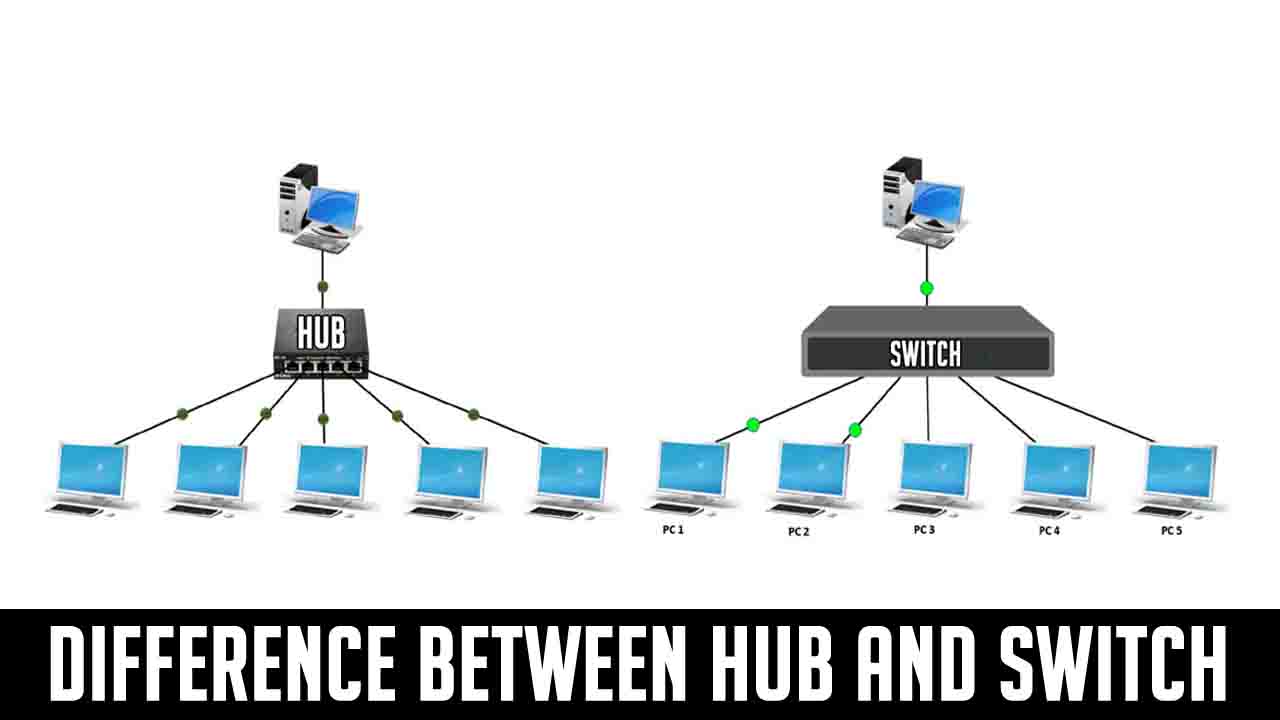
¿Qué hardware realmente necesito para mi red?
Después de ver los principales componentes de una red, te preguntarás que componentes realmente son necesarios para una red. La respuesta varía dependiendo de las necesidades de cada red.
Por ejemplo, en una red doméstica, bastaría con un router con módem integrado, y hardware habilitado con tarjetas/chips de red para poder acceder a internet. La mayoría de routers modernos son capaces de gestionar dispositivos de una red pequeña.Si nosotros queremos mejorar la red de nuestra casa podemos hacerlo teniendo hub o switch esto ayudara para que mas aparatos tecnológicos tengas acceso a internet mediante el cableado pero si nosotros solo queremos por wifi seria mejor comprar unos amplificadores de wifi estos podemos ponerlo donde nuestra red wifi llega demasiado lento la conexión y gracias a esto podemos tener mejor conexión.
Sin embargo, en el caso de que necesitamos una red mayor, por ejemplo, para una oficina ubicada en un edificio entero, probablemente necesitaríamos de hardware de redes especializado y potente, como por ejemplo los que ofrece Mercado IT
Para una empresa o oficina de trabajo lo mejor seria tener un Switch eso si si tienes muchos aparatos que necesitan tener red esto seria bueno para que se aumenten los puertos de nuestro router y también para que nuestra velocidad de red valla mas rápido
Mi consejo mas util es que nuestra red sea mas por cable si nuestra red no puede ser por cableado necesitariamos tener Amplificadores wifi estos mejoran la conexion de wifi si esta demasiado lejos del router pero la mejor opción seria que todo fuera conectado por cable esto seria bueno en una oficina así la señal iría mucho mas rápido
Muchos routers domésticos están limitados a un número pequeño de puertos, lo que es un problema en redes que requieran conexiones cableadas de múltiples dispositivos. También en algunos casos, es necesario separar los dispositivos en redes distintas, lo que requiere una configuración especial de los componentes de redes. Dependiendo de cada red, necesitaremos un tipo de hardware u otro, así que, en el caso de necesitar crear una gran red, es imprescindible la ayuda de técnicos cualificados para idearla e implementarla.
Termino el Primer Parcial:(
_Segundo Parcial _Submodulo2 _Modulo4
¿Qué es Windows Server?
La primera versión del sistema fue Windows 2000 Server, lanzada a principios del nuevo milenio. Fue concebida para ser el servidor de archivos, impresión y web de PYMEs. Una solución extraordinaria para cuando no era necesario contar con un servidor dedicado a cada tarea, pudiendo así tener todo centralizado en un único servidor. Era capaz de soportar hasta cuatro procesadores.
A lo largo del tiempo, Microsoft, poco a poco ha añadido mejoras notables en este sistema Windows Server 2019. La versión más reciente, se adapta de forma precisa a las necesidades del mundo actual. Está enfocado en cuatro grandes claves:
- Sistema híbrido
- Mejor seguridad
- Plataforma de aplicaciones
- Infraestructura de hiperconvergencia.
Si deseas saber más sobre los comandos de Windows, te invitamos a leer nuestro blog. A continuación te explicamos todo lo relativo a Windows Server: características, funciones, ventajas y desventajas, etc.
Índice:
¿Cuándo usar Windows server?
Windows Server está desarrollado en C++ y Asambler. Una de sus características más destacadas para equipos de trabajo es que es un sistema multiusuario. Por lo tanto, es un sistema que pueden utilizar todos los empleados de una determinada compañía, centralizando así la gestión y administración de archivos.
Se recomienda la contratación de Windows Server en dos situaciones. Por un lado, que el servidor o hosting corporativo esté destinado al desarrollo de determinadas tecnologías como ASP.Net y/o que la empresa cuente con bases de datos con SQL Server o Access.
Las ventajas que ofrece Windows Server como Sistema Operativo son relevantes para favorecer el trabajo de los programadores y desarrolladores y, por tanto, mejorar los resultados corporativos. Tiene una administración muy sencilla, de modo que el sistema se puede manejar de forma rápida y eficiente. Además, destaca por ser muy flexible.
Funciones principales de Windows Server
- Virtualización de servidores: Windows Server ofrece a compañías de todo el mundo las herramientas que necesitan para crear y administrar un entorno de servidor virtualizado. Así, tienen la posibilidad de replicar una determinada máquina virtual de un lugar a otro, sin necesidad de almacenamiento compartido.
- Gestión del servidor: Server Core y Nano Server ofrecen un entorno mínimo para la ejecución de diversas funciones específicas de servidor.
- Acceso Directo: una de las principales características que definen a Windows Server es la conocida como “túnel”. Permite el acceso a la red desde cualquier equipo informático. Aporta mayor rapidez que las conexiones VPN tradicionales.
Requisitos para poder utilizar Windows Server 2019
Los requisitos para utilizar Windows Server 2019 son relativamente estrictos.
- Procesador: el rendimiento del procesador depende tanto de la frecuencia de reloj como del número de núcleos y tamaño de la caché. El procesador debe tener como mínimo 64 bits a 1,4 GHz. Además, tiene que ser compatible con el conjunto de instrucciones x64 y admitir: DEP, NX, CMPXCHG16b, LAHF/SAHFm PrefetchW y traducción de direcciones de segundo nivel (EPT o NPT).
- RAM: la memoria RAM debe ser como mínimo de 512 MB. En caso de querer instalar Servidor con Experiencia de Escritorio, la capacidad tiene que ser de al menos 2 GB.
- ROM: cualquier equipo que ejecute Windows Server 2019 tiene que incluir un adaptador de almacenamiento compatible con las características de la arquitectura PCI Express. La memoria ROM mínima exigida es de 32 GB.
- Adaptador de red: en cuanto a los adaptadores de red, deben tener una capacidad de rendimiento mínima de 1 GB y ser compatibles con la especificación de arquitectura PCI Express.
- Otros: además, Microsoft establece otros requisitos: unidad de DVD, módulo de plataforma segura, monitor que admita resolución Super VGA, acceso a Internet y sistema basado en UEFI 2.3.1c.
Versiones de windows server
A lo largo de la historia han existido numerosas versiones de Windows Server.
Windows 2000 Server
La primera versión de la distribución fue lanzado a principios del año 2000. Por aquel entonces se trataba como un software para la implementación en servidores de servicios web.
Windows Server 2003
Solo tres años después nació la segunda versión, con mejoras considerables en el ámbito de la seguridad,
Windows Server 2008
En 2008 nació la tercera versión de Windows Server, que guardaba grandes similitudes con Widows Vista. La razón es que ambos sistemas compartían determinadas áreas del código.
Windows Server 2008 R2
Es una versión mejorada de Windows Server 2008. Fue una gran revolución en el sector informático ya que fue el primer Sistema Operativo de 64 bits lanzado por Microsoft.
Windows Server 2012
El principal objetivo de esta versión no era otro que captar suscriptores.
Windows Small Business Server
Tal y como su propio nombre indica, este Sistema Operativo está especialmente desarrollado para pequeñas empresas.
Windows Essential Business Server
Muy similar a la anterior, pero esta versión está pensada para empresas de tamaño medio.
Windows Home Server
Microsoft lanzó esta versión para hogares. Así, las personas que vivían en una misma vivienda podían compartir documentos y copias de seguridad, entre otros archivos, de forma segura.
Windows Server 2016
La penúltima versión del SO lanzada por la empresa norteamericana. También recibe el nombre de Windows Server vNext.
Windows Server 2019
El sistema está construido sobre la base de Windows Server 2016. Ya en plena era digital, apuesta por la virtualización y la nube, ofreciendo a las empresas un entorno híbrido en el que pueden aprovechar las ventajas de entornos locales y nubes públicas.
Ventajas
Resulta interesante conocer cuáles son las ventajas Windows Server.
- Fácil de administrar
Esta es sin lugar a dudas una de las ventajas más destacadas de este SO para servidores. Es muy sencillo de administrar y gestionar, lo cual facilita en gran medida el trabajo de desarrolladores y programadores de todo el mundo.
- ASP.Net
Actualmente, hay dos grandes Sistemas Operativos a nivel global para servidores: Windows Server y Linux. Pues bien, tal y como señala Microsoft, el primero ofrece un soporte del framework ASP.Net de alto rendimiento, además del acceso a aplicaciones exclusivas como SharePoint o Exchange.
- Aplicaciones y sistemas
Microsoft ha realizado una gran inversión en Windows Server desde el nacimiento de este sistema. Además, la compañía norteamericana cuenta con los servicios de una amplia comunidad de desarrolladores. Así, a lo largo del tiempo se han desarrollado numerosas aplicaciones y sistemas que corren con este SO.
Desventajas
Del mismo modo que Windows Server tiene una serie de ventajas destacadas, resulta de especial interés señalar sus desventajas para tener una idea global de este sistema.
- Seguridad
Si bien es cierto que Microsoft ha realizado grandes esfuerzos desde el nacimiento de Windows Server para mejorar la seguridad del Sistema Operativo. No obstante, el hecho de que sea uno de los más utilizados del mundo provoca que también sea uno de los que más fallos tiene a nivel de seguridad.
- Estabilidad
Uno de los aspectos que Microsoft está tratando de mejorar en relación a Windows Server es su estabilidad. Consume una mayor cantidad de recursos en comparación con otros SO para servidores.
¿Cómo crear un dominio con windows server?
Crear un controlador de dominio con Windows Server 2019 no es complicado siguiendo los pasos que explicamos a continuación.
- Lo primero y más importante es configurar el servidor. Accede a Panel de Control > Redes e Internet > Centro de Redes y Recursos Compartidos. Selecciona “Cambiar la configuración del adaptador” y “Propiedades”.
- En la nueva ventana escoge “Protocolo de Internet Versión 4” y haz clic en “Propiedades”. Así puedes configurar aspectos importantes como la dirección IP o el Servidor DNS.
- Una vez configurado pulsa sobre la pestaña “Aceptar” para que todos los cambios queden guardados.
- Si deseas verificar que la dirección IP ha sido asignada de forma adecuada, ve al símbolo del sistema y ejecuta el comando “ipconfig”.
- Si deseas modificar el nombre del servidor, accede a “Administrador del Servidor” y selecciona “Nombre de equipo”.
- Pulsa en “Aceptar”. A continuación se reiniciará el equipo, tras lo cual verás el nuevo nombre asignado.
Hosting web con Windows Server con Axarnet
Si te han convencido las características y ventajas de Windows Server, puedes contratar el Hosting web con Windows Server con Axarnet. Planes de alojamiento que se adaptan de forma precisa a todo tipo de necesidades, perfectos para proyectos con programación ASP, bases de datos Access, etc. Te ofrecemos discos Intel SSD para un acceso web ultra-rápido, así como soporte técnico las 24 horas del día, los 7 días de la semana.
También puedes contratar el Servidor VPS con Windows. Un servidor administrado con panel Plesk Onyx, líder en el mundo. Planes con una relación calidad-precio extraordinaria, para todo tipo de empresas y proyectos.
Sistema operativo Linux

Sistema Operativo Linux
LINUX (o GNU/LINUX, más correctamente) es un Sistema Operativo como MacOS, DOS o Windows. Es decir, Linux es el software necesario para que tu ordenador te permita utilizar programas como: editores de texto, juegos, navegadores de Internet, etc. Linux puede usarse mediante un interfaz gráfico al igual que Windows o MacOS, pero también puede usarse mediante línea de comandos como DOS.
Linux tiene su origen en Unix. Éste apareció en los años sesenta, desarrollado por los investigadores Dennis Ritchie y Ken Thompson, de los Laboratorios Telefónicos Bell.
Andrew Tanenbaum desarrolló un sistema operativo parecido a Unix (llamado Minix) para enseñar a sus alumnos el diseño de un sistema operativo. Debido al enfoque docente de Minix, Tanenbaum nunca permitió que éste fuera modificado, ya que podrían introducirse complicaciones en el sistema para sus alumnos.
Un estudiante finlandés llamado Linus Torvalds, constatando que no era posible extender Minix, decidió escribir su propio sistema operativo compatible con Unix.
En aquellos momentos el proyecto GNU (GNU's Not Unix), que Richard Stallman había iniciado hacía ya casi diez años, comprendía un sistema básico casi completo. La excepción más importante era el kernel o núcleo, que controla el hardware.
Torvalds decidió aprovechar el sistema GNU y completarlo con su propio núcleo, que bautizó como Linux (Linux Is Not UniX). El sistema conjunto (herramientas GNU y núcleo Linux) forma lo que llamamos GNU/Linux.
El Kernel o núcleo de Linux
Una pregunta muy común es: ¿que es el núcleo de Linux ?.
La respuesta es: Linux. En las líneas anteriores ya se da una primera definición del núcleo: el kernel o núcleo, que controla el hardware. Es decir, el núcleo de Linux, simplificando, es un conjunto de drivers necesarios para usar el ordenador.
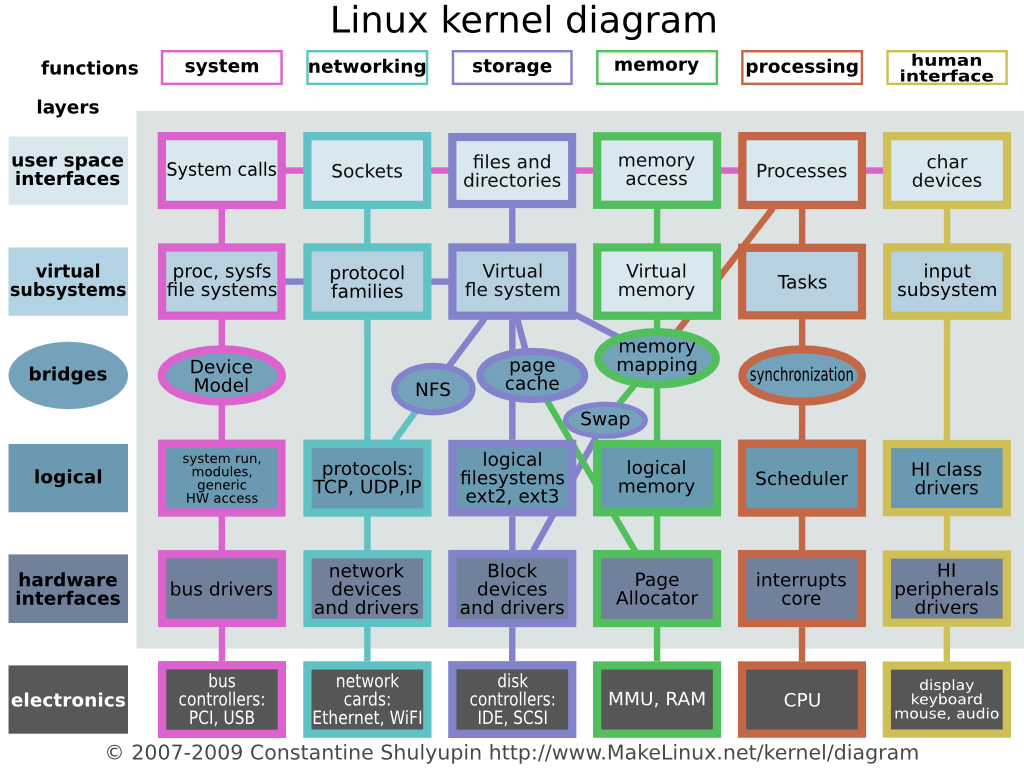 |
|---|
Relativamente, poco hardware se escapará a un kernel actualizado. En este momento, la última versión del kernel de Linux es la 5.2. Para descargar la última versión o ver por cuál va, puede visitar la página oficial del kernel de Linux.
Historia de Linux
LINUX hace su aparicion a principios de la decada de los noventa, era el año 1991 y por aquel entonces un estudiante de informatica de la Universidad de Helsinki, llamado Linus Torvalds, empezó como una afición y sin poderse imaginar a lo que llegaria este proyecto, a programar las primeras lineas de codigo de este sistema operativo llamado LINUX.
Este comienzo estuvo inspirado en MINIX, un pequeño sistema Unix desarrollado por Andy Tanenbaum. Las primeras discusiones sobre Linux fueron en el grupo de noticias comp.os.minix, en estas discusiones se hablaba sobre todo del desarrollo de un pequeño sistema Unix para usuarios de Minix que querian mas.
Linus nunca anunció la version 0.01 de Linux (agosto 1991), esta version no era ni siquiera ejecutable, solamente incluia los principios del nucleo del sistema, estaba escrita en lenguaje ensamblador y asumía que uno tenía acceso a un sistema Minix para su compilación.
El 5 de octubre de 1991, Linus anuncio la primera version "Oficial" de Linux version 0.02. Con esta version Linus pudo ejecutar Bash (GNU Bourne Again Shell) y gcc (El compilador GNU de C) pero no mucho mas funcionaba. En este estado de desarrollo ni se pensaba en los terminos soporte, documentacion, distribución. Después de la version 0.03, Linus saltó en la numeración hasta la 0.10, mas y mas programadores a lo largo y ancho de internet empezaron a trabajar en el proyecto y después de sucesivas revisiones, Linus incremento el numero de version hasta la 0.95 (Marzo 1992). Mas de un año despues (diciembre 1993) el núcleo del sistema estaba en la version 0.99 y la version 1.0 no llego hasta el 14 de marzo de 1994. Desde entonces no se ha parado de desarrollar, la version actual del núcleo es la 2.2 y sigue avanzando día a día con la meta de perfeccionar y mejorar el sistema.
Distribuciones populares de Linux
Entre las distribuciones Linux más populares están:
- Arch Linux, una distribución basada en el principio KISS, con un sistema de desarrollo continuo entre cada versión (no es necesario volver a instalar todo el sistema para actualizarlo).
- Canaima, es un proyecto socio-tecnológico abierto, construido de forma colaborativa, desarrollado en Venezuela y basado en Debian.
- CentOS, una distribución creada a partir del mismo código del sistema Red Hat pero mantenida por una comunidad de desarrolladores voluntarios.
- Chakra project, una popular distribución para escritorio, inicialmente basada en Arch Linux, actualmente se encuentra en un desarrollo independiente.
- Debian, una distribución mantenida por una red de desarrolladores voluntarios con un gran compromiso por los principios del software libre.
- Dragora y Trisquel, que van adquiriendo importancia entre las distribuciones que sólo contienen software libre.
- Elementary OS Es una distribución Linux basada en Ubuntu 12.04
- Fedora, una distribución lanzada por Red Hat para la comunidad.
- Fuduntu, distribución ligera y rápida basada en Fedora y orientada al uso en notebooks.
- Gentoo, una distribución orientada a usuarios avanzados, conocida por la similitud en su sistema de paquetes con el FreeBSD Ports, un sistema que automatiza la compilación de aplicaciones desde su código fuente.
- Huayra, distribución Educativa, desarrollada por el estado Argentino, desde el Anses /Programa Conectar Igualdad. Está basada en Debian Jessie con entorno de escritorio MATE.
- Knoppix, fue la primera distribución live en correr completamente desde un medio extraíble. Está basada en Debian.
- Kubuntu, la versión en KDE de Ubuntu.
- Linux Mint, una popular distribución derivada de Ubuntu.
- Mageia, creada por ex trabajadores de Mandriva, muy parecida a su precursor.
- Mandriva, mantenida por la compañía francesa del mismo nombre, es un sistema popular en Francia y Brasil. Está basada en Red Hat.
- openSUSE, originalmente basada en Slackware es patrocinada actualmente por la compañía SUSE (Micro Focus International).
- PCLinuxOS, derivada de Mandriva, pasó de ser un pequeño proyecto a una popular distribución con una gran comunidad de desarrolladores.
- Puppy Linux, versión para equipos antiguos o con pocos recursos que pesa unos 130 MiB.
- Red Hat Enterprise Linux, derivada de Fedora, es mantenida y soportada comercialmente por Red Hat.
- Slackware, una de las primeras distribuciones Linux y la más antigua en funcionamiento. Fue fundada en 1993 y desde entonces ha sido mantenida activamente por Patrick J. Volkerding.
- Slax, es un sistema Linux pequeño, moderno, rápido y portable orientado a la modularidad. Está basado en Slackware.
- Tuquito Basada en Ubuntu, distribución desarrollada en Argentina con buenas interfaces gráficas y drivers universales. Recomendada para usuarios iniciales.
- Trisquel Distribución 100 % libre, utiliza el núcleo Linux-Libre y es apropiada para usuarios finales.
- Ubuntu, una popular distribución para escritorio basada en Debian y mantenida por Canonical.
- Zorin OS, distribución basada en Ubuntu y orientada a los usuarios de Windows que quieren pasar a Linux de la forma más fácil y sencilla posible.
- El sitio web DistroWatch ofrece una lista de las distribuciones más populares; la lista está basada principalmente en el número de visitas, por lo que no ofrece resultados muy confiables acerca de la popularidad de las distribuciones.
Distribuciones especializadas en grupos específicos:
- 64 Studio, una distribución basada en Debian diseñada para la edición multimedia.
- ABC GNU/Linux, distribución para la construcción de clusters Beowulf desarrollado por Iker Castaños Chavarri, Universidad del País Vasco.
- Kali Linux, distribución basada en Debian y especializada en seguridad de red.
- BackTrack, distribución basada en Ubuntu y especializada en seguridad de red.
- WiFiSlax, distribución basada en Slackware y especializada en seguridad de red.
- Wifiway, distribución basada en Ubuntu y especializada en seguridad de red.
- Debian Med, Debian Med es una distro orientada a la práctica médica y a la investigación bio-médica.
- Edubuntu, un sistema del proyecto Ubuntu diseñado para entornos educativos.
- Emmabuntüs, es diseñada para facilitar el reacondicionamiento de computadores donados a comunidades Emaús.
- Fedora Electronic Lab, distribución basada en Fedora y especializada en el desarrollo electrónico.
- GeeXbox, distribución rápida y ligera orientada a los centros multimedia.
- ICABIAN, en formato Live USB está pensada para usuarios técnicos ya que contiene una gran variedad de programas para la ciencia e ingeniería.
- LULA, distribución académica para universidades. Proyecto LULA.
- mkLinux, Yellow Dog Linux o Black Lab Linux, orientadas a usuarios de Macintosh y de la plataforma PowerPC.
- Musix, una distribución de Argentina destinada a los músicos.
- MythTV, orientada para equipos multimedia o grabadores de vídeo digital.
- OpenWrt, diseñada para ser empotrada en dispositivos enrutadores.
- Scientific Linux, distribución para desarrollo científico basada en Red Hat.
- UberStudent, distribución dedicada a la educación y basada en Ubuntu.
Pantallas de Linux
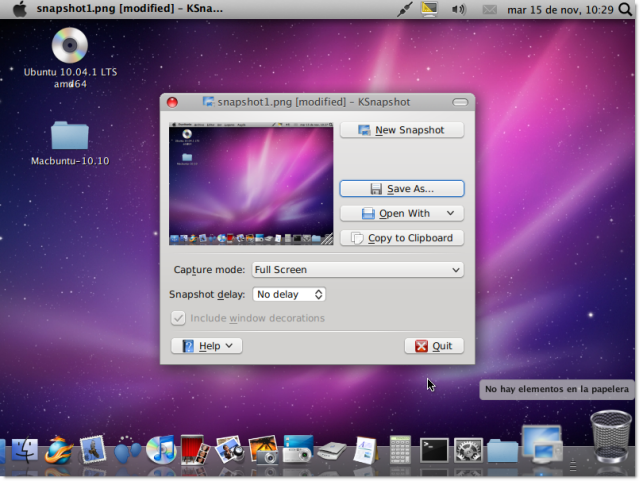

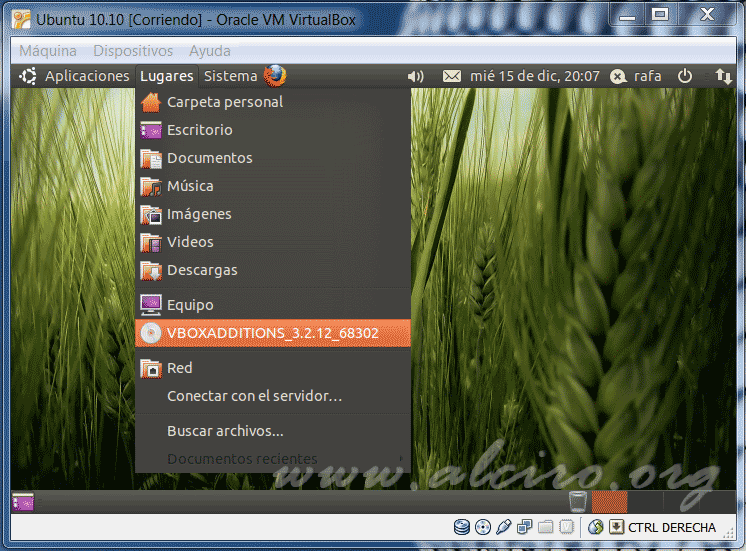
Temas Abordados Durante el Primer Parcial
5°A técnico en programación
SubModulo2: Instala Y configura Aplicaciones y Servicios .
Modulo4 :Administra sistemas Operativos de Aplicaciones y servicios.
Alumna: Alicia García Gallegos
Docente :Lic. Blanca Silvia casas Marquez
¿_Que es un blog_?
· ¿Qué es un blog?
Primero de todo voy a explicar la definición de un blog para que entres en materia.
Un blog es una página web o sitio web donde publicar contenidos en una página especial (la página del blog) que sirve para escribir periódicamente con el fin de lograr determinados objetivos. Estos contenidos publicados regularmente se llaman “artículos” o “posts”.

Más o menos todos sabemos lo que son los blogs, pero hay que dejar claro que es un sitio web donde publicar, y que nuestras publicaciones se ordenen en un orden cronológico sobre los temas que vayamos a tratar.
Estos temas podrán ser ideas, opiniones, información personal o profesional, experiencias, etc.
Por ello, debemos cuidar muy bien nuestro blog, ya que la imagen de la propia persona o empresa se va a definir a raíz de él, puesto que es una de las vías por las que estaremos en contacto con nuestro público.
Este público podrá dejar su comentario en el propio post o artículo, por lo que recibiremos feedback de ellos si sabemos utilizarlo bien.
Además es muy importante que tengamos en cuenta la intención de búsqueda, ya que cada URL deberá enfocarse a una en concreto, por lo que las palabras clave es algo que debemos cuidar para cada artículo del blog.
Las imágenes son otro elemento importante a tener en cuenta en el post, ya que puede estar muy bien redactado y explicado, pero si no tiene imágenes o no están cuidadas, no va a transmitir lo mismo.
Por ello, deberemos de utilizar programas para editar fotos para optimizar el peso (que no cargue lenta la página y Google nos indexe más rápido), además de las luces, colores y contrastes para una imagen limpia.
Un punto importante de tener un blog es tener clara la estrategia que deberemos seguir en nuestros artículos en función de los objetivos que nos marquemos, ya que el blog es una vía que va a facilitar su consecución.
Una vez sabido qué es un blog, deberás saber la terminología por la que se llama al autor. El autor de un blog será el blogger o bloguero, y es quien se encarga de su administración y publicaciones regulares.
Un blogger deberá estar siempre en contacto con su público, ya que, sea una empresa o un blog personal, es el comunicador de la página web, por lo que el interés debe estar siempre presente.
Este debe tener los objetivos del blog claros, para llevar una estrategia enfocada a cumplirlos con sus publicaciones periódicas.
Por ello, el bloguero deberá tener mucha implicación en el blog, ya que desempeña un papel fundamental en la consecución de objetivos finales, teniendo mucha constancia y disciplinas en su sector.

· ¿Para qué sirve un blog?
Un blog sirve para muchas cosas, pero va a depender de los objetivos que nos marquemos.
Los objetivos que puedes marcarte en tu blog pueden ser diferentes, y varían en función de cuál sea tu meta. Por ello, antes de nada deberemos fijarlos para no irnos del rumbo que tenemos marcado.
Muchas personas creen que tener un blog es una pérdida de tiempo.
Piensan: ¿Para qué vamos a enseñar lo que sabemos o lo que nos gusta? ¡No quiero enseñar lo que sé! ¡Nadie nos va a leer!
Pero se equivocan.
Tip
Un blog da muchas oportunidades, y si hay algo que de verdad te apasione, y no sabes como lograr darte a conocer en el mundo o sector, es la mejor manera de conseguirlo.
Por ello, te voy a explicar para qué sirve un blog y qué podemos conseguir con un blog.
► Generar tráfico a la página web corporativa o personal y mejorar el posicionamiento SEO
Muchas veces tenemos nuestra página web corporativa o personal creada, pero siempre llega el momento en el que pensamos: ¿Por qué no tengo visitas? ¿Estoy haciendo algo mal?
Lo que muchas empresas no saben es que un blog permitirá poder incluir más palabras clave o Keywords en la web, por lo que Google le dará más importancia a esa página web en esos términos.
Pero ahora mismo estarás pensando: Puede que a ti te haya funcionado, pero no significa que a mí me vaya a servir.
Pues bien, para que lo veas más claro te lo voy a enseñar con números (los números no mienten).
Esto es una gráfica de una página de una media de 250 visitas diarias. Si vemos el número de páginas vistas del periodo de tiempo del 6 de Marzo al 12 de Marzo SIN incluir el blog, vemos como el máximo no llega ni a las 100.

Sin embargo, aquí vemos la página web en su totalidad, incluyendo el blog y todos sus artículos.
Como ves, el día que menos páginas se vieron llegaron a duplicar la cifra de esta misma página web sin ningún artículo o blog, llegando casi a las 500 páginas los días que más afluencia tuvo la web.

Google va a indexar las páginas con palabras clave asociadas a ellas, por lo que cuantas más palabras clave bien estructuradas y analizadas previamente tengamos, destinadas a las distintas intenciones de búsqueda, más páginas acabará indexando y más oportunidades tendremos para ganar visibilidad en el buscador.
► Ganar dinero con un blog
Ganar dinero con un blog no es algo que venga de un día para otro, ya que necesitarás ser constante y trabajar en ello para poder recibir tráfico y que las técnicas tengan un retorno considerable.
Existen diferentes técnicas por las que ganar dinero con un blog, por ello te voy a explicar algunas que considero muy importantes.
Generar ventas con un blog de productos o servicios
Como te he comentado, la web va a recibir una mayor afluencia de tráfico (y podrás hacer promoción dentro de cada artículo), por lo que tendrás más probabilidades de que compren tu producto o servicio.
Además, otra ventaja que tiene es que si algún día llegas a ser reconocido en tu sector, puedes incluso escribir ebooks o hacer cursos y venderlos a tus usuarios.
Es una fantástica vía de demostrar lo bueno que eres en tu ámbito y además de monetizarlo.
Te enseño como Mailrelay utiliza banners en sus artículos para poder generar conversiones mientras un usuario está leyendo acerca de un tema en concreto.

Afiliación
Aunque no lo creas, la afiliación es una vía de monetizar el blog muy utilizada.
En esta técnica, un afiliado promociona el producto o servicio de un anunciante, llevándose una comisión el afiliado por cada conversión que tenga a través de su blog.
Por ello, el afiliado facilitará a sus usuarios un enlace a la landing o página de venta, donde si este convierte, el blogger recibirá dinero o lo que se haya acordado en el contrato previo.
Publicidad y Anuncios en el blog
Existen diferentes vías publicitarias, ya que pueden ser mediante colaboraciones directas con el anunciante, o bien mediante un sistema llamado Google Adsense, en el que recibirás el dinero en función de los clics que tengas en el banner o anuncio.
Muchas veces has llegado a una web o blog y, en las barras superiores o laterales, habrás podido observar como salen productos de tiendas que has visto o visitado recientemente.
Si pinchas en uno de estos anuncios, el blogger o propietario de la web estará recibiendo una cuantía por cada clic que tu le des.

► Conseguir leads
Cuando llegamos a una página web, ya pueden pedirnos el teléfono, email, nombre o lo que quieran, que en la gran mayoría de casos, si no recibimos algo a cambio, probablemente acabemos abandonando la web sin darles lo que nos piden.
Pues con un blog es mucho más sencillo. ¿Y si hacemos un artículo de algo que se nos de bien y les regalamos a cambio unas plantillas?
¿No crees que así conseguiremos obtener más datos o leads?
Con el blog va a ser mucho más fácil obtenerlos, ya que, además, podemos enviarles a su bandeja de entrada con plataformas de email marketing como Mailrelay emails con contenido de valor.
Si solo enviamos contenido corporativo o de venta, probablemente acaben dándose de baja de nuestras listas.
Y esto no es lo que queremos, ¿verdad?
► Marca personal con un blog
En el caso de que quieras enseñar al mundo lo que sabes y quieras demostrar que eres un profesional en toda regla, teniendo una web sin movimiento, va a ser muy complicado conseguirlo.
Si tenemos un blog donde mostramos los conocimientos que tenemos y que podemos aplicar sobre otras personas o empresas, estaremos generando confianza acerca de nuestro trabajo para poder ser reconocido como un profesional de los pies a la cabeza.
Los usuarios empezarán a tener otra visión sobre ti, empezarán a reconocerte como un experto en la temática.
Si no lo demuestras, nadie sabrá lo que realmente sabes.
► Encontrar trabajo con un blog
Este punto para mí es esencial. Conozco muchas personas que buscan trabajo de Community Manager o de Social Media, y se pasan el día enviando Curriculums.
Una empresa que conozca el entorno online, lo primero que va a hacer es buscar a esa persona en Google, ¿y qué va a suceder? Que no va a estar.
¿Y si nos buscan y encuentran en el primer resultado como Blog de Community Management? ¿No crees que aumentarán nuestras probabilidades de conseguir el trabajo que queremos?
Probablemente el de recursos humanos de la empresa tendrá en cuenta a esa persona para su próxima entrevista.

· ¿Qué tipos de blogs existen?
Como sabemos, en internet podemos encontrar todo tipo de contenidos. Y es que, todo está inventado, y es aquí donde entra el toque personal que le des a tus posts o artículos.
Encontramos diferentes tipos de blogs, que pueden servirnos para aprender, informarnos, divertirnos, ayudarnos, etc.
Primero de todo, podemos dividir los blogs en función de lo que queremos tratar o conseguir, por lo que encontraremos diferentes tipos de blogs.
► Blog personal o de opinión personal
Si no sabes qué es un blog personal, voy a explicartelo.
Un blog personal es un tipo de blog en el que el administrador trata experiencias reales que le están pasando en su día a día, ideas, así como opiniones que tiene respecto a diversas temáticas.
Suele ser blogs sobre la vida en el que plasman sus ideas en un artículo para llegar a sus usuarios y fidelizarlos mediante la comprensión.
Además, según el tipo de formato, podemos encontrar diferentes estilos, ya que puede ser un videoblog, fotolog, audioblog o podcast, etc.
Para todos estos tipos de blog, necesitaremos programas para editar videos, ya que como bien sabemos, en el vídeo está el futuro, así que debemos cuidar muy bien nuestra imagen en el blog, y más especialmente, en el videoblog.
► Blog de Marca Personal
Este tipo de blog se diferencia del anterior en que es un blog en el cual se quiere tener un reconocimiento frente al público en algo que se es bueno y se quiere ganar un prestigio o marca.
Por ejemplo, un blog de marca personal sería si yo sé que soy bueno en marketing, y quiero transmitir todas mis experiencias de este sector para que los demás vean que soy un experto.
Y dirás, ¿para qué?
Pues muy sencillo, creamos un blog de marca personal para convertir a los usuarios en clientes, o bien atraer profesionales o empresas que requieran de su marca.

► Blog Corporativo
El blog corporativo está formado por una empresa con el objetivo de transmitir confianza a los clientes y entablar otro tipo de relaciones, ya sea mediante información sobre la propia empresa o transmitiendo conocimientos útiles para su público objetivo.
Por ello, según el tipo de artículo podría tratarse o bien de un blog promocional (promoción de productos o servicios), o de un blog de marca o branding (información sobre la empresa).
► Blog de una temática general
Esto es un blog en el que se trata de posicionar sobre una temática general y de interés para muchos usuarios, como podría ser, el marketing.
En el blog se tratan temas del sector, distinguiendo diferentes categorías, que, siguiendo con el ejemplo, se tratarían por ejemplo de SEO, marketing de contenidos, publicidad, etc.
Es una buena opción para darse a conocer en tu sector, ya seas una persona que quiera trabajar una marca personal y convertirlo en un blog de este tipo, o bien una empresa que quiere ganar clientes demostrando los conocimientos del tema.
► Blog de Nicho
Todos sabemos que existen muchos nichos o micronichos por explotar y en los que se puede ganar mucho dinero.
Por ello, muchas personas empiezan por lanzar un blog sobre una temática muy concreta como por ejemplo, patinetes, para intentar posicionarse en Google de forma rápida y eficaz.
· ¿Qué estrategia podemos seguir para hacer un blog?
Como todo en marketing online, creo que un blog requiere de una estrategia a la que poder ceñirnos y establecer una ruta de acción.
Antes de hablar de la estrategia, déjame que te recuerde brevemente que diferentes maneras y diferentes plataformas como WordPress, Blogger, Wix, etc. para crear un blog.
Entre todas ellas, la más utilizada (y en muchos sentidos, la mejor) es WordPress., más de un 30% de todos los sitios web a nivel mundial están basados en WordPress.
Tienes dos opciones de trabajar con WordPress:
- WordPress.com: aquí usas WordPress como un servicio en la nube. Te creas una cuenta en la web de wordpress.com (similar a cómo lo harías con una cuenta de correo web) y empiezas a trabajar. Ofrecen un plan gratuito (muy limitado) y varios planes de pago.
- WordPress.org: la otra opción es bajarte el código fuente de WordPress de la web de wordpress.org e instalártelo en tu propio servidor web (que puedes contratar con un hosting). Esta opción es más profesional y elimina todas las limitaciones de WordPress.com.
En cuanto a qué usar, es una cuestión con matices, pero generalizando se puede decir que el plan gratuito de WordPress.com (igual que en otras plataformas) es tan limitado (por ejemplo: no puedes usar un dominio propio) que será operativo sólo para “cacharrear” y poco más.
En cuanto entras a los planes de pago, incluso el más básico ya ronda el coste de un buen hosting y sigues con importantes limitaciones que no tienes en un sitio WordPress con hosting.
Por eso, si “vas en serio”, te recomiendo contratar un hosting, además, existen muchos descuentos.
Con el cupón descuento para Webempresa, por ejemplo, puedes conseguir un 25% (o más en épocas como el Black Friday) y con el cupón descuento para Raiola Networks un 20%. Estamos hablando de dos de los mejores hostings en español del mercado.
Una vez abordada la parte práctica de creación de un blog, examinemos entonces ahora también la parte estratégica.
_Medios de Trasmicion Guiados y No Guiados_
Medios Guiados y no Guiados. Dentro de los medios de transmisión hay medios guiados y medios no guiados; la diferencia radica que en los medios guiados el canal por el que se transmite las señales son medios físicos, es decir, por medio de un cable; y en los medios no guiados no son medios físicos.
Medios guiados
Par Trenzado
Normalmente se les conoce como un par de conductores de cobre aislados entrelazados formando una espiral. Es un enlace de comunicaciones. En estos el paso del trenzado es variable y pueden ir varios en una envoltura. El hecho de ser trenzado es para evitar la diafonía (la diafonía es un sonido indeseado el cual es producido por un receptor telefónico). Es el medio más común de transmisión de datos que existe en la actualidad, pudiéndose encontrar en todas las casas o construcciones de casi cualquier lugar. Se utiliza para la formación de una red telefónica, la cual se da entre un abonado o usuario y una central local. En ocasiones dentro de un edificio se construyen centrales privadas conocidas como PBX. Las redes locales manejan una velocidad de transmisión de información comprendida entre los 10 Mgps y los 100 Mbps. En este medio de transmisión encontramos a favor el hecho de ser prácticamente el más económico que se puede ubicar en el mercado actual, por otro lado es el más fácil de trabajar por lo que cualquier persona con un mínimo de conocimientos puede adaptarlo a sus necesidades.
Por otro lado tiene en contra que tiene una baja velocidad de transferencia en medio rango de alcance y un corto rango de alcance en Lan para mantener la velocidad alta de transferencia (100 mts). Dentro de sus características de transmisión nos encontramos con que con un transmisor analógico necesitamos transmisores cada 5 o 6 Kms; con un transmisor digitales tenemos que las señales que viajan pueden ser tanto analógicas como digitales, necesitan repetidores de señal cada 2 o 3 Kms lo que les da muy poca velocidad de transmisión, menos de 2 Mbps; en una red Lan las velocidades varían entre 10 y 100 Mbps en una distancia de 100 mts, de lo cual podemos además decir que la capacidad de transmisión esta limitada a 100 Mbps, además es muy susceptible a interferencias y ruidos. Para esto se han buscado soluciones como la creación de cables utp (los más comunes, es el cable telefónico normal pero dado a interferencias electromagnéticas) y los cables stp (cuyos pares vienen dentro de mallas metálicas que producen menos interferencias, aunque es más caro y difícil de manejar ya que es mas grueso y pesado). Dentro de los cables utp encontramos las categorías cat 3 (con calidad telefónica, más económico, con diseño apropiado y distancias limitadas hasta 16 Mhz con datos; y la longitud del trenzado es de 7´5 a 10 cm), cat4 (hasta 20 Mhz) y cat 5 (llega hasta 100 Mhz, es más caro, aunque esta siento altamente usado en las nuevas construcciones, y su longitud de trenzado va de 0´6 a 0´85 cm). Se dice entonces que el par trenzado cubre una distancia aproximada de menos de 100 mts y transporta aproximadamente menos de 1 Mbps.
Cable Coaxial
El cable coaxial es un medio de transmisión relativamente reciente y muy conocido ya que es el más usado en los sistemas de televisión por cable. Físicamente es un cable cilíndrico constituido por un conducto cilíndrico externo que rodea a un cable conductor, usualmente de cobre. Es un medio más versátil ya que tiene más ancho de banda (500Mhz) y es más inmune al ruido. Es un poco más caro que el par trenzado aunque bastante accesible al usuario común. Encuentra múltiples aplicaciones dentro de la televisión (TV por cable, cientos de canales), telefonía a larga distancia (puede llevar 10.000 llamadas de voz simultáneamente), redes de área local (tiende a desaparecer ya que un problema en un punto compromete a toda la red). Tiene como características de transmisión que cuando es analógica, necesita amplificadores cada pocos kilómetros y los amplificadores más cerca de mayores frecuencias de trabajos, y hasta 500 Mhz; cuando la transmisión es digital necesita repetidores cada 1 Km y los repetidores más cerca de mayores velocidades transmisión. La transmisión del cable coaxial entonces cubre varios cientos de metros y transporta decenas de Mbps.
Fibra Óptica
Es el medio de transmisión mas novedoso dentro de los guiados y su uso se esta masificando en todo el mundo reemplazando el par trenzado y el cable coaxial en casi todo los campos. En estos días lo podemos encontrar en la televisión por cable y la telefonía. En este medio los datos se transmiten mediante una haz confinado de naturaleza óptica, de ahí su nombre, es mucho más caro y difícil de manejar pero sus ventajas sobre los otros medios lo convierten muchas veces en una muy buena elección al momento de observar rendimiento y calidad de transmisión. Físicamente un cable de fibra óptica esta constituido por un núcleo formado por una o varias fibras o hebras muy finas de cristal o plástico; un revestimiento de cristal o plástico con propiedades ópticas diferentes a las del núcleo, cada fibra viene rodeada de su propio revestimiento y una cubierta plástica para protegerla de humedades y el entorno. La fibra óptica encuentra aplicación en los enlaces entre nodos, backbones, atm, redes Lan´s, gigabit ethernet, largas distancias, etc. Dentro de las características de transmisión encontramos que se basan en el principio de “reflexión total” (índice de refracción del entorno mayor que el del medio de transmisión), su guía de ondas va desde 10^14 Hz a 10^15 Hz, esto incluye todo el espectro visible y el partye del infrarrojo.
Se suelen usar como transmisores el LED (Light emitting diode) que es relativamente barato, su rango de funcionamiento con la temperatura es más amplio y su vida media es más alta y el ILD (injection laser diode) que es más eficiente y más caro, además tiene una mayor velocidad de transferencia.. La tecnología de fibra óptica usa la multiplexación por división que es lo mismo que la división por frecuencias, utiliza múltiples canales cada uno en diferentes longitudes de onda (policromático) y una fibra (en la actualidad) hasta 80 haces con 10 Gbps cada uno. Usa dos modos de transmisión, el monomodo (este cubre largas distancias, mas caro, mas velocidad debido a no tener distorsión multimodal) y el multimodo (cubre cortas distancias, es más barata pero tiene menos velocidad (100 Mbps) además se ve afectado por distorsión multimodal). De la fibra óptica podemos decir que su distancia esta definida por varios Kmts y su capacidad de transmisión vienen dada por varios Gbps.
Medios No Guiados
Los medios no guiados o sin cable han tenido gran acogida al ser un buen medio de cubrir grandes distancias y hacia cualquier dirección, su mayor logro se dio desde la conquista espacial a través de los satélites y su tecnología no para de cambiar. De manera general podemos definir las siguientes características de este tipo de medios: La transmisión y recepción se realiza por medio de antenas, las cuales deben estar alineadas cuando la transmisión es direccional, o si es omnidireccional la señal se propaga en todas las direcciones.
Microondas Terrestres
Los sistemas de microondas terrestres han abierto una puerta a los problemas de transmisión de datos, sin importar cuales sean, aunque sus aplicaciones no estén restringidas a este campo solamente. Las microondas están definidas como un tipo de onda electromagnética situada en el intervalo del milímetro al metro y cuya propagación puede efectuarse por el interior de tubos metálicos. Es en si una onda de corta longitud. Tiene como características que su ancho de banda varia entre 300 a 3.000 Mhz, aunque con algunos canales de banda superior, entre 3´5 Ghz y 26 Ghz. Es usado como enlace entre una empresa y un centro que funcione como centro de conmutación del operador, o como un enlace entre redes Lan.
Para la comunicación de microondas terrestres se deben usar antenas parabólicas, las cuales deben estar alineadas o tener visión directa entre ellas, además entre mayor sea la altura mayor el alcance, sus problemas se dan perdidas de datos por atenuación e interferencias, y es muy sensible a las malas condiciones atmosféricas.
Satélites
Conocidas como microondas por satélite, esta basado en la comunicación llevada a cabo a través de estos dispositivos, los cuales después de ser lanzados de la tierra y ubicarse en la orbita terrestre siguiendo las leyes descubiertas por Kepler, realizan la transmisión de todo tipo de datos, imágenes, etc., según el fin con que se han creado. Las microondas por satélite manejan un ancho de banda entre los 3 y los 30 Ghz, y son usados para sistemas de televisión, transmisión telefónica a larga distancia y punto a punto y redes privadas punto a punto. Las microondas por satélite, o mejor, el satélite en si no procesan información sino que actúa como un repetidor-amplificador y puede cubrir un amplio espacio de espectro terrestre
Ondas de Radio
Son las más usadas, pero tienen apenas un rango de ancho de banda entre 3 Khz y los 300 Ghz. Son poco precisas y solo son usados por determinadas redes de datos o los infrarrojos.
_Dispositivos de Expacion_
Dispositivos de expansión
- 1. DISPOSITIVOS DE EXPANSIÓN TOVAR LÓPEZ IAN GUSTAVO PROFESOR RENÉ DOMÍNGUEZ ESCALONA ADMINISTRA SISTEMAS OPERATIVOS GRUPO 503
- 2. OBJETIVO • Dar a conocer los diferentes tipos de dispositivos de expansión de red.
- 3. INTRODUCCIÓN Los dispositivos de expansión son objetos que contienen diversos circuitos integrados y controladores, que insertada en su correspondiente ranura de expansión sirve para expandir las capacidades de la computadora.
- 4. MÓDEM O ENRUTADOR • Dispositivo de expansión que permite entrar al internet por medio del cable de teléfono. Modular: de analógico a digital. Demodular: de digital a analógico.
- 5. CONECTADORES HUB Es un equipo de redes que permite conectar entre sí otros equipos y retransmite los paquetes que recibe desde cualquiera de ellos a todos los demás. Funciona como repetidor de señal para que no se pierda la red. Envía la información maquina por máquina hasta el nodo final.
- 6. CONMUTADOR O SWITCH Es un dispositivo digital de lógica de interconexión de redes de computadores. Hace un análisis de información decodificando la dirección IP lo cual permite el envió de información directo a la máquina destino.
- 7. ROUTER Es un dispositivo que selecciona la ruta mas corta cuando el tráfico o el número de nodos es excesivo (acceso a internet). Se utiliza tanto en redes de área local como en redes de área extensa.
- 8. UNIDAD DE ACCESO MÚLTIPLE (MAU) Este dispositivo físicamente es un switch con una capacidad de interconexión para cable UTP. El MAU permite el envío de información a través del token en una topología anillo lógico mandando la señal no por nodo hasta llegar a la máquina destino.

- 9. TARJETA DE RED Dispositivo de expansión principal en una red la cual permite la interpretación de señal y comunicación de los equipos en una red de área local.

- 10. CONCLUSIÓN Los dispositivos de expansión sirven para que al momento de crear una red, si es el caso y hacemos una grande, los dispositivos nos permitirán tenerla conectada y permitir un buen funcionamiento.
_Diferencia entre Cable Cursado, Directo_
¿Cuál es la diferencia entre cable de red directo y cable de red cruzado?
Oficial de FS 2018-12-17
T-568A vs. T-568B
¿Qué es el cable de red directo?
¿Qué es el cable cruzado?
cable directo vs. cable cruzado: ¿cuándo usarlos?
Escenario 1: PC a PC
Escenario 2: De PC a PC a través de switch
Escenario 3: de PC a switch y de switch a PC
Conclusión
- Recursos de redes.
- Los recursos de una red son todas las cosas de un computadoras integrantes de la red comparten para hacer usadas por el resto, algunos ejemplos son: escáner, impresoras, y otros periféricos.
- Una red de computadoras consta de tanto de Hardware como el software.
- ¿Red de usuario?
- Definición de Usuario. Es un usuario el individuo que utiliza o trabaja con algún objeto o dispositivo o que usa algún servicio en particular. Para la informática es un usuario aquella persona que utiliza un dispositivo o un ordenador y realiza múltiples operaciones con distintos propósitos.
- ¿Grupos de Usuario?
- Definición de Usuario. Es un usuario el individuo que utiliza o trabaja con algún objeto o dispositivo o que usa algún servicio en particular. Para la informática es un usuario aquella persona que utiliza un dispositivo o un ordenador y realiza múltiples operaciones con distintos propósitos.
¿Dominio?
Dominio (redes informáticas) ... El conjunto de computadoras conectadas en una red informática que confían a uno de los equipos de dicha red, la administración de los usuarios y los privilegios que cada uno de los usuarios tiene en dicha red.
¿Diferencia entre Ellos?
Los LAN son más pequeños en cantidad de computadoras y espacio, por ejemplo una oficina, hogar o escuela, mientras que los WAN cubren áreas más grandes, como ciudades y hasta pueden conectar computadoras en diferentes países.
¿Puertos Loguicos?
Internet es la red de las redes, es el presente y el futuro gracias a las conexiones que pueden hacer nuestros dispositivos y computadoras, pero esta información viaja por puertos, los cuales pueden ser los físicos como el conocido RJ-45 (Ethernet) para conectar la PC al enrutador. Pero no solo son puertos físicos sino que también existen puertos lógicos, en los cuales viaja la información.
Por ejemplo cuando navegamos por Internet y visitamos una página web estamos haciendo uso del puerto 80 o 443, pero si usamos un cliente de correo como Outlook, estaremos usando el puerto 110 para realizar la comunicación, y en esta ocasión se mostrará un listado pequeño de los puertos más empleados y conocidos para que tengamos conocimiento sobre qué aplicación usa determinado puerto o qué servicio o protocolo está empleando dicho puerto.
- Telnet: 23, 95 y 107
- SMTP (Correo): 25
- Oracle SQLNet: 66
- FTP: 20 y 21
- SSH: 22
- DHCP: 67 y 68
- SMTPS (Correo con seguridad): 465
- SQL Server: 1433
- Oracle Listener: 1521
- HTTP (web sin seguridad): 80
- POP3 (Correo): 110
- IMAP (Correo): 143, 220, 993
- VNC (Control remoto): 5400, 5500, 5600, 5700, 5800 y 5900
- IRC (Internet Replay Chat): 6667
- BitTorrent: 6881 y 6969
- HTTPS (web con seguridad): 443
- MySQL: 3306
- eMule: 4662 y 4672
Estos son los puertos mayormente usados por las aplicaciones aquí mencionadas, sin embargo la lista es amplia, pero con los mencionados es suficiente para tener conocimiento básico de ellos.
¿Protocolo de Tep?
Protocolos de red. Conjunto de normas standard que especifican el método para enviar y recibir datos entre varios ordenadores. Es una convención que controla o permite la conexión, comunicación, y transferencia de datos entre dos puntos finales.
Generalidades
En su forma más simple, un protocolo puede ser definido como las reglas que dominan la sintaxis, semántica y sincronización de la comunicación. Los protocolos pueden ser implementados por hardware, software, o una combinación de ambos.
Los protocolos son reglas de comunicación que permiten el flujo de información entre equipos que manejan lenguajes distintos, por ejemplo, dos computadores conectados en la misma red pero con protocolos diferentes no podrían comunicarse jamás, para ello, es necesario que ambas "hablen" el mismo idioma.
No existe un único protocolo de red, y es posible que en un mismo ordenador coexistan instalados varios protocolos, pues es posible que un ordenador pertenezca a redes distintas.
Esta variedad de protocolos puede suponer un riesgo de seguridad: cada protocolo de red que se instala en un sistema Windows queda disponible para todos los adaptadores de red existentes en el sistema, físicos (tarjetas de red o módem) o lógicos (adaptadores VPN). Si los dispositivos de red o protocolos no están correctamente configurados, se pude estar dando acceso no deseado a los recursos.
Si se necesita mas de un protocolo, es aconsejable deshabilitarlo en cada uno de los dispositivos de red que no vayan a hacer uso de él.
Seguridad de la red
Otro aspecto importante en cuanto a los protocolos es la seguridad. La conexiones de red implican una relación entre muchos ordenadores, por lo que es necesario un medio de comunicación ( Cables UTP, Cable_coaxial, Fibra óptica, etc), es igualmente importante manejar los datos que se envían y reciben desde la red, así como mostrar estos datos, por lo que normalmente los protocolos de red trabajan en conjunto encargándose de los aspectos parciales de la comunicación. Cada protocolo de red instalado en el sistema operativo quedará disponible para todos los adaptadores de red existentes, por los que si los dispositivos de red no están debidamente configurados se podría estar dando acceso no deseado a nuestros recursos. La regla de seguridad más simple es la de tener instalados solo los protocolos necesarios. De igual manera si necesita más de un protocolo, es igualmente aconsejable deshabilitarlo en cada uno de los dispositivos de red que no vayan a hacer uso de él.
Pila de protocolos y el modelo OSI
A finales de la década de los 70 la Organización Internacional para la Normalización (ISO) empezó a desarrollar un modelo conceptual para la conexión en red al que bautizó con el nombre de Open Systems Interconnection Reference Model o Modelo de Referencia de Interconexión de Sistemas Abiertos, el cual en los entornos de trabajo con redes se le conoce como Modelo ISO, ya para el año 1984 pasa a ser el estándar internacional para las comunicaciones en red al ofrecer un marco de trabajo conceptual que permitía explicar el modo en que los datos se desplazaban dentro de una red. El modelo OSI divide en siete capas el proceso de transmisión de la información entre equipos informáticos, donde cada capa se encarga de ejecutar una determinada parte del proceso global. Este entorno de trabajo estructurado en capas puede utilizarse para describir y explicar el conjunto de protocolos reales que es utilizado en la conexión de Sistemas. En realidad una pila de protocolos no es más que una jerarquía de protocolos que trabajan juntos para llevar a cabo la transmisión de los datos de forma exitosa entre los nodos de una red. Existe también la pila de protocolos OSI, denominada pila de protocolos OSI, quizás el desconocimiento de la existencia de este protocolo radique en que sistema operativos como como Novell NetWare o Windows NT no la soportan.
El modelo OSI abarca una serie de de eventos imprescindibles durante la comunicación de sistemas estos son:
El modo en que los datos se traducen a un formato apropiado para la arquitectura de red que se está utilizando. El modo en que los PC u otro tipo de dispositivos de la red se comunican. El modo en que los datos se transmiten entre los distintos dispositivos y la forma en que se resuelve la secuenciación y comprobación de errores. El modo en que el direccionamiento lógico de los paquetes pasa a convertirse en el direccionamiento físico que proporciona la red.
Las capas OSI
Las capas del modelo OSI describen el proceso de transmisión de los datos dentro de una Red. Aunque el modelo implica 7 capas el usuario final solo interactúa con dos de ellas: la primera capa, la capa Física, y la última capa, la capa de Aplicación.
La capa física abarca los aspectos físicos de la red (es decir, los cables, Hub y el resto de dispositivos que conforman el entorno físico de la red). La capa de aplicación proporciona la interfaz que utiliza el usuario en su Computadora para enviar mensajes de correo electrónico o ubicar un archivo en la red.
La siguiente figura muestra las 7 capas que conforman el modelo OSI. La enumeración descendente de la capas si se observa de arriba hacia abajo indican cada uno de los niveles por lo que pasa el paquete trasmitido hasta llegar al receptor destino.
En la mediada que los datos bajan por la pila de protocolos del computador emisor hasta llegar al cable físico y de hay pasar a subir por la pila de protocolos de la computadora receptora la comunicación entre ambas máquinas se produce entre capas complementarias.
Protocolos de red más utilizados
NetBEUI:(Interfaz Ampliada de Usuario) Fue diseñado para ser utilizado con el protocolo NetBIOS. Opera en las capas de transporte y red del modelo OSI. Tiene como principal característica su sencillez y rapidez.
TCP/IP: Es el protocolo estándar para conexiones en redes corporativas. Las redes TCP/IP son ampliamente escalables, por lo que TCP/IP puede utilizarse tanto para redes pequeñas como grandes. Siendo un conjunto de protocolos encaminados pude ser ejecutado en distintas plataformas entre ellas los Sistemas operativos Windows, Unix, etc. Consta de un conjunto de protocolos “miembros” que forman la pila TCP/IP. La tabla 1 muestra la lista de los protocolos miembro de TCP/IP.
| Protocolo miembro | Descripción |
| FTP | Protocolo de Transferencia de Archivos. Proporciona una Interfaz y servicios para la transferencia de archivos en la red. |
| SMTP | Protocolo Simple de Transferencia de Correo.Proporciona servicios de correo electrónico en las redes Internet e IP. |
| TCP | Protocolo de Control de Transporte. Es un protocolo de transporte orientado a la conexión. TCP gestiona la conexión entre las computadoras emisora y receptora de forma parecida al desarrollo de las llamadas telefónicas. |
| UDP | Protocolo de Datagrama de Usuario.Es un protocolo de transporte sin conexión que proporciona servicios en colaboración con TCP. |
| IP | Protocolo de Internet.Es la base para todo el direccionamiento que se produce en las redes TCP/IP y proporciona un protocolo orientado a la capa de red sin conexión. |
| ARP | Protocolo de Resolución de Direcciones. Hace corresponder las direcciones IP con las Direcciones MAC de hardware. |
IPX/SPX: (Intercambio de paquetes entre redes/Intercambio secuenciado de paquetes) Desarrollado por Novell para ser utilizado en su sistema operativo NetWare. Agrupa menos protocolos que TCP/IP, por lo que no requiere de la misma carga que TCP/IP. Puede ser implementado en redes grandes o pequeñas permitiendo el intercambio de datos. La tabla 2 muestra la lista de los protocolos miembro de IPX/SPX.
| Protocolo miembro | Descripción |
| SAP | Protocolo de Anuncio de Servicio. Lo utilizan los servidores de archivo y los servidores de impresora de NetWare para anunciar la dirección del servidor. |
| NCP | Protocolo de Núcleo NetWare. Gestiona las funciones de red en las capas de aplicación, presentación y sesión. Gestiona además la creación de paquetes y se encarga de proporcionar servicios de conexión entre los clientes y servidores. |
| SPX | Protocolo de Intercambio Secuenciado de Paquetes. Es un protocolo de transporte orientado a la conexión. |
| IPX | Protocolo de Intercambio de Paquetes entre Redes. Es un protocolo de transporte sin conexión que gestiona el direccionamiento y encaminamiento de los datos en la red. |
AppleTalk: A pesar de no ser considerado por muchos como un protocolo de red, también permite el intercambio de datos mediante routers. Con el NIC apropiado los pc Macintosh de Apple pueden conectarse a Redes Ethernet si cuentan con tarjetas EtherTalk u otro tipo de adaptadores. Este protocolo puede soportar arquitecturas Ethernet, Token Ring y FDDI. La tabla 3 muestra la lista de los protocolos miembro de AppleTalk.
| Protocolo Miembro | Descripción |
| AppleShare | Proporciona servicios en la capa de aplicación. |
| AFP | Protocolo de Archivo AppleTalk. Proporciona y gestiona la compartición de archivos entre nodos de una red. |
| ATP | Protocolo de Transacción AppleTalk. Proporciona la conexión de capa de transporte entre Computadoras. |
| NBP | Protocolo de Enlace de Nombre. Hace corresponder los nombres de servidores de red con las direcciones de la capa de red. |
| ZIP | Protocolo de Información de Zona. Controla las zonas AppleTalk y hace corresponder los nombres de zonas con las direcciones de red. |
| AARP | Protocolo de Resolución de Direcciones AppleTalk. Hace corresponder las direcciones de la capa de red con las direcciones del hardware de enlace de datos. |
| DPP | Protocolo de Entrega de Datagramas. Proporciona el sistema de direccionamiento para la red AppleTalk, así como el transporte sin conexión de los datagramas entre las distintas computadoras. |
_Como se instala Windows Server 2008_
1. Proceso de formateo del disco duro
1.1 Detección de Hardware.
En el primer paso, tenemos esta pantalla, Ia cual es Ia deteccic5n del Hardware, esperamos a que termine este paso,podria llevar varies segundos.

El programa de instalacion esta iniciando Windows
1.2 Selecci6n de lnstalaci6n Nueva.
A continuacion tendremos esta pantalla en Ia cual1 tenemos las opciones de:
lnstalar Windows ahora1 Recuperar una instalacion de Windows1 Salir del programa sin instalar
Windowsi En este caso presionaremos Ia tecla ENTRAR para INSTALAR WINDOWS AHORA.

1 .3 Licencia
Ahara,llegamos a Ia parte de Ia licencia,en Ia cual,leeremos detenidamente este apartado,una vez que hayamos acabado,presionaremos Ia tecla F8 para ACEPTAR y asi,poder seguir con el proceso de formateo del disco duro.

1 .4 Selecci6n de Unidad a Formatear y Tamafio.
A continuaci6n1 tendremos esta pantalla1 en Ia cual seleccionaremos Ia Unidad a formatear1 particiones1 tamano etcetera. En este caso seleccionaremos en un espacio no particionado1 para avanzar presionamos Ia tecla C.

1.5 Tipo de Formato.
Ahora, en este paso, seleccionaremos el tipo de formato que deseemos, se recomienda utilizar la opción de "Formatear la partición utilizando el sistema de archivos NTFS", ésta opción es más lenta, sin embargo, proporciona mejor rendimiento y seguridad para los datos de discos duros.

Después estará formateando cierta partición, esperamos unos segundos a que acabe.

1.6 Copiado de Archivos de Instalación.
Aquí, como en la pantalla lo dice, estará copiando archivos en las carpetas de instalación de Windows; Esperaremos a que acabe este procedimiento, llevará unos minutos.

1.7 Primer Reinicio.
Cuando haya acabado el paso anterior, empezará por el primer Reinicio.


Esto puede llevarse varios segundos.
1.8 Continuaci6n del Copiado de Archivos de lnstalaci6n.
Ahara estara con Ia continuacion del copiado de archives de instalacion, en este proceso podemos durar varies minutes.

1.9 Configuración Regional y de Idioma.
En este paso, nos dice sobre la configuración regional y de idioma donde nos muestra los números, monedas, fechas horas etcétera.
 Daremos clic en siguiente.
Daremos clic en siguiente.
1.1 0 Alta del Nombre del Propietario y Organizaci6n.
Aquf,como bien lo dice Ia imagen,pondremos nuestro nombre y el de Ia compaflfa; Una vez que lo tengamos damos die en siguiente.


1.1 1 Clave del Producto.
Ahara insertaremos Ia clave del producto para que identifique nuestro copia de Windows de manera unica,una vez que lo hayamos insertado daremos die en siguiente.
1.1 2 Conexiones Concurrentes
Ahara, en esta pantalla, seleccionaremos "Por servidor. Numero de conexiones simultaneas" & se recomienda poner mas conexiones concurrentes de las que son,en este caso seras 150. Despues clic en Siguiente.

1.13 Nombre del Equipo y Contraseña del Administrador.
Llegamos a la parte en donde pondremos el nombre del equipo y su respectiva contraseña, podemos dejar el nombre de equipo que nos dan por default o poner otro que queramos más personalizado y a continuación pondremos una buena contraseña. Después clic en siguiente.

Posteriormente, tendremos la pantalla en donde se configura los valores de Fecha y Hora; Checamos que la Fecha, Hora y Zona horaria coincida con nuestra Fecha, Hora y Zona horaria, de no ser así, solo la acomodamos a cómo debe de ser

1.14 Configuración de Red Después tenemos lo que es la Configuración de red, seleccionaremos el de Configuración típica. Clic en Siguiente.

Después tenemos la pantalla de Grupo de trabajo o equipo de dominio, en la cual, lo dejaremos en GRUPO_TRABAJO. Clic en Siguiente

Administra Sistemas Operativos Posteriormente, estará finalizando la instalación

Una vez que haya acabado, tendremos el segundo reinicio

EL PRESENTE TEXTO ES SOLO UNA SELECCION DEL TRABAJO ORIGINAL.
PARA CONSULTAR LA MONOGRAFIA COMPLETA SELECCIONAR LA OPCION DESCARGAR DEL MENU SUPERIOR.
¿Clasificación de puertos de la Red?
Cuando hablamos de puertos en informática/Computación no referimos en general a dos tipos de puertos, los físicos o a los lógicos.
Asi que, los puertos de computadoras se divide en dos tipos:
Puertos físicos o Interfaces físicas
Son todos conectores integrados en tarjetas de expansión ó en la Motherboard de la computadora; utilizados para interconectar una gran gama de dispositivos externos (eSATA, USB, FireWire, PS/2, HDMI, VGA, RJ45, Jack 3.5, etc.) e internos (PATA/IDE, SATA, PCI, PCIe, RAM, AGP, Socket o Slot para CPU, etc.) con la computadora.
Asi de esta manera cuando concretamente en el ambito de redes de computadoras por Puerto Fisico se entiende como un "conector o toma en un dispositivo de red en el cual el medio se conecta con un host o con otro dispositivo de red" cita.
Puertos lógicos
Son "Lugares de conexión lógica"cita. y concretamente, utilizando el protocolo de Internet, la forma en que un programa cliente especifica un programa servidor determinado en una computadora en una red, o dicho de otra manera, son puntos de acceso entre equipos para el uso de servicios y flujo de datos entre ellos.
Puertos Físicos de Red: permiten la interconexión de computadoras por medio de cables.
- Puerto RJ45.- para red local (LAN) vía cable par trenzado con velocidad de <= 1Gbps
- Puerto RJ11.- para red telefónica via cable telefónico con velocidad <= 2Mbps
- Puerto de red BNC.-LAN via cable coaxial con velocidad de <= 10Mbps.
- Puerto de red DB15.- (en desuso) via cable de 15 pines, con velocidad <=10 Mbps.
Puertos Lógicos de Red: suelen estar numerados "para de esta forma poder identificar la aplicación que lo usa. La implementación del protocolo en el destino utilizará ese número para decidir a qué programa entregará los datos recibidos. Esta asignación de puertos permite a una máquina establecer simultáneamente diversas conexiones con máquinas distintas, ya que todos los paquetes que se reciben tienen la misma dirección, pero van dirigidos a puertos diferentes." cita. Originalmente estos números de puertos fueron usados solo por TCP y UDP, pero ahora también los utilizan SCTP y DCCP. Estos protocolos pertenecen al cuarto nivel del modelo OSI, encargados de la transferencia libre de errores de los datos entre el emisor y el receptor, aunque no estén directamente conectados, así como de mantener el flujo de la red.
Existen 65535 puertos logicos de red. Aunque podemos usar cualquiera de ellos para cualquier protocolo, existe una entidad, la IANA, encargada de su asignación, la cual creó tres categorías:
- Puertos bien conocidos: Puertos del 0 al 1023 son puertos reservados para el sistema operativo y usados por "Protocolos Bien Conocidos" como por ejemplo HTTP (servidor Web), POP3/SMTP (servidor de e-mail), Telnet y FTP.
- Puertos registrados: Comprendidos entre 1024 y 49151 son denominados "registrados" y pueden ser usados por cualquier aplicación. Existe una lista publica en la web del IANA (o también en Wikipedia) donde se puede ver qué protocolo usa cada uno de ellos.
- Puertos dinamicos o privados: Comprendidos entre los números 49152 y 65535 son denominados dinámicos o privados, normalmente se asignan en forma dinámica a las aplicaciones de clientes al iniciarse la conexión. Su uso es poco común, son usados en conexiones peer to peer (P2P).
Lista de Numeros de Puertos más usados o comunes.
Según datos recogidos por con Wireshark durante la realización/practica de la Tarea 2 de Redes -Analizadores de Protocolos- y el articulo Anexo:Números de puerto de la Wikipedia).
| Puerto | Nombre | Información |
|---|---|---|
| 20 | FTP Data | Puerto utilizado en modo activo para el proceso de transferencia de datos FTP. |
| 21 | FTP | Servicio para compartir archivos FTP. |
| 22 | SSH | Secure SHell, utilizado principalmente para conexión por línea de comandos entre otras muchas funciones. Uso casi exclusivo para Linux, en Windows algunas aplicaciones pueden abrirlo. |
| 23 | Telnet | TELecommunication NETwork permite controlar un equipo remotamente. Puerto potencialmente peligroso. |
| 25 | SMTP | TELecommunication NETwork, usado para envío de correo electrónico. Un puerto muy escaneado para aprovechar vulnerabilidades para el envío de SPAM. Asegúrate de validar usuarios para el envío de correo. |
| 53 | DNS | Sistema de nombre de dominio, utilizado para resolver la dirección IP de un dominio. |
| 59 | DCC | Direct Client-to-Client, usado de forma predeterminada para el envío de ficheros en algunos programas como IRC. |
| 79 | Finger | Informa al cliente datos sobre los usuarios conectados a un determinado servicios del servidor. Puede revelar información no deseada. |
| 80 | HTTP | Servidor Web. Utilizado para navegación web. Este servicio por si solo ya supone un riesgo, suele ser escaneado y se las ingenian para encontrar nuevas entradas por el. |
| 110 | POP3 | Una de las formas de acceder a los correos de tu cuenta de correo electrónico personal. |
| 113 | IDENT | Un antiguo sistema de identificación de usuarios. Puerto potencialmente peligroso. |
| 119 | NNTP | Servidor de noticias. |
| 135 | NetBIOS | Remote Procedure Calls. Usado para compartir tus archivos en red, usar unicamente en red local y no hacia Internet, ya que cualquiera podría acceder al contenido que compartas de tu ordenador. Es habitual encontrarlo abierto en Windows. |
| 139 | NetBIOS | Usado para compartir servicios compartidos de impresoras y/o archivos. Potencialmente peligroso si se encuentra abierto ya que se puede acceder a un gran contenido del equipo. |
| 143 | IMAP | Otra forma de acceder a los correos electrónicos de tu cuenta de correo electrónico personal. Mas moderna que el POP3 y con una funcionalidad similar. |
| 389 | LDAP | Lightweight Directory Access Protocol. Es un protocolo a nivel de aplicación que permite el acceso a un servicio de directorio ordenado y distribuido para buscar diversa información en un entorno de red. |
| 443 | HTTPS | Usado para navegación Web en modo seguro. Se usa junto con un certificado de seguridad. Los comercios electrónicos por ejemplo aseguran sus ventas gracias a este servicio. |
| 445 | MSFT DS | Server Message Block. Puede considerarse un puerto peligroso. |
| 563 | POP3 SSL | Conexión POP3 pero con cifrado SSL. Una forma más segura de acceder a los correos electrónicos de tu cuenta personal ya que el intercambio de datos se realiza cifrado por medio de Secure Socket Layer (SSL). |
| 993 | IMAP4 SSL | Una forma más segura de acceder a los correos de tu cuenta personal por medio cifrado Secure Socket Layer (SSL), cifrando los datos de la comunicación. |
| 995 | POP3 SSL | Conexión POP3 pero con cifrado SSL. Una forma más segura de acceder a los correos electrónicos de tu cuenta personal ya que el intercambio de datos se realiza cifrado por medio de Secure Socket Layer (SSL). |
| 1080 | Proxy | Servicio de proxy. Garantiza a los clientes del servicio mas seguridad en las conexiones en Internet, ya que tu IP no aparece en las conexiones, apareciendo la IP del servidor proxy. |
| 1723 | PPTP | Virtual private network (VPN). Puerto usado para conectar equipos por medio de Red Privada Virtual. |
| 3306 | MySQL | Base de datos MySQL. La base de datos usada de forma mas frecuente como complemento a las paginas web dinámicas. |
| 5000 | UPnP | Universal Plug'n'Play, facilita el reconocimiento de periféricos pero innecesario para Internet. |
| 8080 | Proxy Web | Una forma de navegar de forma mas privada por Internet, ya que el servidor oculta tu IP al navegar por Internet. |
Formato de direccionamiento ip
Una dirección IP (Protocolo Internet) es una serie de cuatro números que se utilizan para identificar exclusivamente un cliente o sistema principal. El formato de la dirección es xxx.xxx.xxx.xxx, en la que cada campo es un número decimal en el rango de 1 a 255. Las direcciones IP también se indican en varios formatos distintos. Una dirección IP con el formato xxx.xxx.xxx.xxx a veces recibe el nombre de formato decimal con puntos. Los números de cada campo del formato decimal con puntos representan 1 byte (8 bits) de la dirección. El sistema convierte la notación decimal con puntos en un número hexadecimal. Posteriormente utilizará una máscara de subred para descomponer la dirección en dos partes. Por ejemplo, la dirección IP binaria 10000010 01100011 10000000 00000001 se representa como 130.99.128.1 y la máquina la representa internamente con el formato hexadecimal X'82638001'.
Direcciones IP especiales
- Las direcciones IP con todos sus bits 1 y con todos sus bits 0 son reservadas. Son direcciones en las que la parte de la red y la parte de sistema principal de la dirección son todos unos binarios (todos bits 1) o todos ceros binarios (todos bits 0). Esto significa que los valores 0 y 255 se reservan como direcciones IP especiales. Todos los bits 1 significa todas las redes o todos los sistemas principales. Por ejemplo, 128.2.255.255 (una dirección de clase B con un número de sistema principal 255.255) significa todos los sistemas principales de la red 128.2. Todos los bits 0 significa la propia red o sistema principal. Este formato se utiliza cuando el sistema principal intenta determinar sus direcciones IP a partir de un servidor remoto.
- Una dirección de bucle de retorno es la dirección con 127.0.0.1. La información que se envía a esta dirección nunca abandona el sistema principal. Si se utiliza el mandato ping en esta dirección se comprobará la capacidad de respuesta del procesador de entrada/salida y de la pila TCP del AS/400.
- Algunos rangos de direcciones se separan como direcciones Internet privadas. Estas direcciones no son exclusivas y no se definen en los direccionadores Internet externos. La utilización de estas direcciones evita el acceso no autorizado desde máquinas externas a la red. Estos rangos son los siguientes:
- 10.0.0.0 -- 10.255.255.255
- 172.16.0.0 -- 172.31.255.255
- 192.168.0.0 -- 192.168.255.255
- Una dirección de difusión limitada es una dirección IP en la que se establecen en 1 todos sus bits (255.255.255.255). Las difusiones limitadas sólo son aplicables a la red física. Los paquetes que se dirigen a la dirección de difusión limitada no se reenvían.
- Una dirección de difusión dirigida es una dirección IP con un ID de red y un ID de sistema principal válidos que tienen todos sus bits establecidos (son todos 1). Por ejemplo, 192.192.192.255 es una dirección de difusión dirigida a la red 192.192.192.0.

DIRECCIONES IPV4
Estas direcciones de 32 bits son el formato original de direcciones IP diseñado para TCP/IP. Originalmente, existen tres clases de direcciones IP: A, B y C. El número de red que se asigna a una red refleja esta designación de clase más 8 o más bits para representar un host. Las direcciones IPv4 basadas en clases requieren la configuración de una máscara de red para el número de red. Asimismo, para que hayan más direcciones disponibles para los sistemas de la red local, estas direcciones a menudo se dividen en subredes.
Actualmente, se hace referencia a las direcciones IP como direcciones IPv4. Aunque los ISP ya no proporcionan números de red IPv4 basados en clases, muchas redes existentes siguen teniéndolos. Si desea más información sobre la administración de direcciones IPv4, consulte Cómo diseñar un esquema de direcciones IPv4.
direcciones ipv4 en formato cidr
IETF ha desarrollado las direcciones CIDR (Classless Inter-Domain Routing) como solución a corto y medio plazo para la escasez de direcciones IPv4. Asimismo, el formato CIDR se ha diseñado como solución para la falta de capacidad de las tablas de enrutamiento de Internet globales. Una dirección IPv4 con notación CIDR tiene una longitud de 32 bits y el mismo formato decimal con punto. Sin embargo, CIDR agrega una designación de prefijo después del byte de la derecha para definir la parte de red de la dirección IPv4. Para más información, consulte Cómo diseñar un esquema de direcciones IPv4 CIDR.
ddirecciones dhcp
El protocolo DHCP (Dynamic Host Configuration Protocol o protocolo dinámico de configuración de host) permite a un sistema recibir información de configuración de un servidor DHCP, incluida una dirección IP, como parte del proceso de inicio. Los servidores DHCP cuentan con agrupaciones de direcciones IP desde las que se asignan direcciones a los clientes DHCP. Un sitio que utilice DHCP puede utilizar una agrupación de direcciones IP menor que la que se necesitaría si todos los clientes tuvieran asignada una dirección IP permanente. Puede configurar el servicio DHCP para administrar las direcciones IP del sitio, o parte de ellas. Para más información, consulte el Capítulo 12Acerca de DHCP (descripción general).
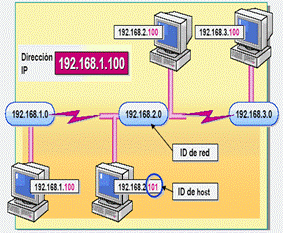
DIRECCIONES IPV6
IETF ha creado las direcciones IPv6 de 128 bits como solución a largo plazo para la escasez de direcciones IPv4 disponibles. Las direcciones IPv6 proporcionan un espacio de direcciones mayor que el que hay disponible con las direcciones IPv4. Oracle Solaris admite direcciones IPv4 e IPv6 en el mismo host, gracias al uso de la pila doble de TCP/IP. Al igual que las direcciones IPv4 en formato CIDR, las direcciones IPv6 no tienen nociones de clases o máscaras de red. Al igual que en el formato CIDR, las direcciones IPv6 utilizan prefijos para designar la parte de la dirección que define la red del sitio. Para ver una introducción a IPv6, consulte Descripción general de las direcciones IPv6.
Direcciones privadas y prefijos de documentación
La IANA ha reservado un bloque de direcciones IPv4 y un prefijo de sitio IPv6 para utilizar en redes privadas. Puede implementar estas direcciones en sistemas de una red de empresa, pero teniendo en cuenta que los paquetes con direcciones privadas no se pueden enrutar a través de Internet. Si desea más información sobre las direcciones privadas, consulte Uso de direcciones IPv4 privadas.

Conclusiones:
Aprendimos la importancia que tiene las direcciones de IP ya que se utiliza para identificar exclusivamente a un cliente o sistemas , sus diferentes tipos y los usos que se pueden dar a cada uno. conocimos lo que son las subredes y que identifican la cantidad de equipos con direcciones IP únicas pueden estar disponibles en la red. Aprendimos que el subneteo sirve para dividir las redes grandes en redes mas pequeñas y accesibles cada una con su propio conjunto de direcciones IP.
Aprendimos la importancia que tiene las direcciones de IP ya que se utiliza para identificar exclusivamente a un cliente o sistemas , sus diferentes tipos y los usos que se pueden dar a cada uno. conocimos lo que son las subredes y que identifican la cantidad de equipos con direcciones IP únicas pueden estar disponibles en la red. Aprendimos que el subneteo sirve para dividir las redes grandes en redes mas pequeñas y accesibles cada una con su propio conjunto de direcciones IP.
_Direcciones ip y sus Clases_
¿Qué es una Dirección IP?Así como al ser ciudadanos contamos con un número único e irrepetible que nos identifica, cada computadora, smartphone, tablet, o cualquier otro dispositivo electrónico cuentan con uno propio denominado dirección IP (Internet Protocol), el cual está compuesto por cuatro conjuntos de números del 0 al 255 divididos por un punto; un ejemplo podría ser «192.168.1.65».
Este número permite identificar al dispositivo en una red, es decir, a través de la dirección IP se puede saber qué computadora está solicitando información específica, desde dónde la está solicitando, y ayuda a que sea entregada al destinatario correcto.
¿Qué tipos de Dirección IP existen?Existen dos tipos de direcciones IP: las privadas y las públicas, que a su vez se pueden subdividir en IPs fijas o dinámicas. Comencemos describiendo la primera clasificación:
Dirección IP PrivadaEsta es utilizada para identificar un dispositivo dentro de una red privada, por ejemplo, la que creas al conectar tu smartphone, la impresora, la tablet, y la laptop a una misma red de WiFi en tu hogar, o bien, las redes utilizadas a nivel empresarial.
Existen 3 rangos de estos conjuntos numéricos destinados exclusivamente para direcciones IP privadas, los cuales se catalogan en 3 clases distintas:
Clase A: De 10.0.0.0 a 10.255.255.255, que son utilizadas generalmente para grandes redes privadas, por ejemplo de alguna empresa trasnacional.
Clase B: De 172.16.0.0 a 172.31.255.255, que son usadas para redes medianas, como de alguna empresa local, escuela o universidad.
Clase C: 192.168.0.0 a 192.168.255.255, que son usadas para las redes más pequeñas, como redes domésticas.
Dirección IP PúblicaÉstas son indispensables para conectarse a internet, y son visibles para cualquier internauta, y suele ser la que tiene tu router o tu módem.

©Ondina Castillo / comparahosting.io
Como mencionamos anteriormente, éstas pueden ser a su vez fijas o dinámicas. Te presentamos cada una:

Fijas: En este caso, la dirección IP asignada a un dispositivo será de por vida, es decir, jamás cambiará, y esto aplica tanto para direcciones IP públicas como privadas. A pesar de que son de mayor confianza y estabilidad, y te permiten una mayor velocidad de descarga, llegan a presentar ciertos inconvenientes, empezando por la vulnerabilidad. Al ser estáticas, los hackers tienen más tiempo para atacar equipos con este tipo de IP, por lo que se vuelven menos seguras. Además, su configuración debe ser manual y hay que pagar una cuota adicional para obtenerla.
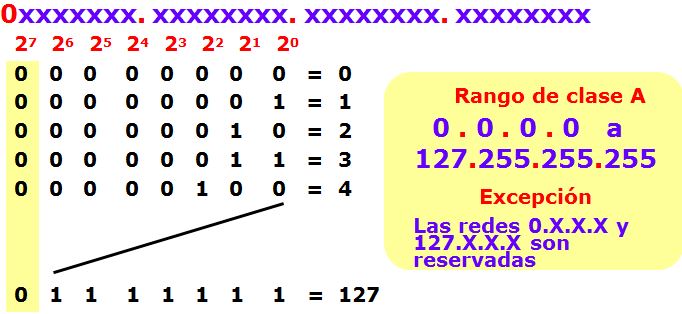
Dinámicas: Este tipo de dirección IP va cambiando cada vez que el dispositivo establece una conexión a internet, y se llega a usar cuando los proveedores de Internet cuentan con más clientes que direcciones IP, ya que es poco probable que todos ellos se conecten al mismo tiempo. Entre sus ventajas se encuentra un mayor nivel de seguridad y privacidad en la red, además de que su configuración es automática, sin embargo, la probabilidad de que la conexión se interrumpa es más elevada que en una IP fija.
Temas Abordados Durante el Segundo Parcial
5°A técnico en programación
SubModulo2: Instala Y configura Aplicaciones y Servicios .
Modulo4 :Administra sistemas Operativos de Aplicaciones y servicios.
Alumna: Alicia García Gallegos
Docente :Lic. Blanca Silvia casas Marquez
Practica_centro del computo_

1. Abrimos nuestra, MMC personalizada.
En el cuadro de diálogo “New Object – User”, rellenamos los campos que vemos en la captura siguiente:
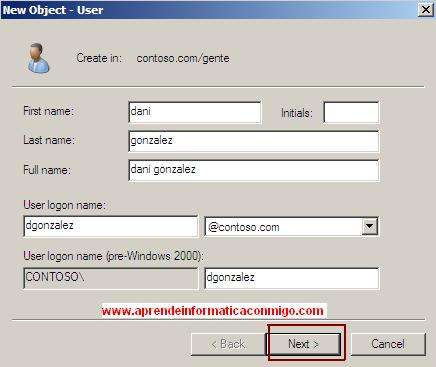
Pulsamos en “Next”.
Examinamos un poco las mismas y pulsamos en “Ok”.
Ahora que ya tenemos el usuario "Dani Gonzáles" creada, podemos practicar un poco mas, antes de crear la cuenta.
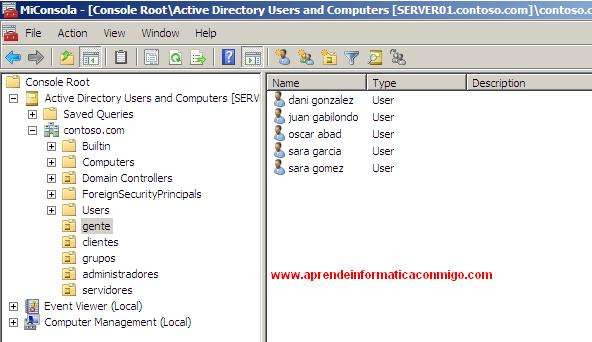
Pulsamos el botón derecho en la OU “administradores” –> New –> User.
En el cuadro de dialogo “New Object – User”, rellemanos todos los datos necesarios.
Pulsamos sobre el boton “Next”, introducimos la contraseña dos veces y activamos la pestaña “User must change password at next logon”.
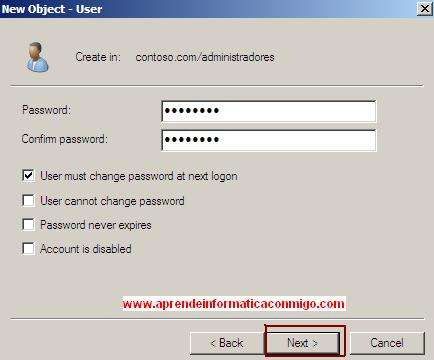
Y pulsamos en “Next”.
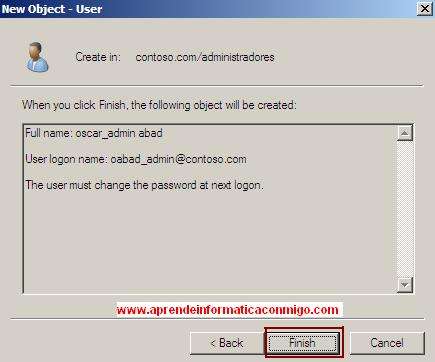
Ahora en “Finish”.
Volvemos a la OU “administradores” y comprobamos que se ha creado la cuenta.
Bueno, con esto hemos aprendido a crear cuentas de usuario.

Rellenamos los datos necesarios en el cuadro de diálogo siguiente:
Y ya hemos creado unos cuantos grupos.





























































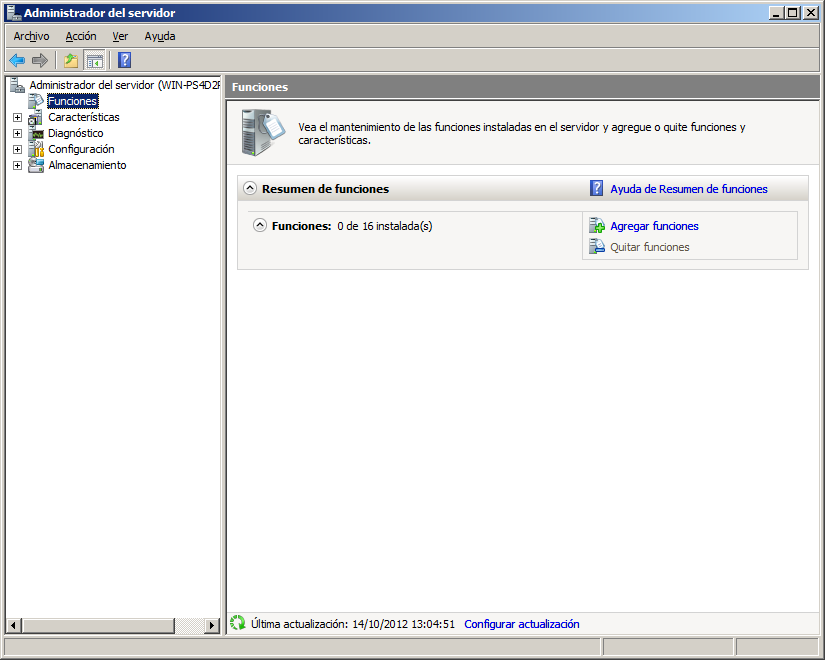
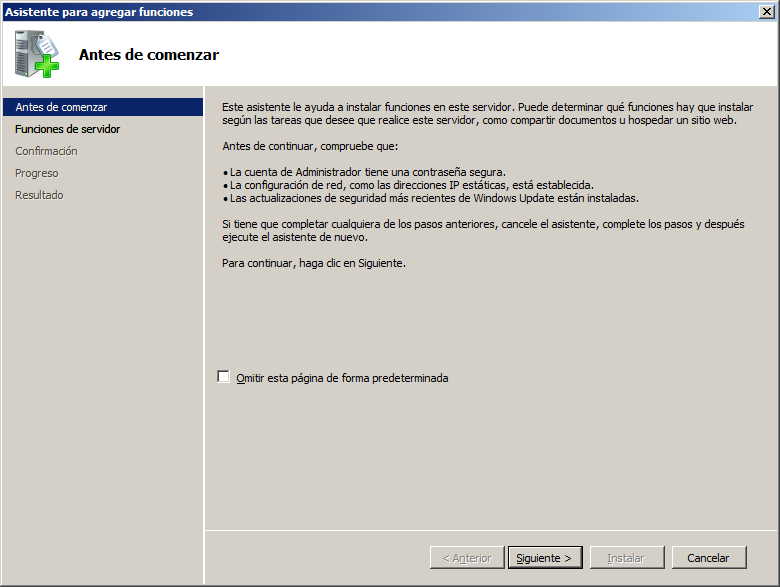
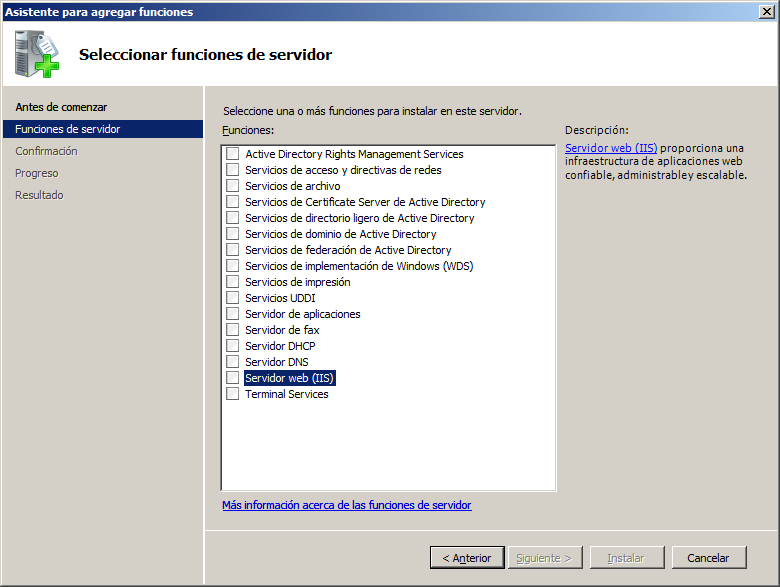
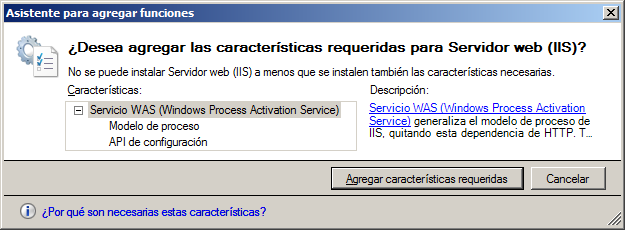
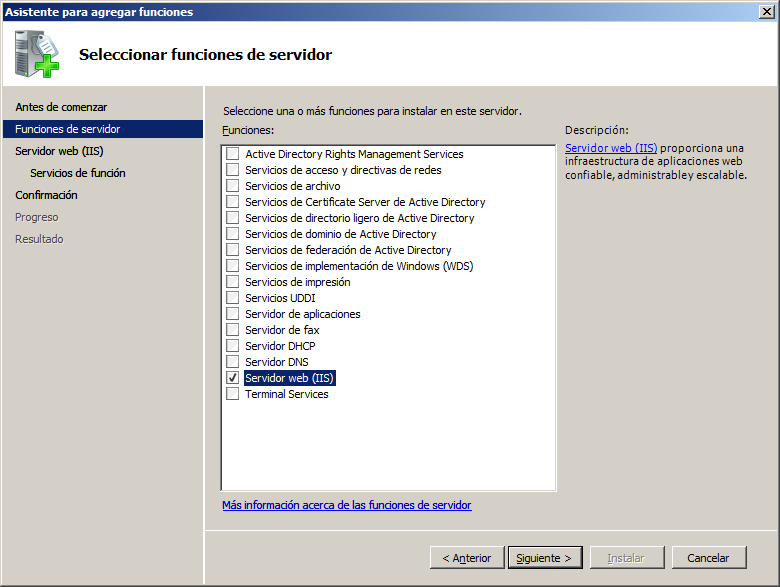
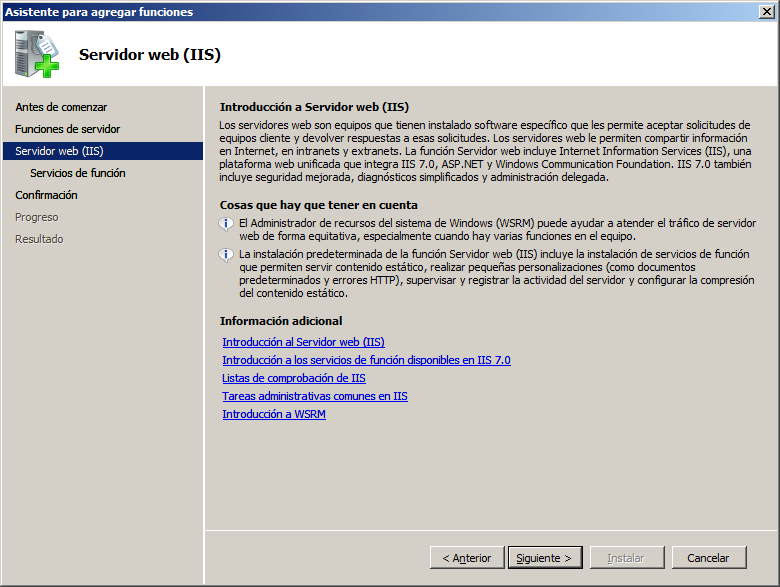
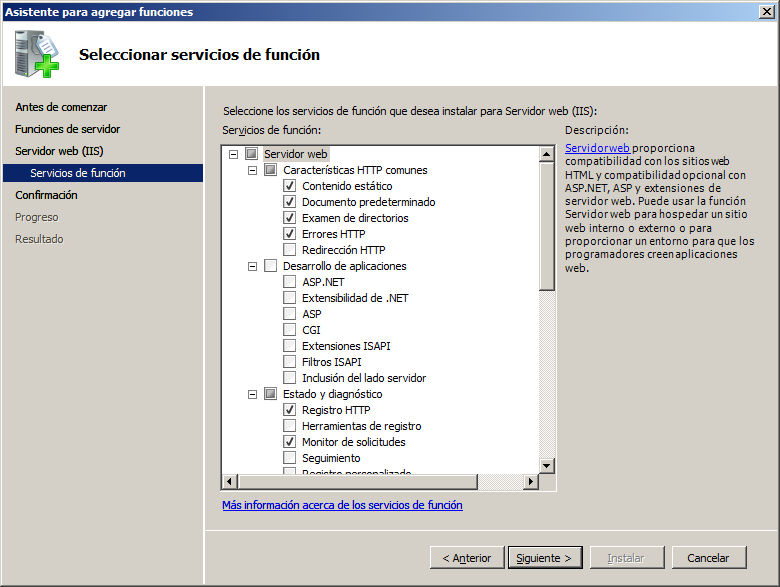
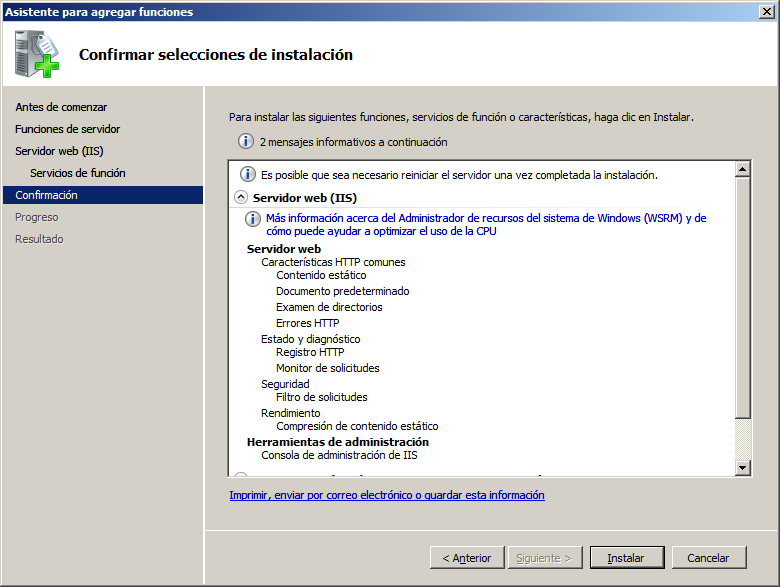
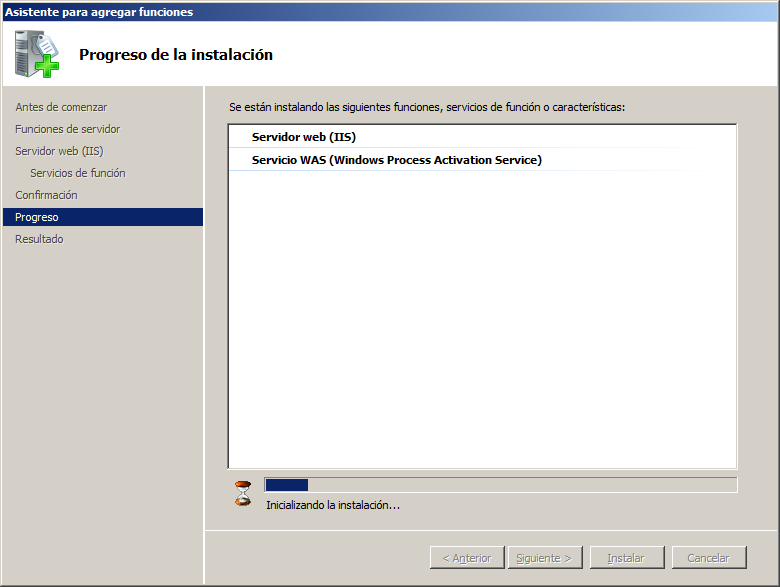
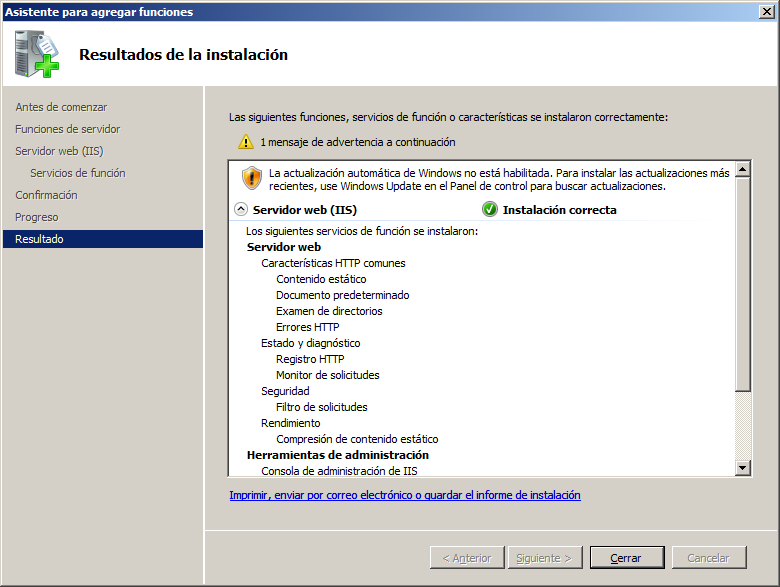
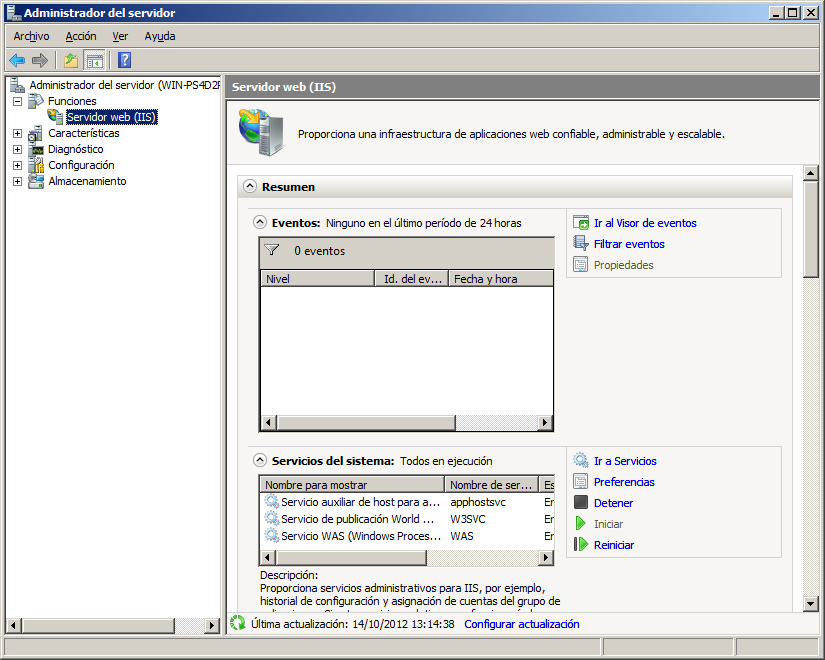
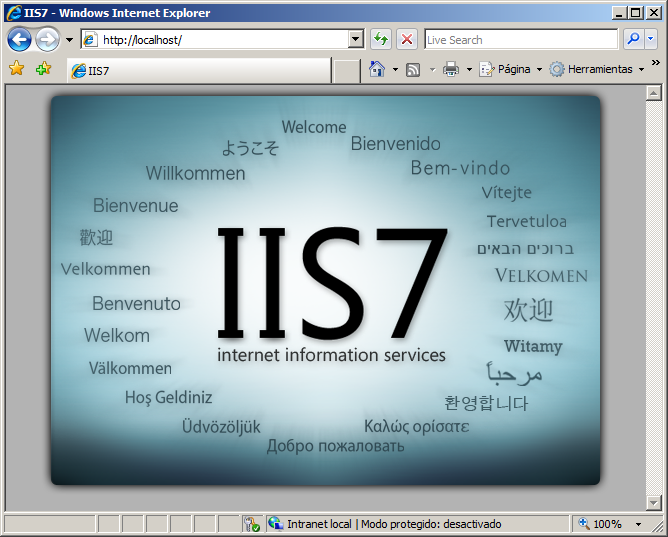
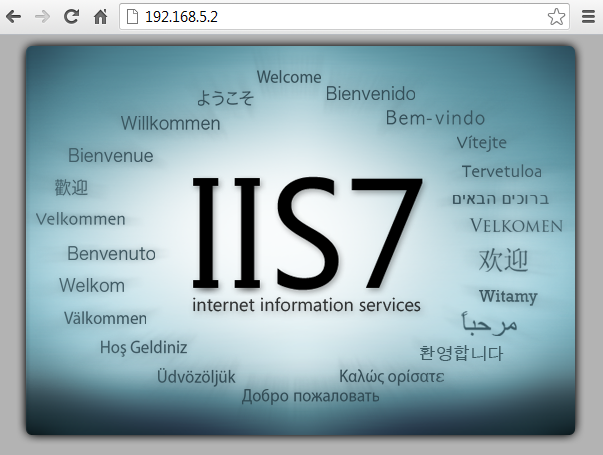
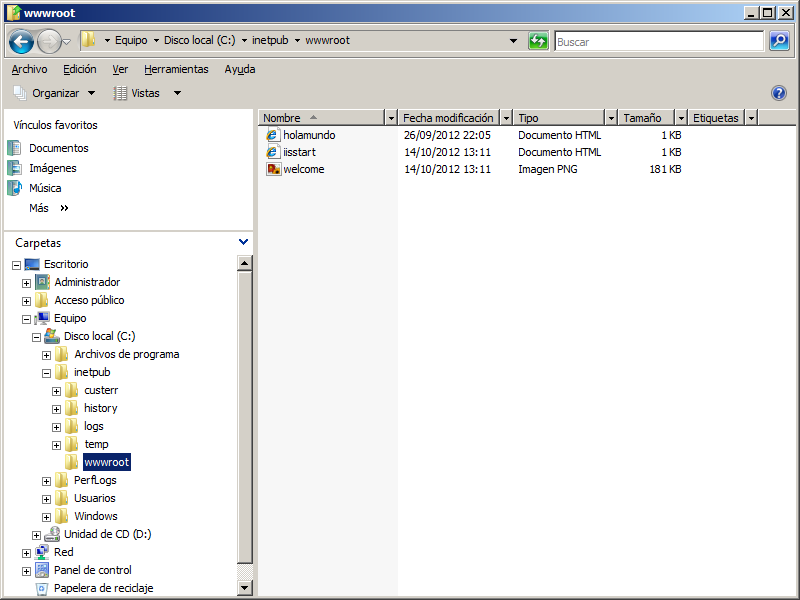
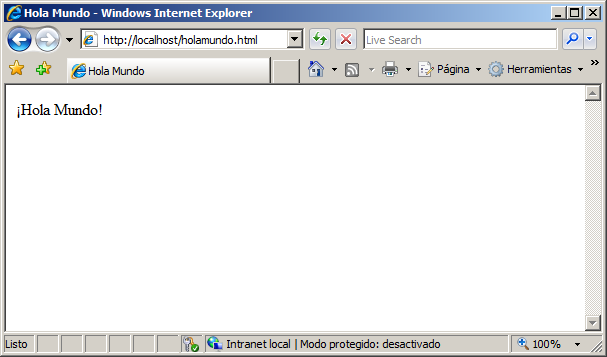
_Tercer Parcial_Submodulo2_Modulo4_
Topologia bus o lineal
Resultado de imagen de topologia bus lineal
Una red en bus es aquella topología que se caracteriza por tener un único canal de comunicaciones (denominado bus, troncal o backbone) al cual se conectan los diferentes dispositivos. De esta forma todos los dispositivos comparten el mismo canal para comunicarse entre sí.
Topología de red en la que todas las estaciones están conectadas a un único canal de comunicaciones por medio de unidades interfaz y derivadores. Las estaciones utilizan este canal para comunicarse con el resto.
La topología de bus tiene todos sus nodos conectados directamente a un enlace y no tiene ninguna otra conexión entre nodos. Físicamente cada host está conectado a un cable común, por lo que se pueden comunicar directamente, aunque la ruptura del cable hace que los hosts queden desconectados.
La topología de bus permite que todos los dispositivos de la red puedan ver todas las señales de todos los demás dispositivos, lo que puede ser ventajoso si desea que todos los dispositivos obtengan esta información. Sin embargo, puede representar una desventaja, ya que es común que se produzcan problemas de tráfico y colisiones, que se pueden paliar segmentando la red en varias partes. Es la topología más común en pequeñas LAN, con hub o switch final en uno de los extremos.
Los sistemas de bus, como Ethernet o la mayoriía de los sistemas de banda ancha, emplean un cable bidireccional con trayectorias de avance y regreso sobre el mismo medio, o bien emplean un sistema de cable doble o dual para lograr la bidireccionalidad.
Ventajas de red en bus
Facilidad de implementación y crecimiento.
Simplicidad en la arquitectura.
Es una red que no ocupa mucho espacio.
Desventajas
Hay un límite de equipos dependiendo de la calidad de la señal.
Puede producirse degradación de la señal.
Complejidad de reconfiguración y aislamiento de fallos.
Limitación de las longitudes físicas del canal.
Un problema en el canal usualmente degrada toda la red.
El desempeño se disminuye a medida que la red crece.
El canal requiere ser correctamente cerrado (caminos cerrados).
Altas pérdidas en la transmisión debido a colisiones entre mensajes.
REPORT THIS AD
REPORT THIS AD
Construcción:
Los extremos del cable se terminan con una resistencia de acople denominada terminador, que además de indicar que no existen más ordenadores en el extremo, permiten cerrar el bus por medio de un acople de impedancias.
Es la tercera de las topologías principales. Las estaciones están conectadas por un único segmento de cable. A diferencia de una red en anillo, el bus es pasivo, no se produce generación de señales en cada nodo o router
Practica_centro del computo_
Crear Cuentas de Usuarios y Grupos de Usuarios en Windows Server 2008
Crear cuentas de usuario en Windows Server 2008
Para empezar a crear cuentas de usuario hay que estar como administradores del servidor

1. Abrimos nuestra, MMC personalizada.
-Y nos posicionamos dentro de “Active Directory Users and Computers” y lo expandimos.
-Nos posicionamos en la OU “gente” dentro del dominio “contoso.com”.
Botón derecho –> New –> User
En el cuadro de diálogo “New Object – User”, rellenamos los campos que vemos en la captura siguiente:
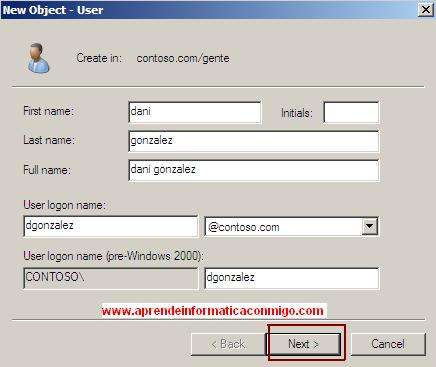
Al pulsar en el botón “Next” pasamos a introducir la contraseña para este usuario y activamos la casilla “User must change password at next logon” para que el usuario establezca su contraseña la primera vez que se identifique en el dominio.
Pulsamos en “Next”.
Y ahora en “Finish”.
Una vez creado el usuario, lo seleccionamos. Pulsamos el boton derecho del raton y seleccionamos “Propiedades”.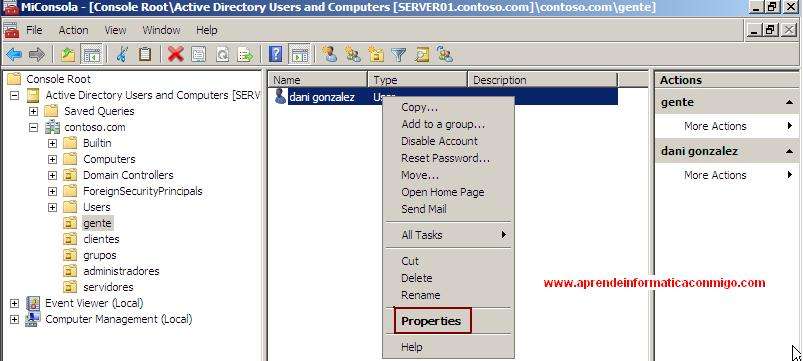
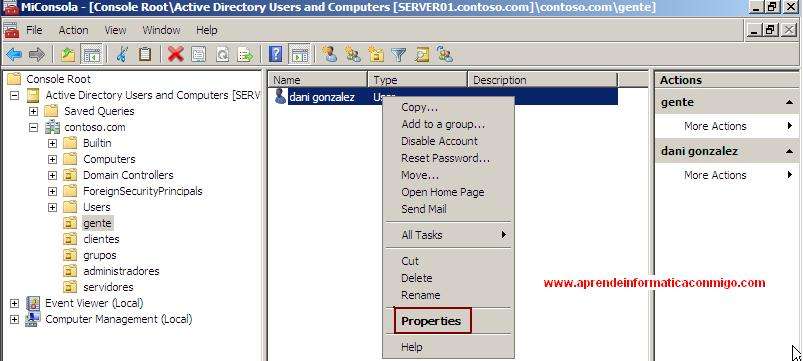
Aquí podremos modificar y/o añadir otras propiedades de la cuenta de usuario.
Examinamos un poco las mismas y pulsamos en “Ok”.
Ahora que ya tenemos el usuario "Dani Gonzáles" creada, podemos practicar un poco mas, antes de crear la cuenta.
Al finalizar el proceso nos quedara algo parecido a lo siguiente:
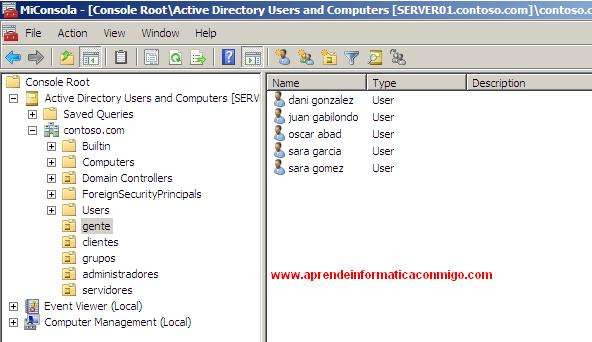
Ahora nos posicionamos en la OU “administradores” para crear una cuenta propia con permisos administrativos.
Pulsamos el botón derecho en la OU “administradores” –> New –> User.
En el cuadro de dialogo “New Object – User”, rellemanos todos los datos necesarios.
Pulsamos sobre el boton “Next”, introducimos la contraseña dos veces y activamos la pestaña “User must change password at next logon”.
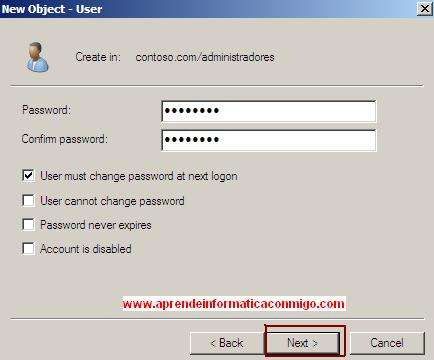
Y pulsamos en “Next”.
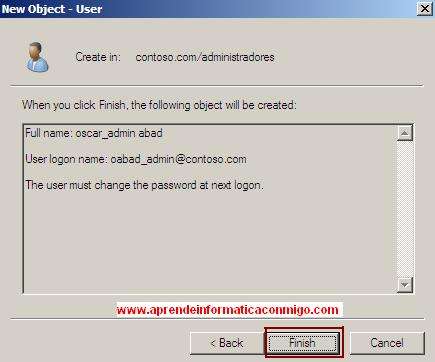
Ahora en “Finish”.
Volvemos a la OU “administradores” y comprobamos que se ha creado la cuenta.
Bueno, con esto hemos aprendido a crear cuentas de usuario.
Crear grupos en Windows Server 2008
Abrimos la consola personalizada que ya tenemos de otros artículos.

Dentro de “Active Directory Users and Computers“, nos posicionamos en “grupos“.
Pulsamos el botón derecho del ratón –> New –> Group
Rellenamos los datos necesarios en el cuadro de diálogo siguiente:
Establecemos el grupo como “global” y de seguridad (security).
Pulsamos el botón “Ok” y ya lo tenemos creado:
Echamos un vistazo a las propiedades del grupo que acabamos de crear…
Como siempre, para pacticar, creamos los grupos:
APP_office_2007
jefes administracion ventas
Todos estos dentro de la OU “grupos“.
Y ahora creamos, dentro de la OU “administradores” los siguientes grupos:
administradores windows
help desk
Y ya hemos creado unos cuantos grupos.
Como establecer Niveles de Seguridad En Windows Server 2008:=
Como establecer niveles de seguridad en una red en Windows Server 2008
Se aplica a: Windows Server 2008 R2
La Autenticación a nivel de red es un método de autenticación que se puede usar para mejorar la seguridad del servidor de Host de sesión de Escritorio remoto exigiendo para ello que el usuario se autentique en el servidor de Host de sesión de Escritorio remoto antes de crear una sesión.
La Autenticación a nivel de red completa la autenticación del usuario antes de que se establezca una conexión a Escritorio remoto y de que aparezca la pantalla de inicio de sesión. Se trata de un método de autenticación más seguro que puede ayudar a proteger el equipo remoto de usuarios y software malintencionados. Las ventajas de la Autenticación a nivel de red son las siguientes:
- Inicialmente requiere menos recursos del equipo remoto. El equipo remoto usa un número limitado de recursos antes de autenticar al usuario, en lugar de iniciar una conexión completa al Escritorio remoto como en versiones anteriores.
- Puede ayudar a mejorar la seguridad al reducir el riesgo de los ataques por denegación de servicio.
Para usar la Autenticación a nivel de red, deben cumplirse todos los requisitos siguientes:
- El equipo cliente debe usar como mínimo la versión 6.0 de Conexión a Escritorio remoto.
- El equipo cliente debe usar un sistema operativo como Windows 7, Windows Vista o Windows XP con Service Pack 3,que admita el protocolo Proveedor de compatibilidad con seguridad de credenciales (CredSSP).
- El servidor de Host de sesión de Escritorio remoto debe ejecutar Windows Server 2008 R2 o Windows Server 2008.
Realice el procedimiento siguiente para configurar la Autenticación a nivel de red para una conexión.
Para completar este procedimiento, lo mínimo que se necesita es pertenecer al grupo local Administradores o un grupo equivalente. Vea los detalles relativos al uso correcto de las cuentas y pertenencias a grupos en http://go.microsoft.com/fwlink/?LinkId=83477.
Para configurar la Autenticación a nivel de red para una conexión
- En el servidor de host de sesión de Escritorio remoto, abra Configuración de host de sesión de Escritorio remoto. Para abrir Configuración de host de sesión de Escritorio remoto, haga clic en Inicio, seleccione Herramientas administrativas, seleccione Servicios de Escritorio remoto y, a continuación, haga clic en Configuración de host de sesión de Escritorio remoto.
- En Conexiones, haga clic con el botón secundario en el nombre de la conexión y, a continuación, haga clic en Propiedades.
- En la ficha General, active la casilla Permitir conexiones solo de equipos que ejecuten Escritorio remoto con Autenticación a nivel de red.
Si la casilla Permitir conexiones solo de equipos que ejecuten Escritorio remoto con Autenticación a nivel de red está activada y aparece atenuada, significa que la opción de directiva de grupo Requerir la autenticación del usuario para las conexiones remotas mediante Autenticación a nivel de red ha sido habilitada y se ha aplicado al servidor de Host de sesión de Escritorio remoto. - Haga clic en Aceptar.
La configuración de Autenticación a nivel de red para un servidor de Host de sesión de Escritorio remoto también se puede establecer de las siguientes maneras:
- Durante la instalación del servicio de rol Servidor de Host de sesión de Escritorio remoto en Administrador del servidor, en la página Especificar método de autenticación para host de sesión de Escritorio remoto del Asistente para agregar roles.
- En la ficha Acceso remoto del cuadro de diálogo Propiedades del sistema en un servidor de Host de sesión de Escritorio remoto.
Si la casilla Permitir las conexiones desde equipos que ejecuten cualquier versión de Escritorio remoto (menos seguro) no está activada y aparece atenuada, significa que la opción de directiva de grupo Requerir la autenticación del usuario para las conexiones remotas mediante Autenticación a nivel de red está habilitada y se ha aplicado al servidor de Host de sesión de Escritorio remoto.
Para configurar la Autenticación a nivel de red mediante la ficha Acceso remoto del cuadro de diálogo Propiedades del sistema de un servidor de Host de sesión de Escritorio remoto, vea Cambiar la configuración de conexión remota. - Mediante la aplicación de la opción de la directiva de grupo Requerir la autenticación del usuario para conexiones remotas mediante Autenticación a nivel de red.
Esta opción de configuración de directiva de grupo se encuentra en Configuración del equipo\Directivas\Plantillas administrativas\Componentes de Windows\Servicios de Escritorio remoto\Host de sesión de Escritorio remoto\Seguridad y se puede configurar mediante el Editor de directivas de grupo local o la Consola de administración de directivas de grupo (GPMC). Tenga presente que la opción de configuración de directiva de grupo tendrá prioridad sobre la opción definida en Configuración de host de sesión de Escritorio remoto o en la ficha Acceso remoto.
Para determinar si un equipo ejecuta una versión de Conexión a Escritorio remoto compatible con la Autenticación a nivel de red, inicie Conexión a Escritorio remoto, haga clic en el icono de la esquina superior izquierda del cuadro de diálogo Conexión a Escritorio remoto y, a continuación, haga clic en Acerca de. Busque la frase Compatible con Autenticación a nivel de red en el cuadro de diálogo Acerca de Conexión a Escritorio remoto.
PLANIFICACIÓN DE LA SEGURIDAD EN REDES.
La planificación de la seguridad en el diseño de la red es de suma importancia pues de esto depende el buen desempeño de la red y nos evita trabajo posterior y pérdida de datos y posibles daños a la red.
En ocasiones se considera el tema de seguridad fuera de tiempo lo cual trae consecuencias de retrabado, gastos excesivos y posibles perdidas de información.
Algunos puntos que debemos tomar en cuenta son:
- Accesos no autorizados.
- Daño intencionado y no intencionado.
- Uso indebido de información (robo de información).
El nivel de seguridad de nuestra red dependerá de su tamaño e importancia de la información. Un banco deberá de tener un nivel muy alto de seguridad por las transacciones que maneja, una red casera no tendrá la misma importancia, solo se orientará a los accesos de los familiares a ciertos puntos de las computadoras que la formen.
En este momento se definen las políticas referentes a los usuarios y contraseñas, los métodos de acceso a los servidores y a los sistemas. Se definen la complejidad que debe reunir las contraseñas y su validación dentro de la red, el tiempo de trabajo de las estaciones de trabajo, áreas de acceso por cada usuario, etc.
PERMISOS DE ACCESO.
La seguridad basada en autentificación de usuario es la más usada, nos permite administrar y asignar derechos a los usuarios de la red. Permitiendo o denegando los accesos a los recursos a través de una base de datos en el servidor.
El trabajo del administrador deberá incluir la administración de usuarios. Otra manera de administrar usuarios es mediante el uso de grupos de usuarios, el cual nos da la facilidad de aplicar las políticas de seguridad a grupos específicos los cuales heredaran estas a los miembros de dicho grupo.
MEDIDAS ADICIONALES.
Se debe tomar en cuenta el uso de cortafuegos que permita administrar el acceso de usuarios de otras redes así como el monitorear las actividades de los usuarios de la red, permitiendo el tener una bitácora de sucesos de red.
Las bitácoras son de gran utilidad para aplicar auditorias a la red.
La revisión de los registros de eventos dentro de la red permite ver las actividades de los usuarios dentro de la red, esto permite al administrador darse cuenta de los accesos no autorizados por parte de los usuarios y tomar las medidas que faciliten incrementar la seguridad.
La auditoria permite monitorear algunas de las siguientes actividades o funciones
- Intentos de acceso.
- Conexiones y desconexiones de los recursos designados.
- Terminación de la conexión.
- Desactivación de cuentas.
- Apertura y cierre de archivos.
- Modificaciones realizadas en los archivos.
- Creación o borrado de directorios.
- Modificación de directorios.
- Eventos y modificaciones del servidor.
- Modificaciones de las contraseñas.
- Modificaciones de los parámetros de entrada.
Como Asignar Derechos Y Atributos A Usuarios y Grupos:)
Cómo establecer y asignar derechos y atributos a usuarios de un grupo de Red en Windows Server 2008.
Los permisos de recurso compartido se aplican a los usuarios que se conectan a una carpeta compartida a través de la red. Estos permisos no afectan a los usuarios que inician sesión localmente o mediante Escritorio remoto.
Para establecer permisos para los usuarios que se conectan localmente o mediante Escritorio remoto, utilice las opciones de la ficha Seguridad en lugar de la ficha Permisos de los recursos compartidos. Se establecerán permisos en el nivel del sistema de archivos NTFS. Si se establecen tanto permisos de recurso compartido como permisos de sistema de archivos para una carpeta compartida, se aplicarán los permisos más restrictivos al conectarse a la carpeta compartida.
Por ejemplo, para conceder a los usuarios de un dominio acceso de lectura a una carpeta compartida, en la ficha Permisos de los recursos compartidos, establezca permisos a Control total para el grupo Todos. En la ficha Seguridad, especifique un acceso más restrictivo estableciendo permisos de acceso de lectura para el grupo Usuarios del dominio. El resultado es que un usuario que es miembro del grupo Usuarios del dominio cuenta con acceso de solo lectura a la carpeta compartida, tanto si el usuario se conecta a través de un recurso compartido de red, como si lo hace a través de Escritorio remoto o si inicia sesión localmente.
Para establecer permisos en una carpeta compartida mediante la interfaz de Windows
- Abra Administración de equipos.
- Si aparece el cuadro de diálogo Control de cuentas de usuario, confirme que la acción que muestra es la que desea y, a continuación, haga clic en Continuar.
- En el árbol de la consola, haga clic en Herramientas del sistema, haga clic en Carpetas compartidas y, a continuación, haga clic en Recursos compartidos.
- En el panel de detalles, haga clic con el botón secundario en la carpeta compartida y, a continuación, haga clic en Propiedades.
- En la ficha Permisos de los recursos compartidos, establezca los permisos que desee:
- Para asignar permisos a un usuario o grupo a una carpeta compartida, haga clic en Agregar. En el cuadro de diálogo Seleccionar usuarios, equipos o grupos, busque o escriba el nombre del usuario o grupo y, a continuación, haga clic en Aceptar.
- Para revocar el acceso a una carpeta compartida, haga clic en Quitar.
- Para establecer permisos individuales para el usuario o grupo, en Permisos de grupos o usuarios, seleccione Permitir o Denegar.Para establecer permisos de archivos y carpetas que se apliquen a los usuarios que inicien sesión localmente o mediante Servicios de Escritorio remoto, haga clic en la fichaSeguridad y establezca los permisos adecuados.
Compartir Recursos En la red:!
Cinco Formas de Compartir Carpetas – Permisos de Compartido, de Seguridad, y Efectivos
Hace ya mucho tiempo publiqué una nota sobre los permisos efectivos cuando se accede a datos en “Permisos – Permisos Efectivos” pero como las consultas continúan y el sistema de permisos no es tan sencillo en ambiente Windows, me he decidido a agregar esta nota que complementa y avanza un poco más sobre el tema
En especial, demostraré el tema de la combinación de los diferentes permisos, y cómo interactua una entidad especial como es “Creator Owner”
Desde la interfaz gráfica, hay cinco formas diferentes de compartir una carpeta, y cada una tiene sus particularidades, y los permisos efectivos pueden ser diferentes en cada caso
La infraestructura necesaria para esta demostración es muy simple: un Controlador de Dominio, y una máquina que utilizaremos como cliente para acceder a las carpetas compartidas creadas en el primero
Para no interferir con otros componentes he creado una Unidad Organizativa llamada “Test”, donde he creado un usuario (“User Uno” = u1), y dos grupos (Grupo1 y Grupo2). La cuenta “User Uno es miembro de Grupo1, eso es todo

Además, en el disco he creado una carpeta (Test1) con un archivo, y que utilizaré para las demostraciones. Más adelante y ya que veremos qué permisos toma usando varios procedimientos de compartir, iré creando otras carpetas (Test2, Test3, etc.)

En todos los casos, en el Controlador de Dominio iniciaré sesión como administrador, y en el cliente como usuario (“User Uno”)
Hay varias formas de compartir carpetas, y con esto me estoy refiriendo al procedimiento. Debemos tener cuidado, porque dependiendo de qué procedimiento ejecutemos, los permisos pueden ser diferentes
Comencemos con el procedimiento que es más laborioso, pero es el que generalmente utilizamos los que venimos de hace muchos años con esto, ya que anteriormente era la única forma (salvo que se hiciera desde línea de comandos)
Este procedimiento consiste en hacer botón derecho, en el explorador, sobre la carpeta, ir a la ficha “Sharing”,el botón “Advanced Sharing”, marcar “Share this folder” y luego el botón “Permissions”
Podemos observar que el permiso de compartido por omisión es que todos tienen permisos de lectura (“Everyone Allow Read”)

Dejemos, por ahora, todo como está, simplemente cerremos todas las ventanas aceptando
Y luego desde el cliente conectémosnos al compartido y veremos qué podemos hacer
¿Podremos crear un archivo?

Evidentemente no podremos crear archivos, pues el permiso de “Share” (Compartido) permite a Todos (“Everyone”) solamente lectura

Si abrimos el archivo (Documento1), podremos ver el contenido, pero no guardarlo

Si intentamos guardar con un cambio, obtendremos

Sólo nos dará la opción de guardar, pero en una ubicación diferente a la original

Evidentemente todo lo anterior es lo esperado: que todos (“Everyone”) los usuarios sólo podrán leer y no escribir (ni borrar si quieren probar)
Vamos ahora nuevamente al Controlador de Dominio, y al Grupo1 asignémosle permiso de “Change” (Cambio)
(Me quedó mal el resaltado del permiso: he agregado “Allow Change”)

Si volvemos al cliente, podemos observar que debido a este cambio en los permisos, el usuario puede crear archivos (Documento2)

Podemos corroborar que Documento2 no sólo lo pudimos crear, sino que además modificar y salvar
Pero sin embargo si tratamos de guardar un cambio, en el anterior documento (Documento1), no lo permitirá

Pero los documentos que crea el propio usuario, sin embargo permite modificarlos y aún borrarlos



¿Le parece extraño este comportamiento? No, no lo es, un poco más adelante volveremos sobre el tema, está relacionado con los permisos de seguridad (Permisos NTFS), quién es el propietario de los archivos, y los permisos heredados
Para terminar de ver el tema permisos de Compartido (“Share”), veamos qué sucede si al Grupo2, le ponemos permiso de denegación de lectura (“Grupo2 Deny Read”)

Pedirá confirmación cuando asignamos un permiso de denegación

E incluyamos a “User Uno” en Grupo2

Debemos cerrar e iniciar sesión con el usuario para que se actualizen sus credenciales (“Access Token”)
Como los permisos de denegación, prevalecen sobre los de permitir, en este caso el usuario directamente no tendrá acceso

Si vamos a los permisos, y quitamos a Grupo2, el usuario volverá a tener el mismo acceso que habíamos mostrado antes. Recuerden que el Grupo1 tiene permisos de cambio (“Change”)


Habíamos dejado pendiente el tema de por qué el usuario podía crear y modificar sus propios archivos, pero no el que estaba creado con antelación. Y dijimos que esto estaba relacionado con los permisos de seguridad
Si vemos los permisos de seguridad de la carpeta Test1, podemos observar que el grupo “Users” tiene permisos de lectura, ejecución y listar contenido

Ingresemos con el botón “Advanced” a ver qué más podemos ver

Parece que no es tan intuitivo, hay un permiso “Special” (Especial) otorgado a “Users”, veamoslo

Vemos que justamente el permiso de seguridad “Special”, es el que le permite crear archivos y carpetas

Volviendo a la pantalla anterior, y ubicándonos en la ficha “Effective Access” podemos agregando al usuario ver cuáles son los permisos efectivos

Que vemos que le permiten crear archivos y carpetas. Lo que no informa es de dónde proviene este permiso justamente

Hay una serie de “entidades especiales” o algunos llaman “grupos especiales” que aunque funcionan como grupos, son especiales porque ni el administrador tiene control sobre los mismos. Los puede usar para asignar permisos y derechos, pero no puede controlar a los miembros del grupo. Una cuenta pertenece o no a uno de estos en base a determinadas condiciones
Una propiedad de cada objeto es el “Owner” (Propietario). El que crea un objeto (cualquiera) es su propietario, Y de acuerdo a las especificaciones de seguridad aceptadas mundialmente, el propietario de un objeto tiene control total sobre el mismo
En base a esto vamos a ver los permisos de seguridad que tiene justamente una de estas entidades como es “Creator Owners” (Propietarios Creadores)

Podemos observar los permisos ver que, el propietario de Documento1 es el grupo “Administrators”, no es “User Uno”

En cambio el propietario de Documento2, es justamente el usuario, y por eso a este lo podía modificar, a diferencia con el anterior
Y si van a la ficha original de permisos de Documento2 verán que éste tiene control total (porque es el propietario)

Si volvemos a los permisos de Compartido de la carpeta Test1, y volvemos a darle permisos a Grupo1, sólo de lectura

Entonces el usuario, aunque sea el propietario, no podrá modicarlo, y corroboramos así lo expuesto en la nota hecha anteriormente, que el permiso efectivo cuando se combinan los permisos de Seguridad y Compartido, es siempre el más restrictivo de ambos

Otro tema importante que debemos considerar es la herencia de permisos de seguridad, ya que por omisión, los permisos de seguridad sobre una carpeta se propagarán a todos los archivos y subcarpetas que contenga
Esta herencia se puede deshabilitar

Si deshabiitamos la herencia, ya no se propagarán los permisos “superiores” y el sistema nos preguntará si deseamos copiarlos, o eliminarlos. Elegiré copiarlos, aunque la herencia qude cortada


De esta forma pueden observar que los permisos ya no son heredados (“Inherited from”), y por lo tanto podría modificarlos según necesidad


¿Cómo estamos hasta ahora? ¿parece confuso? Recomiendo que si no está totalmente claro lean la nota “Permisos – Permisos Efectivos” y vuelvan por acá :-)
Vamos a ver un segundo método de compartir carpetas, esta vez con botón derecho sobre la carpeta, pero elijiendo “Share with / Specific people …”
He creado una nueva carpeta (Test2) para esta demostración de procedimiento

En este caso comienza un asistente, donde podremos seleccionar a quién le daremos permisos, y qué tipo de permisos. He seleccionado a Grupo1 permitir lectura (“Read”)



Si vamos a ver los permisos de la carpeta (Test2) con esta forma de compartido, veremos que los permisos de compartido son muy diferentes al caso anterior, ya que en este caso, a Todos (“Everyone”) les ha otorgado Control Total

Y si observamos los permisos de seguridad, vemos que automáticamente ha cortado la herencia de permisos desde el nivel superior

No sólo el asistente ha modificado los permisos de Compartido (“Share”), sino además los de Seguridad (NTFS) y cortado la herencia. Todo esto puede facilitar el trabajo de asignar permisos
La tercera forma de compartir carpetas, la tenemos en la ficha propiedades de la carpeta, ficha “Sharing” (Compartir), pero ahora con el botón “Share” (Compartir)
Esto lo ejecutaré sobre una nueva carpeta (Test3)

El asistente y el resultado es totalmente análogo al caso visto justo anteriormente: modifica ambos tipos de permisos y corta la herencia de permisos de seguridad
La cuarta forma de compartir la podemos ver en “Computer Management”, “Shares / New Share …”

Comienza también un asistente, pero diferente al anterior

Puedo señalar una carpeta creada, o inclusive crearla en el momento



Y una forma “simplificada” de asignar permisos


Observemos que ha cambiado los permisos de Compartido respecto a los casos anteriores

Pero que mantiene los permisos de seguridad heredados

Y ahora veremos la última opción y quizás la más poderosa, ya que es la que ofrece algunas opciones que ninguna de las anteriores mostró
Es desde “Server Manager”, y como muestran las siguientes pantallas


Por omisión, trata de agrupar todos los compartidos en una única carpeta, yo he elegido otra ubicación


Las siguientes opciones no fueron mostradas por ninguno de los procedimientos anteriores


No corta la herencia de permisos de seguridad, por omisión



Resumiendo, hemos mostrado cinco forma diferentes de compartir una carpeta utilizando la interfaz gráfica.
Hay algunas más fáciles, otras más rápidas, y otras más poderosas en cuanto a configuración. Pero lo importante que tenemos que tener en cuenta, es que no todas asignan los permisos de la misma forma, ya que a veces pensamos que hemos asignado unos permisos determinados, y sin embargo son otros.
Como crear un dominio:)
El dominio que vamos a crear se llamará megacrack2.es y será el primer domino de un nuevo bosque.
Primero deberemos disponer de un servidor Windows Server 2008 R2 X64. (Podéis seguir este artículo para ver como se instala Windows 2008 desde cero pero sin el paso del sysprep ya que este servidor no será un base: Instalación Windows Server 2008 R2 X64 Std paso a paso para usar de BASE).
Ahora que ya tenemos un servidor limpio Windows Server 2008 con la última versión de parches procedemos a realizar las primeras configuraciones para preparar el servidor para realizar una promoción a controlador de dominio.
1.- Arrancamos la sesión como administrador local.
2.- Configuramos una ip fija.
3.- Configuramos un nombre al servidor (En nuestro caso le hemos llamado Mega2DC1).
4.- Pulsamos sobre Inicio –> Ejecutar – > escribimos dcpromo y pulsamos sobre Aceptar.
Pulsamos sobre Next. (El modo avanzado únicamente nos servirá en el caso que queramos instalar el domain controller a través de un backup, en el caso que queramos modificar el nombre NETBIOS generado por defecto o para seleccionar un domain controller origen distinto).
Pulsamos sobre Next. (Este mensaje advierte que el algoritmo de autenticación que se usaba en el pasado en Windows NT ya no está soportado y si un equipo basado en Windows NT 4.0 intenta utilizar el servicio NETLOGON para establecer un canal seguro hacia un controlador de dominio basado en Windows Server 2008, la operación puede fallar) podéis encontrar más información aquí: http://support.microsoft.com/?id=942564
Marcamos Create a new domain in a new forest y pulsamos sobre Next. (Como nosotros lo que queremos conseguir en este caso es disponer de un controlador de dominio primario esta es la opción que debemos escoger).
Escribimos el nombre que le daremos al dominio: En nuestro caso megacrack2.es y pulsamos sobre Next. Recordad que debe ser el nombre completo del dominio (Pensad que este será el padre de todo el bosque, a partir de aquí podremos crear subdominios que formen parte de este bosque que se deberán llamar nombre.megacrack2.es
Nivel funcional del bosque, eh aquí una pantalla difícil de entender. A ver si os lo explico de una forma fácil.
Existen varios niveles funcionales a nivel de dominio y a nivel de bosque. En el caso que nos ocupa nos solicita sobre que nivel funcional trabajará nuestro nuevo bosque.
En el caso que todos los controladores de dominio que vayamos a instalar a partir de ahora sean Windows Server 2008 R2 nos interesa seleccionar el nivel funcional del bosque como Windows Server 2008 R2 ya que ofrece la posibilidad de restaurar objetos de Active Directory que hayamos eliminado por error desde una papelera de reciclaje , en cualquier otro caso si los controladores de dominio que vayamos a crear dentro de este bosque son Windows Server 2003 o inferior deberemos seleccionar otro nivel funcional.
Nota: Esto no afecta por ejemplo que si en un futuro otras empresas disponen de controladores de dominio en Windows Server 2003 y deseamos integrarlos en nuestro dominio mediante una relación de confianza dejen de funcionar. Esto es únicamente a nivel de nuestro bosque. O sea todo lo que termine en megacrack2.es
Como ya expliqué en el artículo anterior el primer controlador de un dominio debe ser Global Catálog con lo que no nos es posible desmarcar esta opción. Por otra parte el DNS es indispensable en un nuevo dominio. En caso que no tengamos un servidor DNS dejaremos marcada la opción DNS Server por defecto y pulsaremos sobre Next. Tampoco podemos marcar la opción de RODC ya que no disponemos por el momento de un controlador de dominio en Windows Server 2008. Hasta que termine este artículo claro.
Pulsamos sobe Next.
Pulsamos sobre Yes.
Para mejorar el rendimiento de entradas/salidas es recomendable albergar la base de datos y los ficheros de logs en una unidad distinta a la del SYSVOL.
Pulsamos sobre Next.
Esta password será necesaria en el caso que necesitemos entrar en modo restauración de Active Directory. Escribid una contraseña segura y recordad-la ya que únicamente se pone una vez y no se nos volverá a solicitar en ningún caso. Únicamente cuando más falta haga que es en un Disaster Recovery.
Escribimos la password y ulsamos sobre Next.
Comprobamos que los datos sean correctos y pulsamos sobre Next. En el caso que queramos guardar esta configuración para un archivo de respuestas pulsamos sobre Export settings.
Cuando finalice la instalación: (No tarda demasiado)
Pulsamos sobre Finish (Comprobamos que en el mensaje no haya ningún error).
Pulsamos sobre Restart Now.
Al entrar de nuevo nos solicitará un usuario y contraseña (Como podéis comprobar en la siguiente imagen el usuario es Administrator pero del dominio MEGACRACK2 y tiene la misma contraseña que el usuario administrador local que estábamos usando hasta el momento) Esto es por que al realizar el controlador de dominio ha transformado el usuario administrador local en administrador del dominio.
Al entrar en el Server Manager ya podemos comprobar que disponemos de los roles instalados y funcionales de Active Directory y de DNS.
Espero que os haya sido de utilidad y hasta la próxima MegaCracks.
Instalacion Continua De un Servidor Web
La instalación del servidor Web IIS (Internet Information Services), que incorpora Windows Server 2008 entre sus funciones propias, se inicia desde el Administrador del servidor que puedes abrir desde distintos puntos del escritorio de Windows Server, aunque siempre lo encontrarás desde el botón Inicio > Herramientas administrativas > Administrador del servidor.
Una vez que hayas accedido al Administrador del servidor, selecciona en el árbol de la izquierda la opción Funciones. En ese momento aparecerá en la sección de la derecha la opción Agregar funciones, en la que debes hacer clic para comenzar con el asistente.
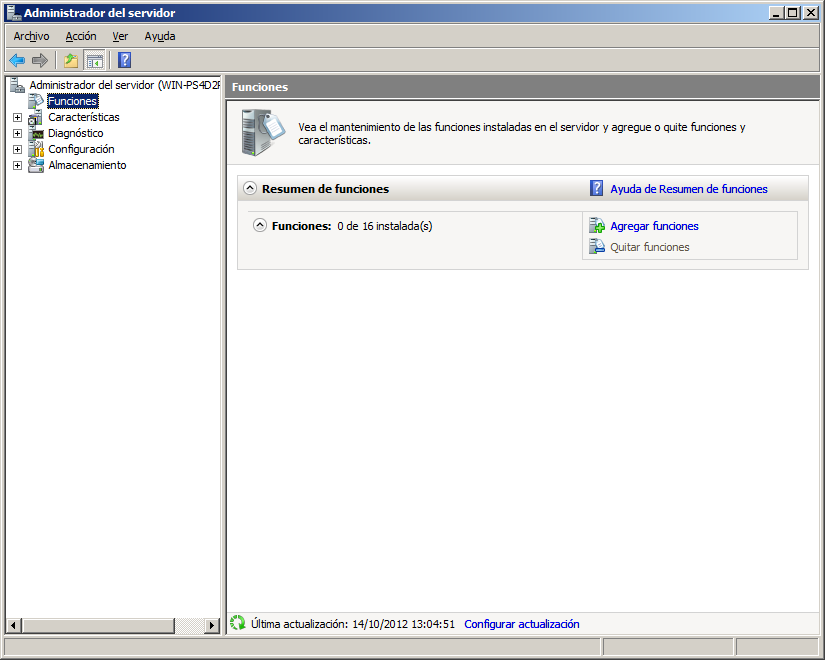
Al iniciarse el Asistente para agregar funciones, puede aparecer una ventana informativa sobre la utilidad de este asistente.
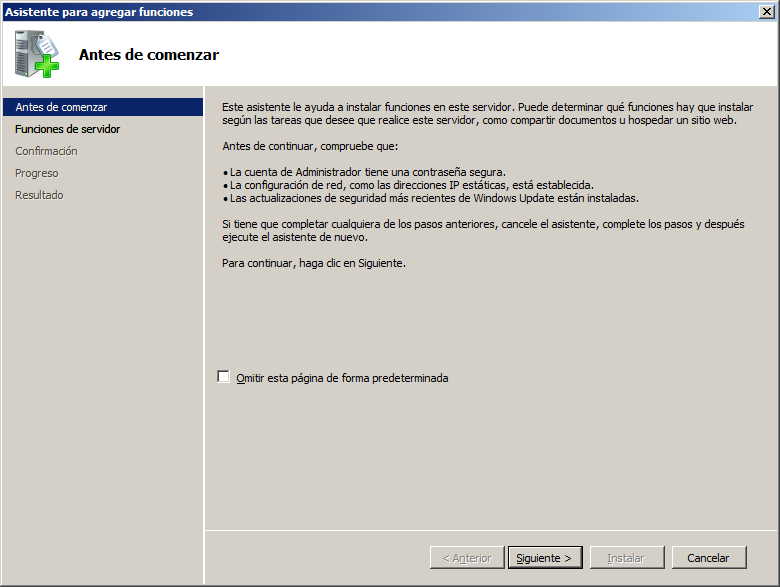
Tras pulsar el botón Siguiente, puedes ver la lista de funciones que se pueden agregar al servidor. Entre ellas debes seleccionar la opción que indica Servidor web (IIS).
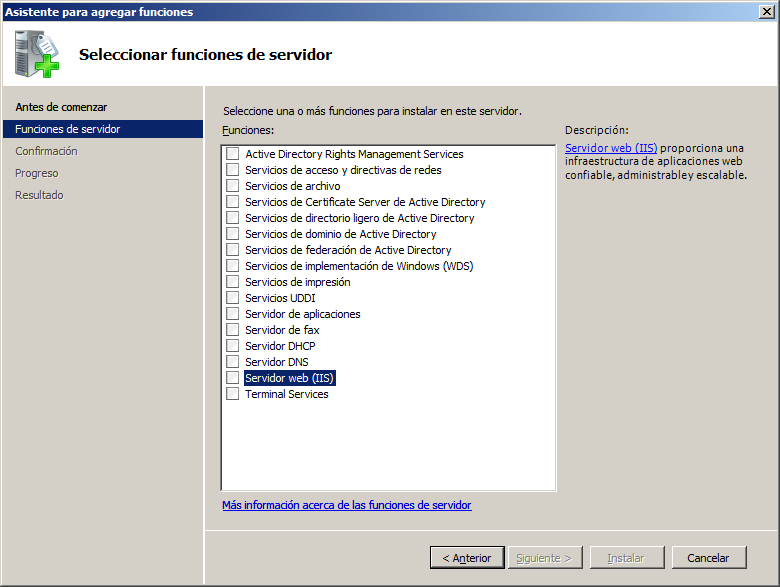
Esta función requiere que se tenga instalado en el servidor el Servicio WAS (Windows Process Activation Service), por lo que si no estuviera instalado, el asistente solicitará su instalación antes de continuar. Haciendo clic en el botón Agregar características requierdas se instalará este servicio y podrás continuar.
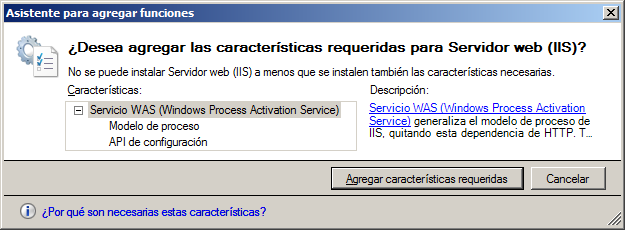
Ahora que ya están todos los requisitos necesarios para iniciar el proceso de instalación de IIS, aparecerá marcada su opción en la lista de funciones y deberás hacer clic en el botón Siguiente para continuar.
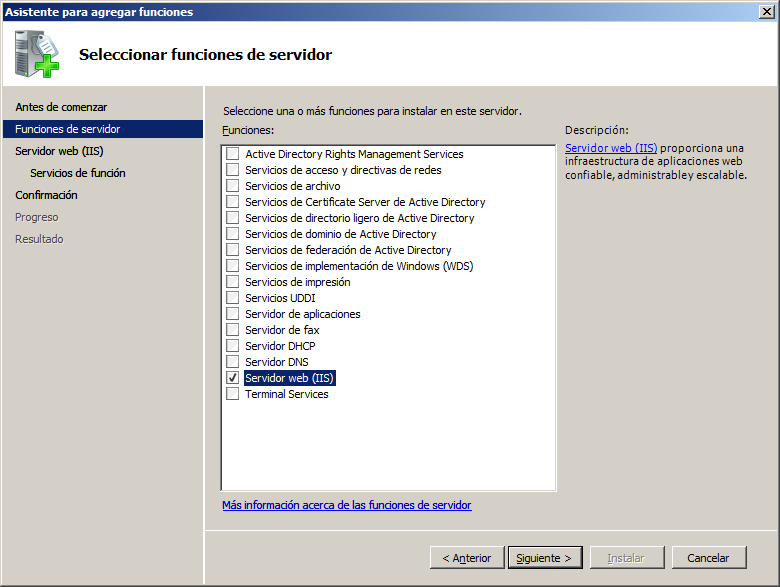
El asistente de instalación del servidor web IIS se inicia informando sobre las características que ofrece, así como una serie de enlaces con más información sobre esta función. Cuando desees continuar haz clic en el botón Siguiente.
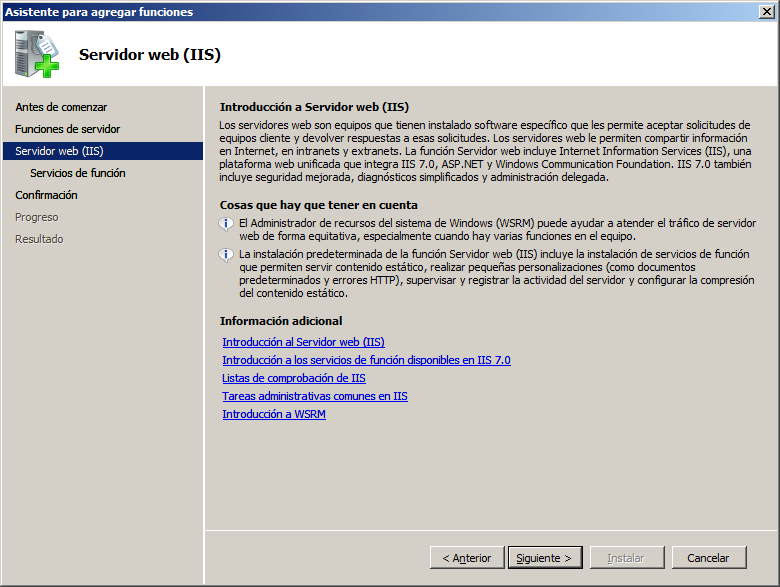
El servidor web IIS dispone de numerosas características opcionales que pueden configurarse en la siguiente pantalla. En este tutorial sólo estamos haciendo una instalación básica del servidor web, por lo que dejaremos las opciones que trae activadas por defecto. Usando el botón Siguiente continuaremos con la instalación.
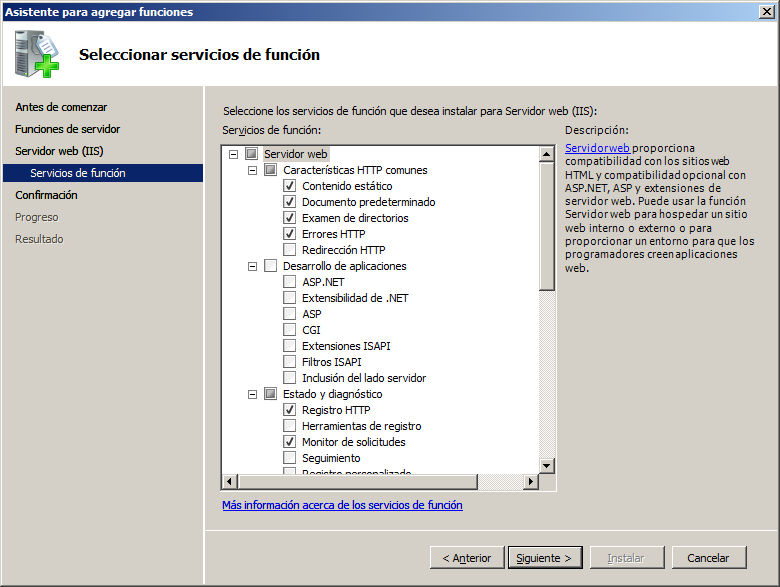
Antes de comenzar la instalación, el asistente muestra un resumen de las funciones que se van a instalar y de las características que se han activado de cada una de ellas. Si estás conforme con todo ello haz clic en Instalar para comenzar con el proceso de instalación del servidor en el sistema, y si no es así puedes volver hacia la pantalla anterior.
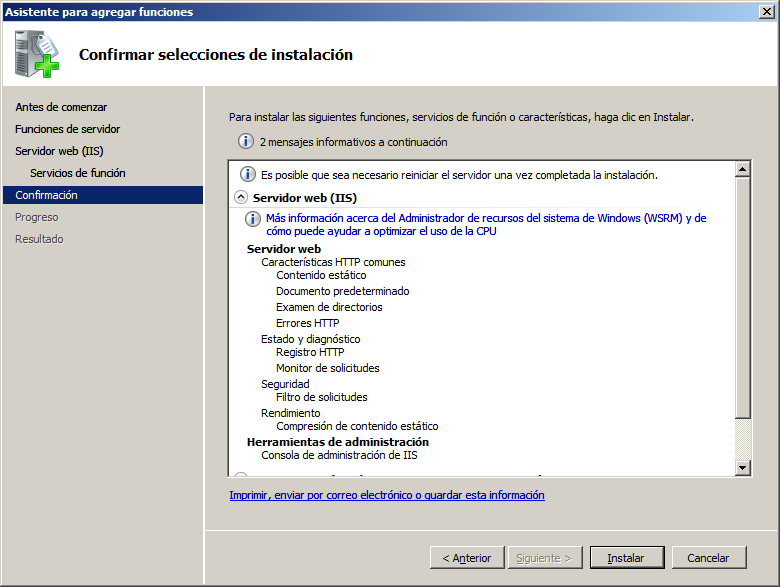
Durante unos minutos verás avanzar la barra de progreso.
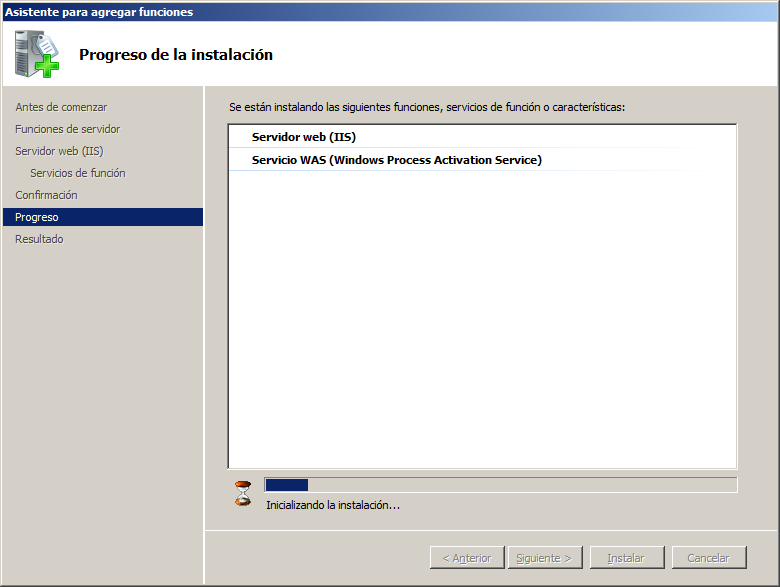
Y finalmente obtendrás un listado de las funciones y características que se han instalado correctamente. En esta pantalla podrás ver si se ha producido algún error durante la instalación. Si es así deberás solucionar el problema surguido para poder usar el servidor web. Si sólo has obtenido alguna advertencia es recomendable solventarla aunque podrás usar la función.
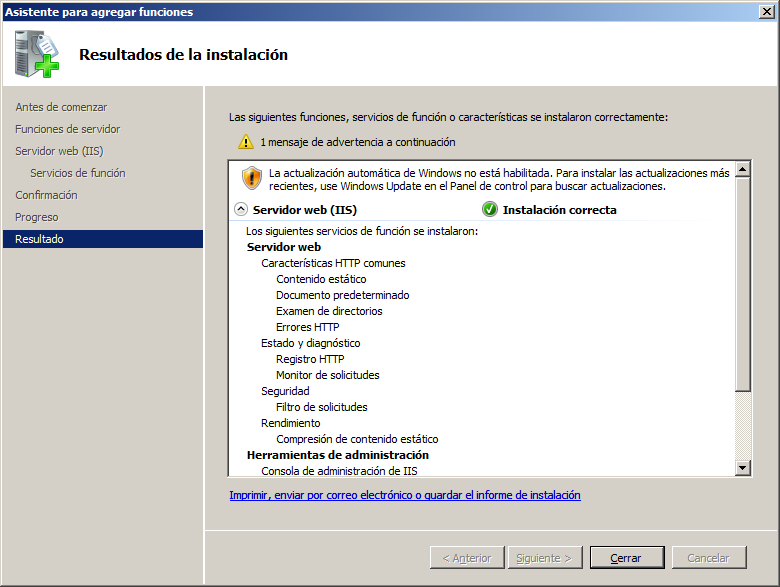
Al cerrar el asistente podrás ver de nuevo el Administrador del servidor donde ya podrás elegir en el árbol de funciones de la izquierda la opción del Servidor web (IIS). De esa manera puedes hacer cualquier cambio posterior en su configuración o comprobar su funcionamiento a través del visor de eventos.
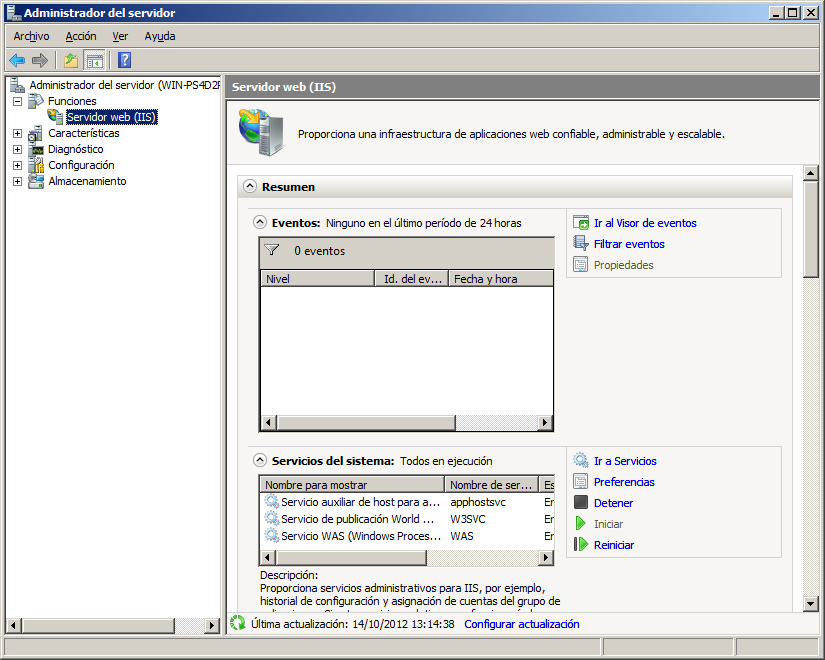
Es importante comprobar el funcionamiento del servidor web, por lo que como es habitual puedes abrir el navegador web e indicar la dirección http://localhost. Al acceder a esa dirección debe aparecer la siguiente imagen:
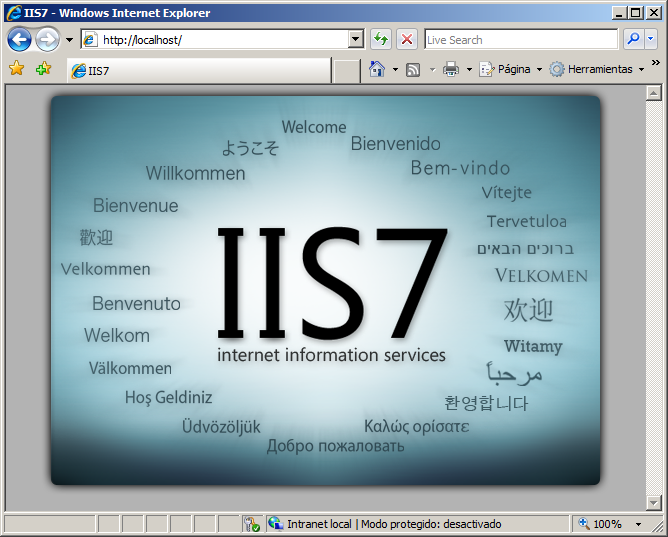
Si dispones de otro equipo en la misma red y ambos equipos están correctamente configurados para comunicarse entre sí (si hay problemas prueba a desactivar momentáneamente el cortafuegos), prueba a indicar en el navegador web del otro equipo la dirección IP del servidor web. Deberás ver de nuevo la misma imagen.
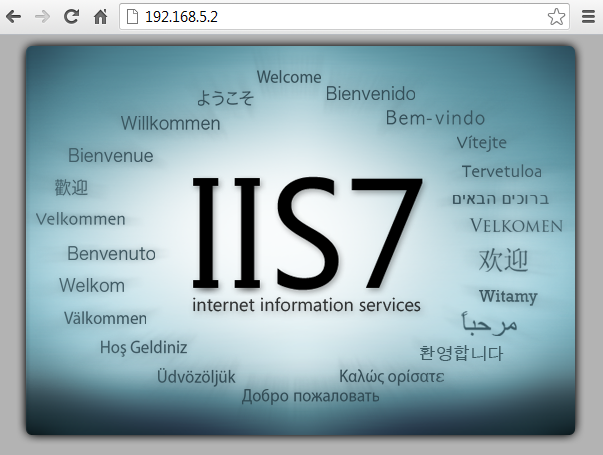
Si quieres alojar una página web para que sea accesible desde los equipos que tengan conexión al servidor, puedes hacerlo copiando sus archivos correspondientes a la carpeta C:\inetpub\wwwroot.
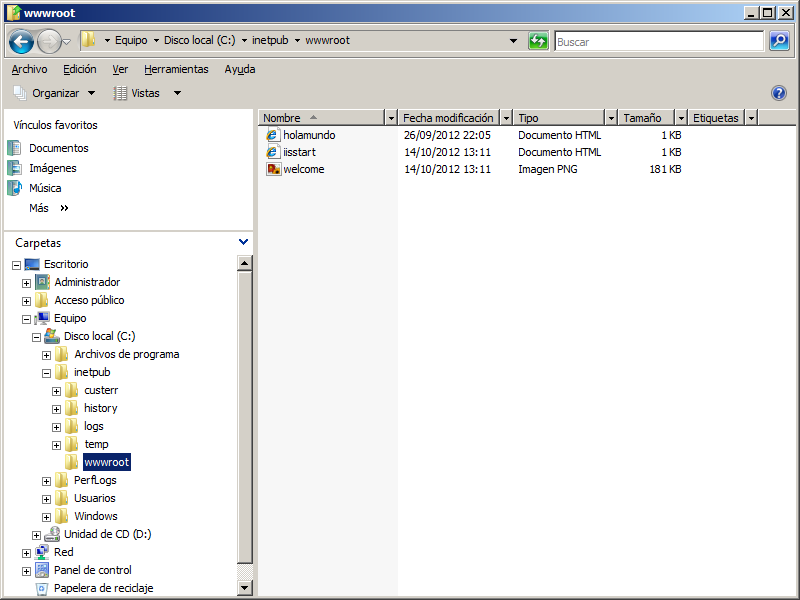
En este ejemplo se ha copiado a dicha carpeta un archivo llamado holamundo.html que ya se había creado previamente, y se ha probado su funcionamiento desde el navegador web del servidor indicando la dirección http://localhost/holamundo.html
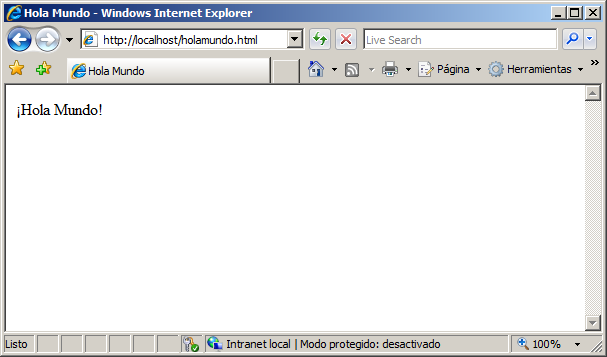















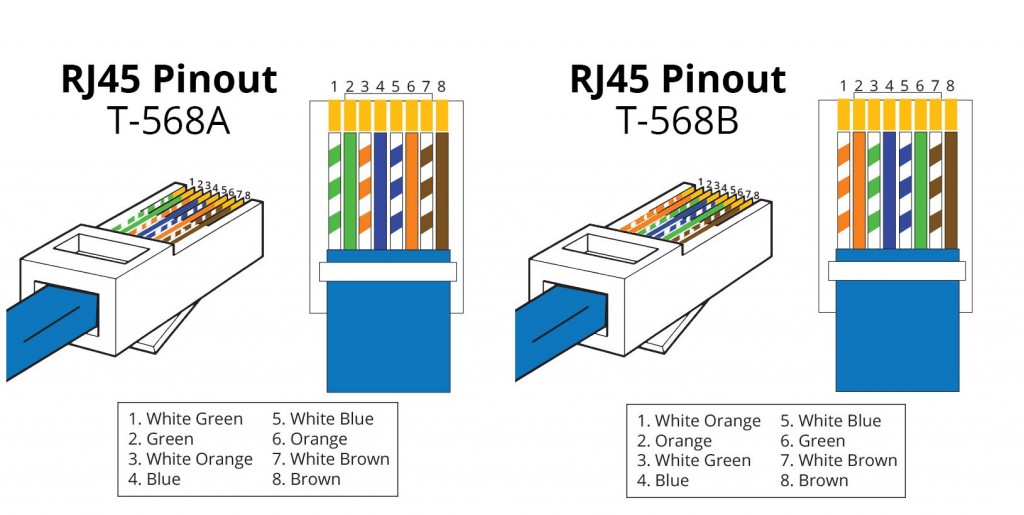
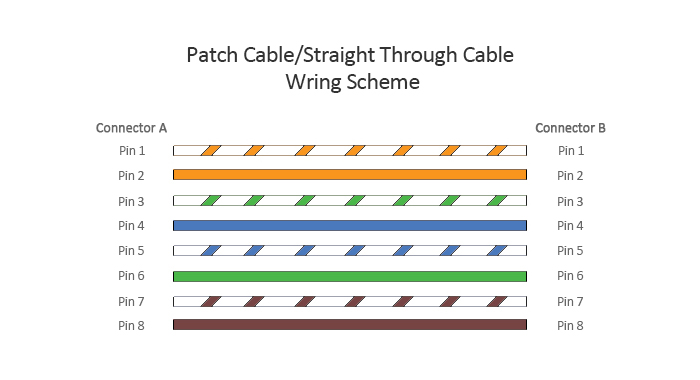
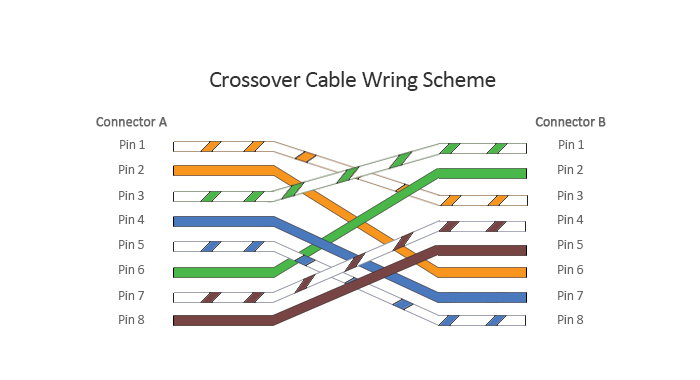




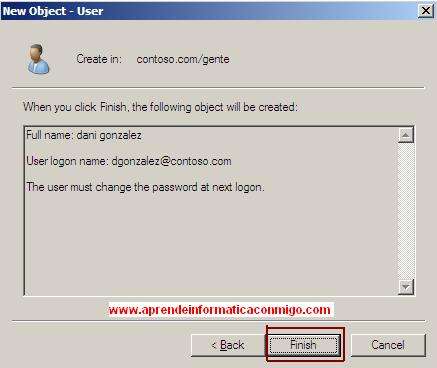
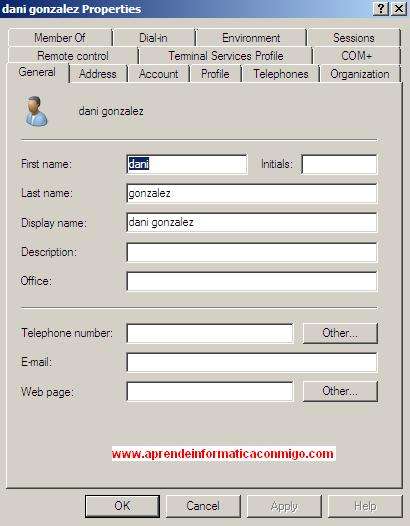

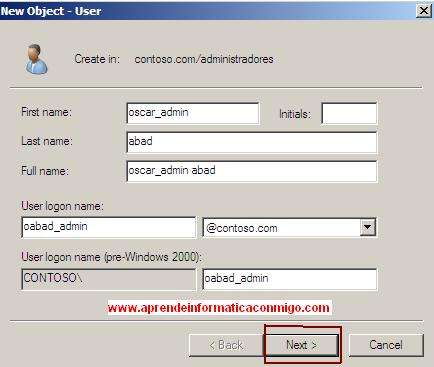
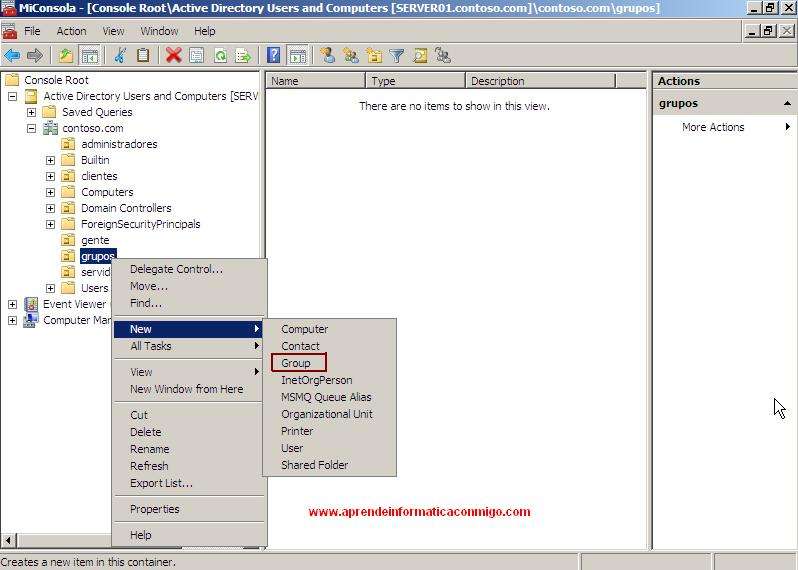
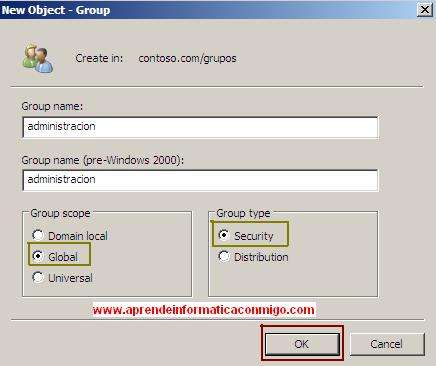
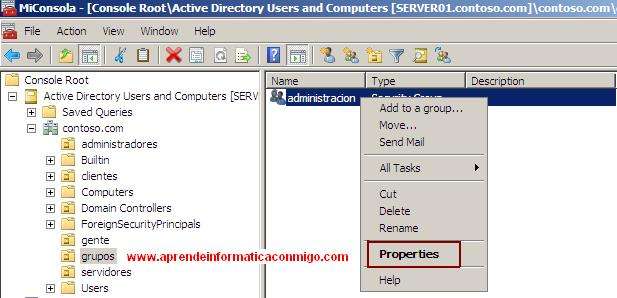
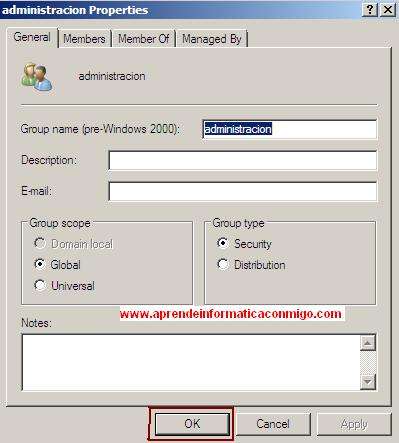
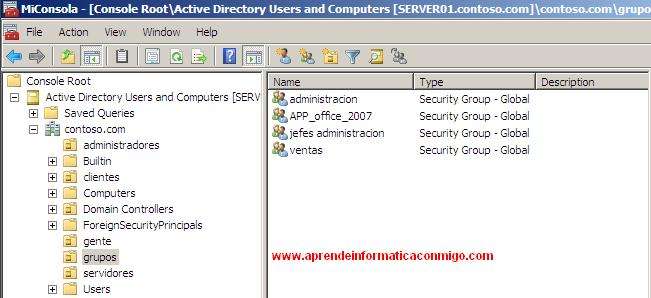
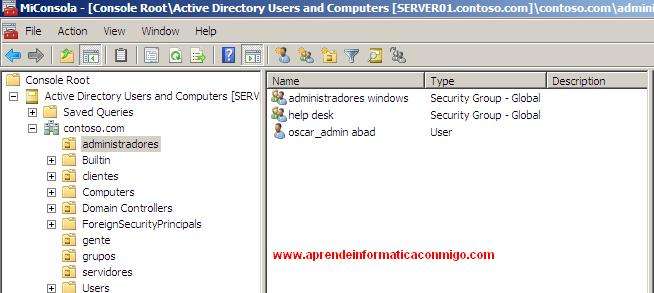

















Comentarios
Publicar un comentario